Page 1

MARQUE: BROTHER
REFERENCE: DCP-J772DW
CODIC: 4395654
NOTICE
Page 2
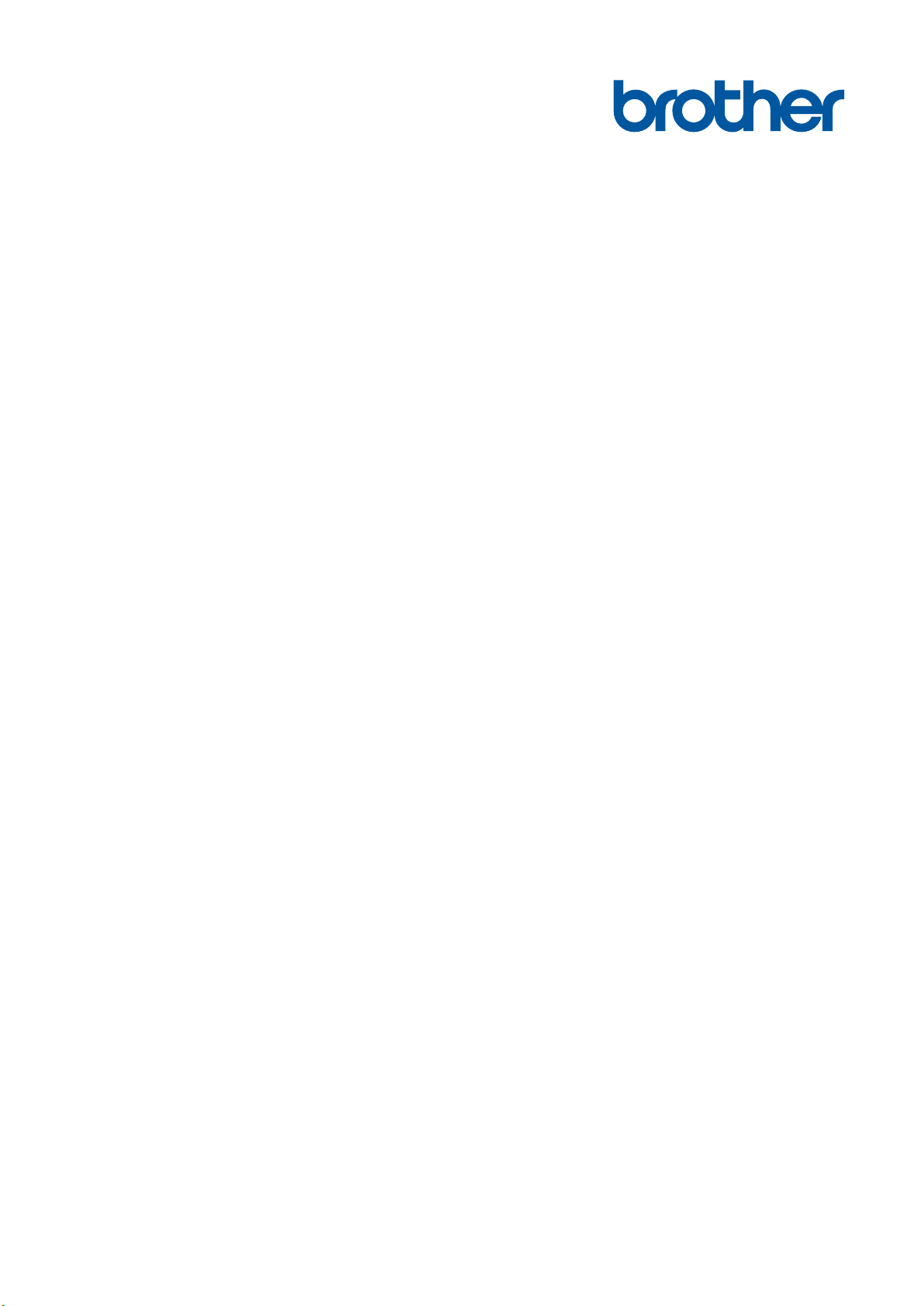
Guide utilisateur en ligne
DCP-J772DW
DCP-J774DW
MFC-J890DW
MFC-J895DW
© 2017 Brother Industries, Ltd. Tous droits réservés.
Page 3
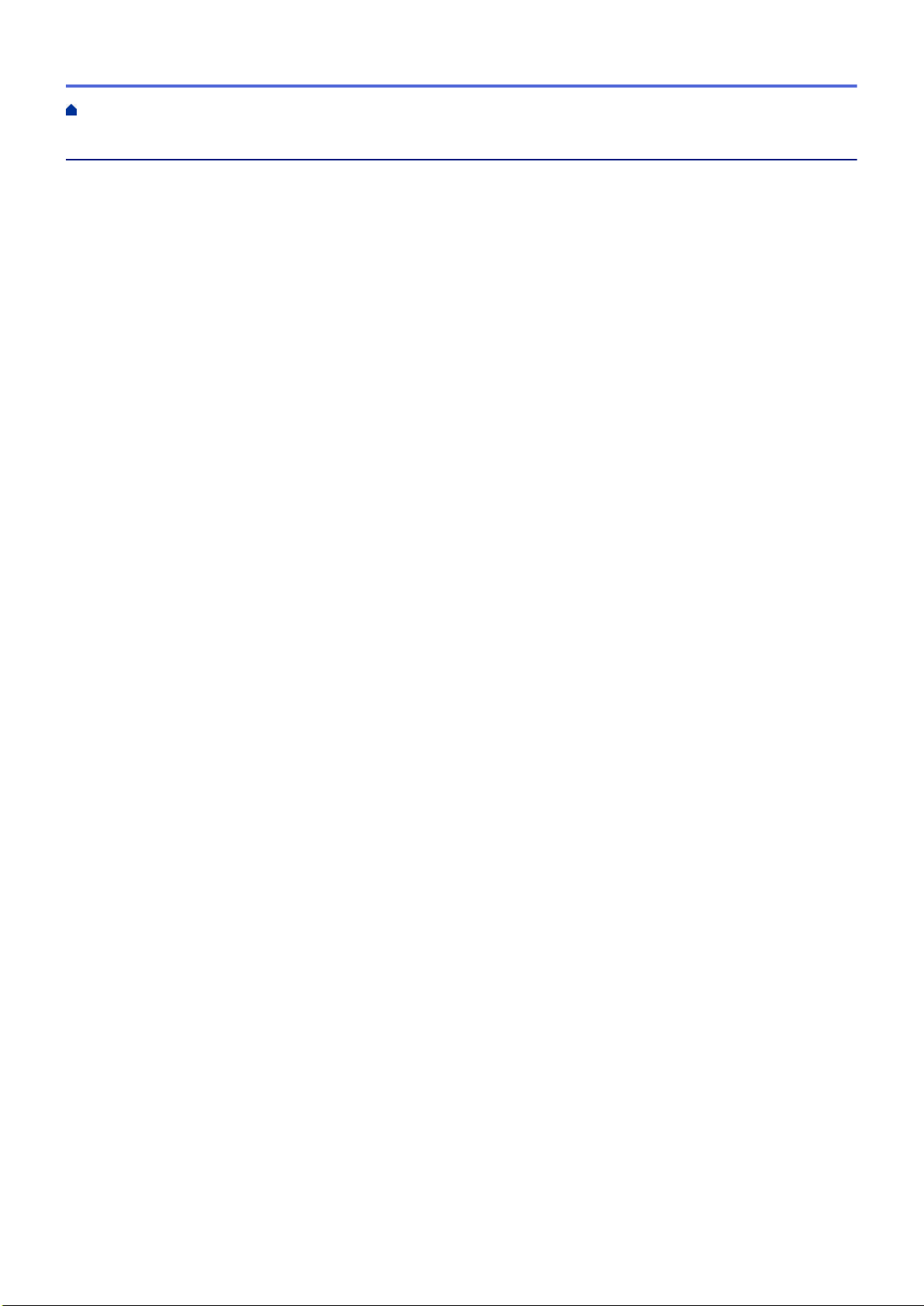
Accueil > Table des matières
Table des matières
Avant d’utiliser votre appareil Brother................................................................................................ 1
Définitions des notes...................................................................................................................................... 2
Marques commerciales.................................................................................................................................. 3
Remarque importante ....................................................................................................................................4
Présentation de votre appareil Brother............................................................................................... 5
Avant d'utiliser votre appareil ......................................................................................................................... 6
Vue d'ensemble du panneau de commande.................................................................................................. 7
Vue d'ensemble de l'écran tactile LCD...........................................................................................................9
Nouvelles informations de Brother ..................................................................................................... 14
Vue d'ensemble de l'écran des paramètres ................................................................................................ 15
Navigation dans l’écran tactile .....................................................................................................................17
Accès aux utilitaires Brother (Windows®) .................................................................................................... 18
Désinstallation des logiciels et des pilotes Brother (Windows®) ........................................................19
Alimentation du papier ....................................................................................................................... 20
Charger du papier ........................................................................................................................................ 21
Charger du papier dans le bac à papier ............................................................................................. 22
Charger du papier Photo ou Photo L dans le bac à papier photo ...................................................... 33
Charger du papier dans la fente d’alimentation manuelle .................................................................. 36
Zone non imprimable.......................................................................................................................... 40
Paramètres de papier......................................................................................................................... 41
Papier et autres supports d’impression acceptables.......................................................................... 44
Charger des documents............................................................................................................................... 53
Chargement de documents dans le chargeur automatique de documents (ADF) ............................. 54
Charger des documents sur la vitre du scanner ................................................................................ 56
Zone non numérisable........................................................................................................................ 57
Imprimer............................................................................................................................................... 58
Imprimer à partir de l’ordinateur (Windows®)............................................................................................... 59
Imprimer une photo (Windows®) ........................................................................................................ 60
Imprimer un document (Windows®) ...................................................................................................62
Annuler un travail d’impression (Windows®) ...................................................................................... 63
Imprimer plus d’une page sur une même feuille de papier (N en 1) (Windows®) ..............................64
Imprimer sous forme de poster (Windows®) ......................................................................................65
Imprimer automatiquement sur les deux faces du papier (impression recto verso automatique)
(Windows®) ........................................................................................................................................66
Imprimer automatiquement sous forme de livret (Windows®)............................................................ 69
Imprimer un document couleur en échelle de gris (Windows®) .........................................................71
Éviter les maculages sur les impressions et les bourrages papier (Windows®)................................. 72
Utiliser un profil d’impression prédéfini (Windows®)........................................................................... 73
Modifier les paramètres d’impression par défaut (Windows®) ...........................................................76
Paramètres d'impression (Windows®)................................................................................................ 77
Imprimer à partir de l’ordinateur (Mac)......................................................................................................... 82
Imprimer une photo (Mac) .................................................................................................................. 83
Imprimer un document (Mac) .............................................................................................................84
i
Page 4
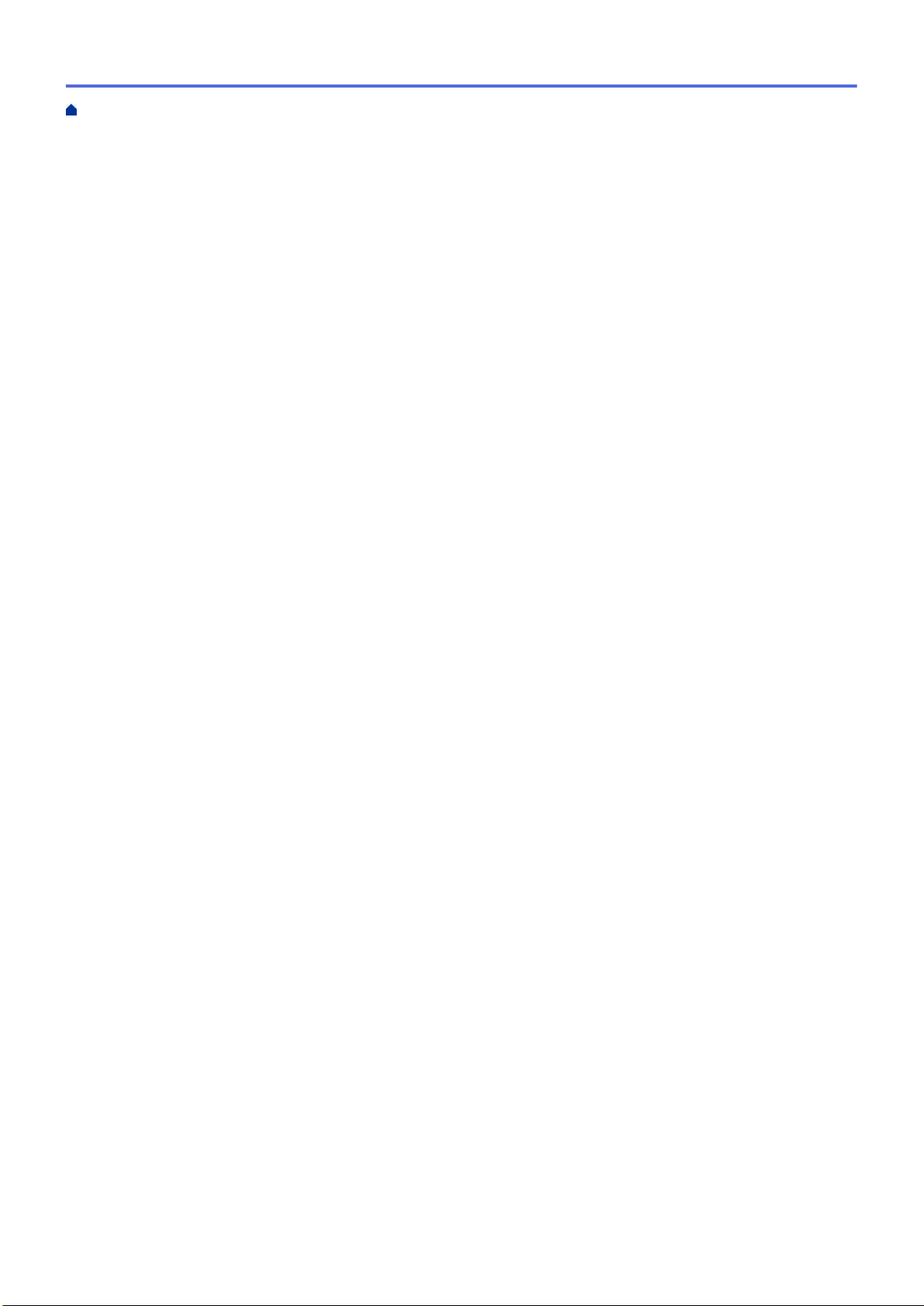
Accueil > Table des matières
Imprimer automatiquement sur les deux faces du papier (impression recto verso automatique)
(Mac) ..................................................................................................................................................85
Imprimer plus d’une page sur une même feuille de papier (N en 1) (Mac) ........................................ 86
Imprimer un document couleur en échelle de gris (Mac) ................................................................... 87
Éviter les maculages sur les impressions et les bourrages papier (Mac) .......................................... 88
Options d’impression (Mac)................................................................................................................ 89
Numériser ............................................................................................................................................ 95
Numériser à l’aide du bouton Scan de votre appareil Brother .....................................................................96
Numériser des photos et des graphiques........................................................................................... 97
Enregistrer les données numérisées dans un dossier sous forme d’un fichier PDF .......................... 99
Enregistrer les données numérisées sur une carte mémoire ou une mémoire flash USB............... 101
Numériser plusieurs cartes de visite et photos (recadrage automatique) ........................................ 104
Numériser vers un fichier texte modifiable à l'aide de la fonction OCR............................................ 106
Numérisation vers une pièce jointe à un e-mail ............................................................................... 108
Web Services pour numérisation sur votre réseau (Windows® 7, Windows® 8 et Windows® 10)... 110
Modifier les paramètres du bouton Numériser à partir de ControlCenter4 (Windows®)................... 114
Modifier les paramètres du bouton Numériser à partir de Brother iPrint&Scan (Mac) ..................... 118
Numérisation depuis votre ordinateur (Windows®) .................................................................................... 119
Numérisation avec le mode Domicile de ControlCenter4 (Windows®)............................................. 120
Numérisation avec le mode Avancé de ControlCenter4 (Windows®) .............................................. 135
Numériser avec Nuance™ PaperPort™ 14SE ou d’autres applications Windows®.......................... 151
Numérisation à l'aide de Télécopie et numérisation Windows®....................................................... 156
Installation de BookScan Enhancer et de Whiteboard Enhancer (Windows®) ................................ 160
Numérisation depuis votre ordinateur (Mac).............................................................................................. 161
Numérisation à l'aide de Brother iPrint&Scan (Mac) ........................................................................ 162
Numériser à l’aide des applications TWAIN (Mac)........................................................................... 163
Copier................................................................................................................................................. 166
Copier un document................................................................................................................................... 167
Agrandir ou réduire l’image copiée ............................................................................................................169
Trier les copies........................................................................................................................................... 171
Effectuer des copies à l'aide de la fonction Mise en page ( N en 1 ou Poster).......................................... 172
Copier sur les deux faces du papier (copie recto verso)............................................................................ 174
Copier une carte d'identité .........................................................................................................................176
Copier en mode d’économie d’encre .........................................................................................................178
Options de copie ........................................................................................................................................ 179
Fax ...................................................................................................................................................... 182
Envoyer un fax ........................................................................................................................................... 183
Envoyer un fax depuis votre appareil Brother .................................................................................. 184
Envoyer un fax manuellement.......................................................................................................... 186
Envoyer un fax à la fin d’une conversation....................................................................................... 187
Envoyer le même fax à plusieurs destinataires (diffusion) ............................................................... 188
Envoyer un fax en temps réel........................................................................................................... 191
Envoyer un fax à une heure définie (Fax différé) ............................................................................. 192
Modifier le paramètre de renumérotation automatique de fax.......................................................... 193
Annuler un fax en cours ................................................................................................................... 194
Contrôle et annulation d'un fax en attente........................................................................................ 195
ii
Page 5
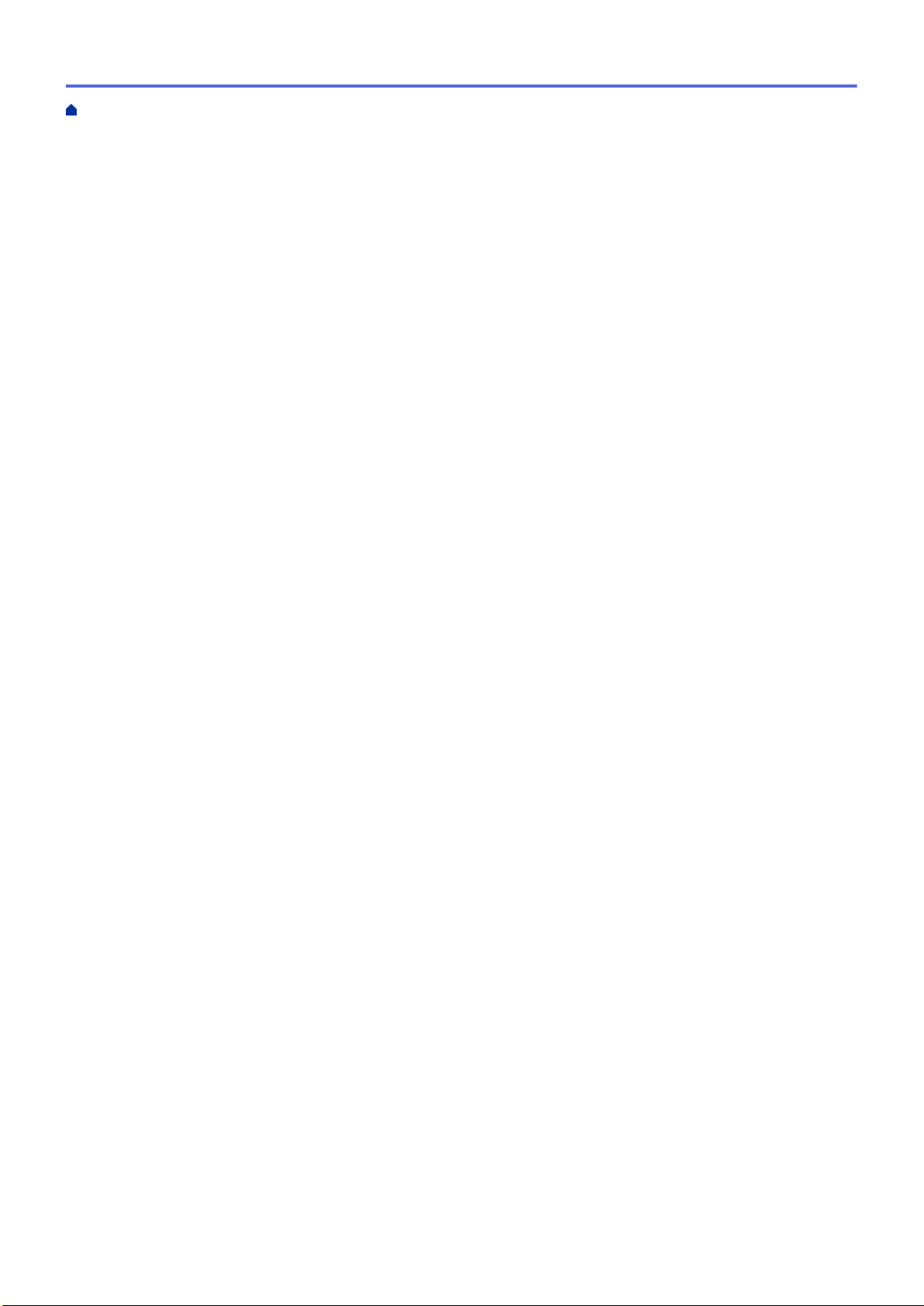
Accueil > Table des matières
Options de fax .................................................................................................................................. 196
Réception d'un fax ..................................................................................................................................... 198
Réglages du mode de réception ...................................................................................................... 199
Prévisualisation de fax ..................................................................................................................... 205
Réduire le format de page d’un fax entrant surdimensionné............................................................ 210
Configuration du tampon de réception de fax .................................................................................. 211
Recevoir un fax à la fin d’une conversation téléphonique ................................................................ 212
Options de réception en mémoire .................................................................................................... 213
Récupération de fax à distance........................................................................................................ 220
Opérations vocales et numéros de fax....................................................................................................... 226
Opérations relatives à la messagerie vocale.................................................................................... 227
Mémorisation de numéros de fax ..................................................................................................... 229
Définir des groupes de diffusion....................................................................................................... 234
Services téléphoniques et appareils externes............................................................................................ 238
Identification de l’appelant................................................................................................................ 239
Définir le type de ligne téléphonique ................................................................................................ 241
Voice over Internet Protocol (interférence VoIP/ligne téléphonique) ................................................ 243
Répondeur externe (répondeur téléphonique) ................................................................................. 244
Téléphones externes et supplémentaires ........................................................................................ 249
Rapports de fax ......................................................................................................................................... 254
Définir le style du rapport de vérification de l'envoi .......................................................................... 255
Régler l'intervalle du journal des fax................................................................................................. 256
PC-FAX...................................................................................................................................................... 257
PC-FAX pour Windows® .................................................................................................................. 258
PC-FAX pour Mac ...........................................................................................................................285
PhotoCapture Center ........................................................................................................................ 288
Imprimer des photos directement depuis un support................................................................................. 289
Supports compatibles....................................................................................................................... 290
Informations importantes sur l'impression photo.............................................................................. 291
Imprimer des photos depuis un support sur l'appareil Brother......................................................... 292
Copier des photos depuis un support vers un ordinateur ..........................................................................301
Avant de copier des photos.............................................................................................................. 302
Copier des photos depuis un support sur une connexion locale...................................................... 303
Imprimer des photos à partir de ControlCenter4 (Windows®).................................................................... 304
Éditer des photos avec ControlCenter4 (Windows®) .......................................................................306
Réseau ............................................................................................................................................... 308
Fonctions réseau de base prises en charge .............................................................................................. 309
Logiciels et utilitaires de gestion du réseau ...............................................................................................310
Découvrir les logiciels et utilitaires de gestion du réseau................................................................. 311
Méthodes supplémentaires de configuration de votre appareil Brother pour un réseau sans fil ...............312
Avant de configurer l’appareil Brother pour un réseau sans fil......................................................... 313
Configurer votre appareil pour un réseau sans fil avec la méthode presse-bouton de Wi-Fi
Protected Setup™ (WPS) ................................................................................................................. 314
Configurer votre appareil pour un réseau sans fil avec la méthode PIN de Wi-Fi Protected
Setup™ (WPS).................................................................................................................................. 315
Configurer votre appareil pour un réseau sans fil lorsque le SSID n'est pas diffusé........................ 317
Utilisation de Wi-Fi Direct®............................................................................................................... 319
iii
Page 6
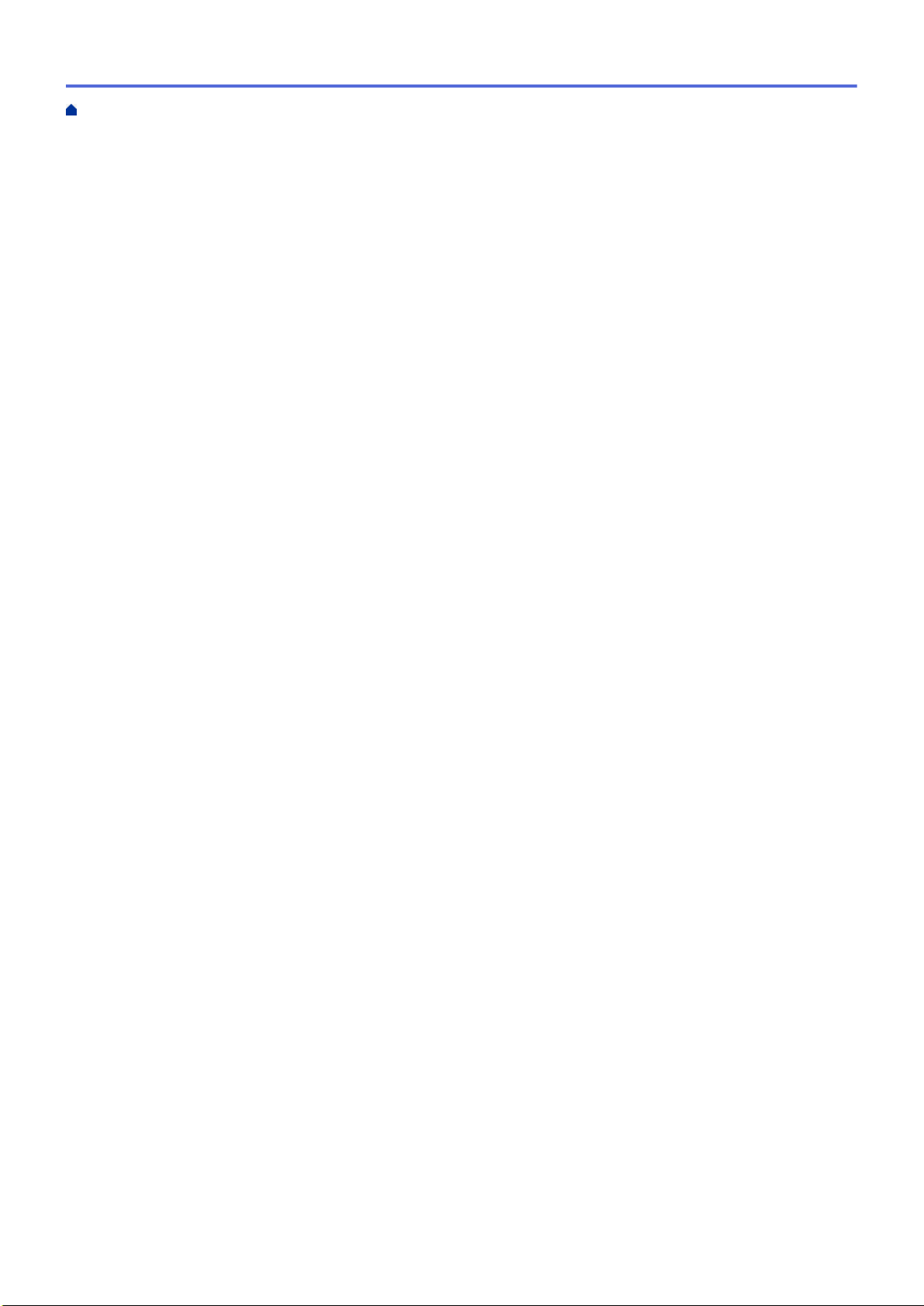
Accueil > Table des matières
Fonctions réseau avancées ....................................................................................................................... 329
Imprimer le rapport de configuration réseau .................................................................................... 330
Informations techniques pour les utilisateurs avancés............................................................................... 331
Réinitialiser les réglages par défaut des paramètres réseau ........................................................... 332
Imprimer le rapport WLAN................................................................................................................ 333
Sécurité .............................................................................................................................................. 336
Verrouiller les réglages de l’appareil.......................................................................................................... 337
Utilisation de la fonction Sécurité mémoire ...................................................................................... 338
Mobile/Web Connect......................................................................................................................... 342
Brother Web Connect................................................................................................................................. 343
Présentation de Brother Web Connect............................................................................................. 344
Services en ligne utilisés avec Brother Web Connect...................................................................... 345
Conditions requises pour l’utilisation de Brother Web Connect ....................................................... 347
Configurer Brother Web Connect ..................................................................................................... 350
Numériser et charger les documents à l’aide de Brother Web Connect .......................................... 359
Charger un document depuis un périphérique mémoire externe à l’aide de Brother Web Connect 360
Télécharger et imprimer les documents à l’aide de Brother Web Connect ...................................... 361
Télécharger et enregistrer un document sur un périphérique mémoire externe à l’aide de
Brother Web Connect....................................................................................................................... 364
Transmission de fax vers le cloud ou l'e-mail................................................................................... 366
Google Cloud Print..................................................................................................................................... 369
Présentation de Google Cloud Print................................................................................................. 370
Avant d’utiliser Google Cloud Print................................................................................................... 371
Imprimer depuis Google Chrome™ ou Chrome OS™...................................................................... 376
Imprimer à partir de Google Drive™ pour Mobile .............................................................................377
Imprimer depuis le service de messagerie Gmail™ pour Mobile...................................................... 378
AirPrint .......................................................................................................................................................379
Présentation d'AirPrint...................................................................................................................... 380
Avant d'utiliser AirPrint (macOS)...................................................................................................... 381
Imprimer avec AirPrint...................................................................................................................... 382
Numérisation avec AirPrint (macOS) ............................................................................................... 385
Envoyer un fax à l’aide d’AirPrint (macOS) ...................................................................................... 386
Impression mobile pour Windows®............................................................................................................ 387
Service d'impression Mopria®.................................................................................................................... 388
Brother iPrint&Scan pour mobile................................................................................................................ 389
NFC (Communication en champ proche)................................................................................................... 390
ControlCenter .................................................................................................................................... 391
ControlCenter4 (Windows®)....................................................................................................................... 392
Modifier le mode de fonctionnement dans ControlCenter4 (Windows®) ......................................... 393
Numérisation avec le mode Domicile de ControlCenter4 (Windows®)............................................. 395
Numérisation avec le mode Avancé de ControlCenter4 (Windows®) ..............................................396
Configurer l’appareil Brother à l’aide de ControlCenter4 (Windows®).............................................. 397
Créer un onglet personnalisé à l’aide du mode Avancé de ControlCenter4 (Windows®) ................399
Brother iPrint&Scan pour Windows® et Mac.................................................................................. 401
Présentation de Brother iPrint&Scan .........................................................................................................402
iv
Page 7
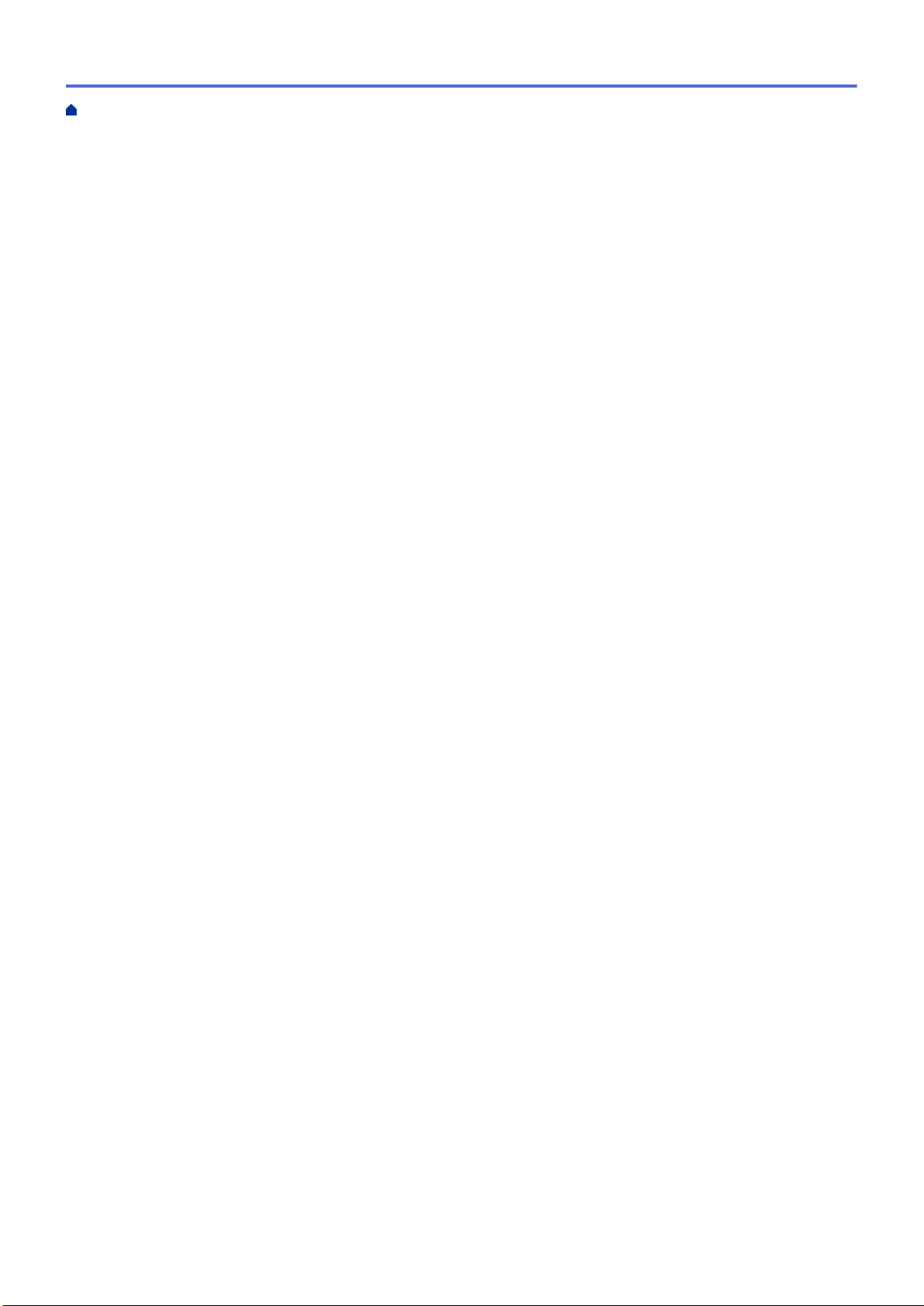
Accueil > Table des matières
Dépistage des pannes ...................................................................................................................... 403
Messages d’erreur et de maintenance....................................................................................................... 404
Transférer vos télécopies ou votre journal des fax........................................................................... 413
Messages d’erreur lors de l’utilisation de la fonction Brother Web Connect .................................... 417
Bourrages de documents........................................................................................................................... 419
Document coincé dans le haut du chargeur automatique de documents ........................................ 420
Document coincé à l'intérieur du chargeur automatique de documents........................................... 421
Retirer les morceaux de papier coincés dans le chargeur automatique de documents................... 422
Bourrage dans l'imprimante ou bourrage papier........................................................................................ 423
Le papier est coincé à l'intérieur et à l'avant de l'appareil (bourrage A intérieur/avant) ................... 424
Papier coincé à l'avant de l'appareil (bourrage B avant) .................................................................. 429
Papier coincé à l'arrière de l'appareil (bourrage C arrière)............................................................... 432
Si vous rencontrez des difficultés avec l’appareil....................................................................................... 435
Problèmes de gestion du papier et d'impression.............................................................................. 436
Problèmes avec le téléphone et le télécopieur................................................................................. 443
Autres problèmes ............................................................................................................................. 450
Problèmes de réseau ....................................................................................................................... 452
Problèmes liés à Google Cloud Print ............................................................................................... 463
Problèmes liés à AirPrint .................................................................................................................. 464
Vérification des informations de l'appareil.................................................................................................. 465
Réinitialisation de votre appareil Brother ...................................................................................................466
Vue d’ensemble des fonctions de réinitialisation.............................................................................. 467
Opérations de maintenance ............................................................................................................. 468
Remplacer les cartouches d’encre............................................................................................................. 469
Nettoyer votre appareil Brother.................................................................................................................. 472
Nettoyer le scanner .......................................................................................................................... 473
Nettoyage de la tête d'impression depuis votre appareil Brother..................................................... 475
Nettoyer la tête d’impression de votre ordinateur (Windows®)......................................................... 476
Nettoyer la tête d’impression de votre ordinateur (Mac) .................................................................. 478
Nettoyer l'écran LCD de l'appareil.................................................................................................... 479
Nettoyer l’extérieur de l’appareil....................................................................................................... 480
Nettoyer le cylindre de l’imprimante de l’appareil............................................................................. 482
Nettoyer les rouleaux d’alimentation du papier ................................................................................ 483
Nettoyer le patin de base ................................................................................................................. 485
Nettoyer les rouleaux d’entraînement du papier .............................................................................. 486
Vérifier votre appareil Brother .................................................................................................................... 487
Vérifier la qualité d’impression ......................................................................................................... 488
Vérifier l’alignement de l’impression de votre appareil Brother ........................................................ 490
Vérification du volume d'encre .........................................................................................................491
Surveillance de l'état de l'appareil depuis votre ordinateur (Windows®) .......................................... 492
Surveillance de l'état de l'appareil depuis votre ordinateur (Mac) .................................................... 497
Rectifier l’alimentation du papier pour éliminer les lignes verticales.......................................................... 499
Modifier les options de paramètres d'impression en cas de problèmes d'impression ............................... 500
Emballer et expédier votre appareil Brother............................................................................................... 501
Réglages de l’appareil ...................................................................................................................... 504
Modifier les paramètres de l'appareil depuis le panneau de commande ................................................... 505
En cas de panne de courant (stockage mémoire)............................................................................ 506
v
Page 8
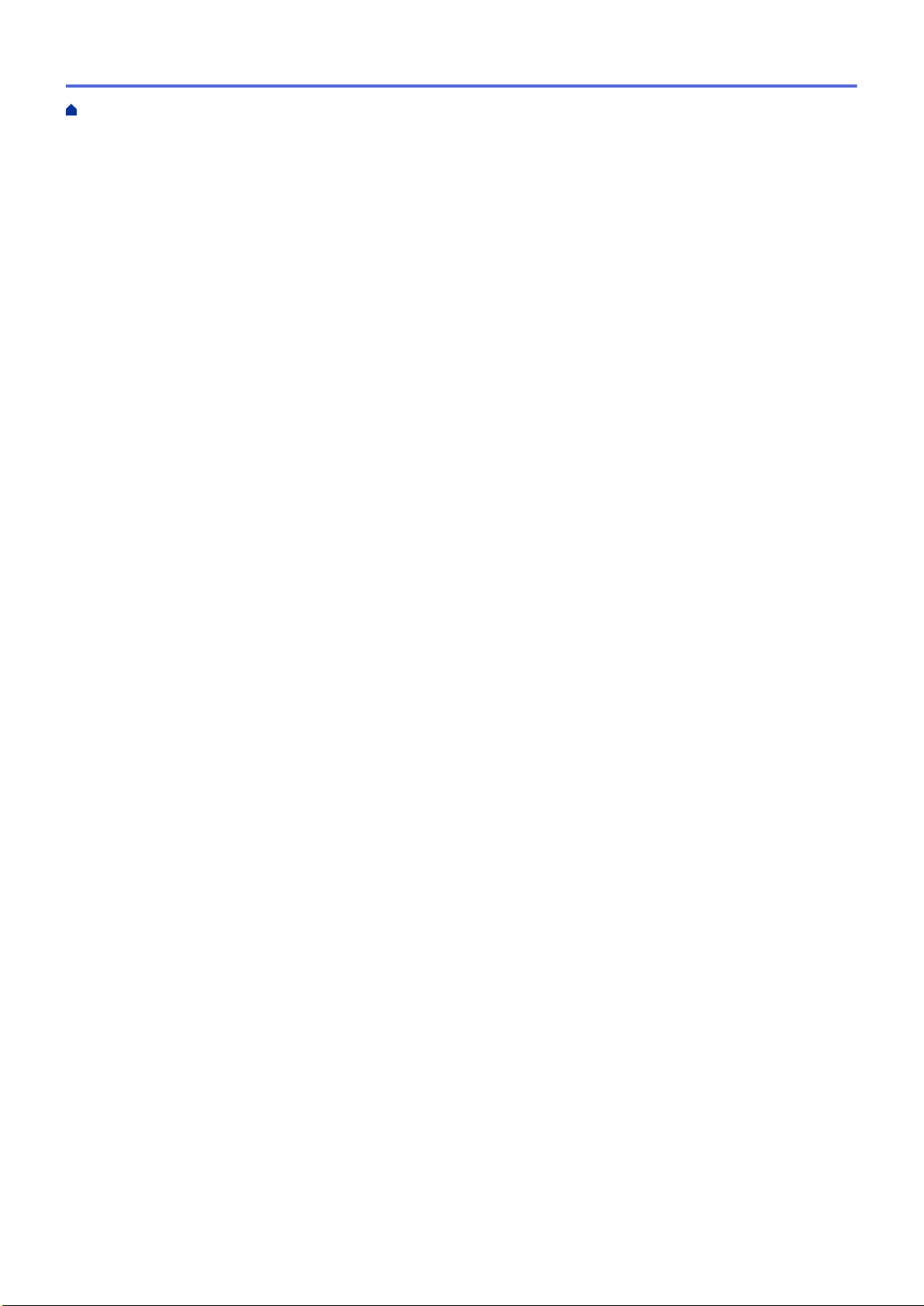
Accueil > Table des matières
Réglages généraux .......................................................................................................................... 507
Enregistrer vos paramètres favoris sous forme de raccourcis ......................................................... 520
Imprimer des rapports ......................................................................................................................523
Tableaux des réglages et des fonctions ........................................................................................... 526
Modifier les réglages de l’appareil depuis votre ordinateur........................................................................ 544
Modifier les réglages de l'appareil à l'aide de la configuration à distance........................................ 545
Annexe ............................................................................................................................................... 557
Caractéristiques techniques....................................................................................................................... 558
Saisir du texte sur votre appareil Brother................................................................................................... 565
Informations au sujet du papier recyclé .....................................................................................................566
Numéros Brother........................................................................................................................................ 567
vi
Page 9
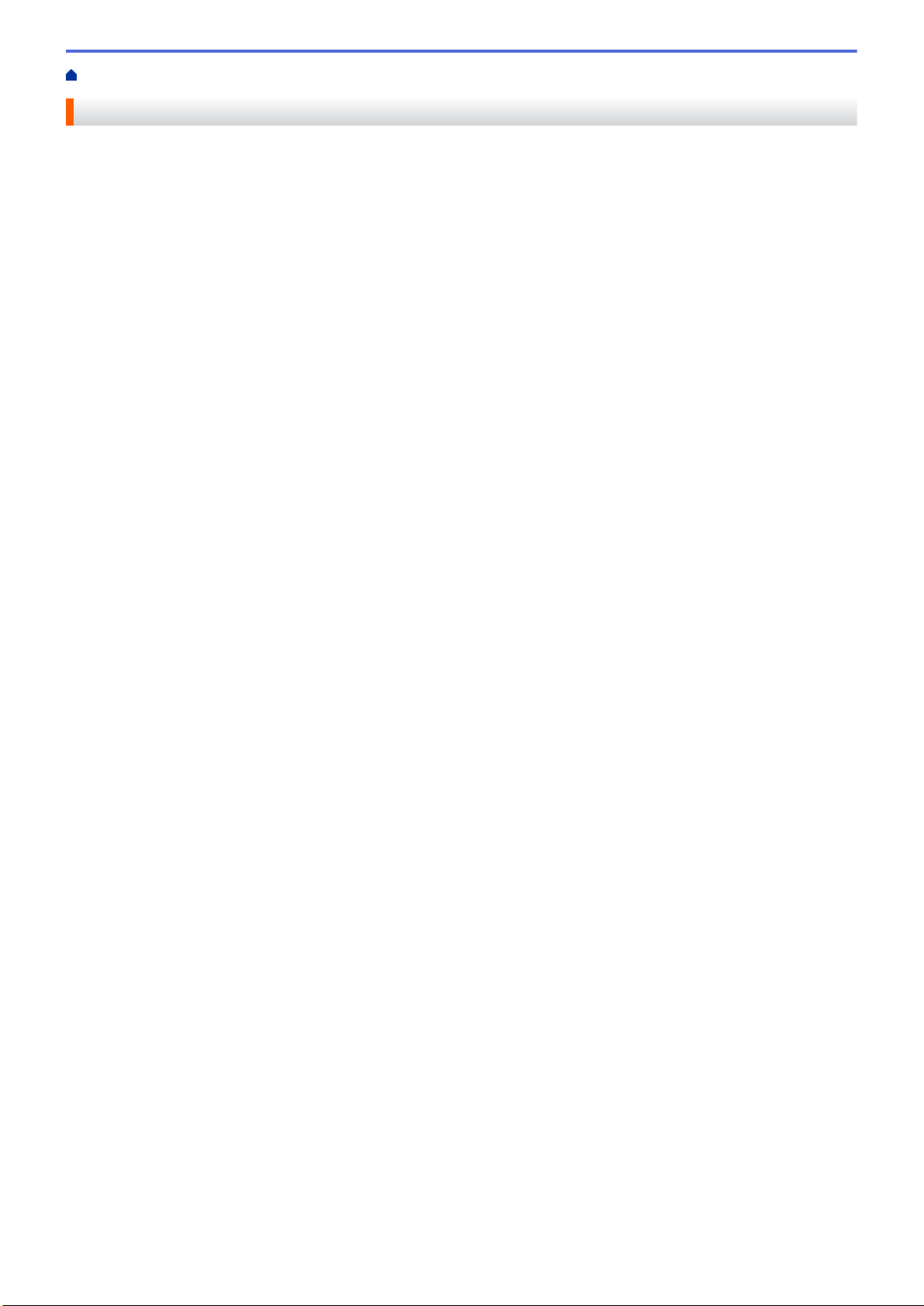
Accueil > Avant d’utiliser votre appareil Brother
Avant d’utiliser votre appareil Brother
• Définitions des notes
• Marques commerciales
• Remarque importante
1
Page 10
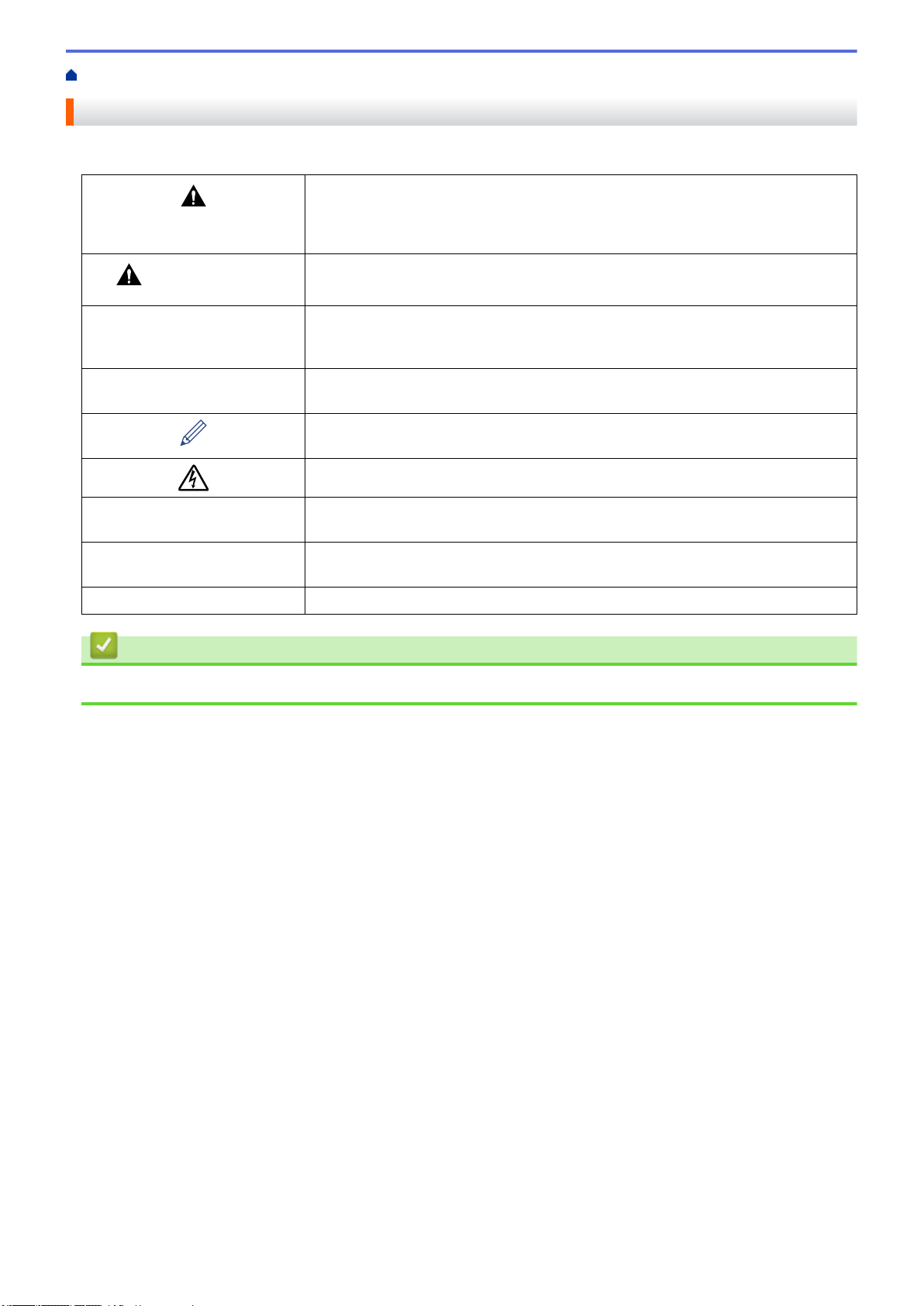
Accueil > Avant d’utiliser votre appareil Brother > Définitions des notes
Définitions des notes
Les symboles et conventions suivants ont été utilisés tout au long de ce Guide de l’utilisateur :
AVERTISSEMENT indique une situation potentiellement dangereuse qui, si elle
n'est pas évitée, pourrait provoquer des blessures graves, voire mortelles.
AVERTISSEMENT
ATTENTION
IMPORTANT
REMARQUE
Caractères gras Le texte en gras identifie les boutons sur le panneau de commande de l'appareil
Caractères en italique Les caractères italiques mettent en valeur un point important ou signalent un sujet
Courier New
La mention ATTENTION indique une situation potentiellement dangereuse qui, si
elle n’est pas évitée, peut entraîner des blessures légères ou modérées.
La mention IMPORTANT indique une situation potentiellement dangereuse qui, si
elle n'est pas évitée, risque d'entraîner des dégâts matériels ou une perte de
fonctionnalités de l'appareil.
REMARQUE spécifie l'environnement d'exploitation, les conditions d'installation ou
des conditions spéciales d'utilisation.
Les icônes de conseils fournissent des astuces et des informations
complémentaires.
Les icônes de risque électrique vous avertissent d'un risque de choc électrique.
ou sur l'écran de l'ordinateur.
connexe.
Le texte en police Courier New sert à identifier les messages à l'écran LCD.
Information associée
• Avant d’utiliser votre appareil Brother
2
Page 11
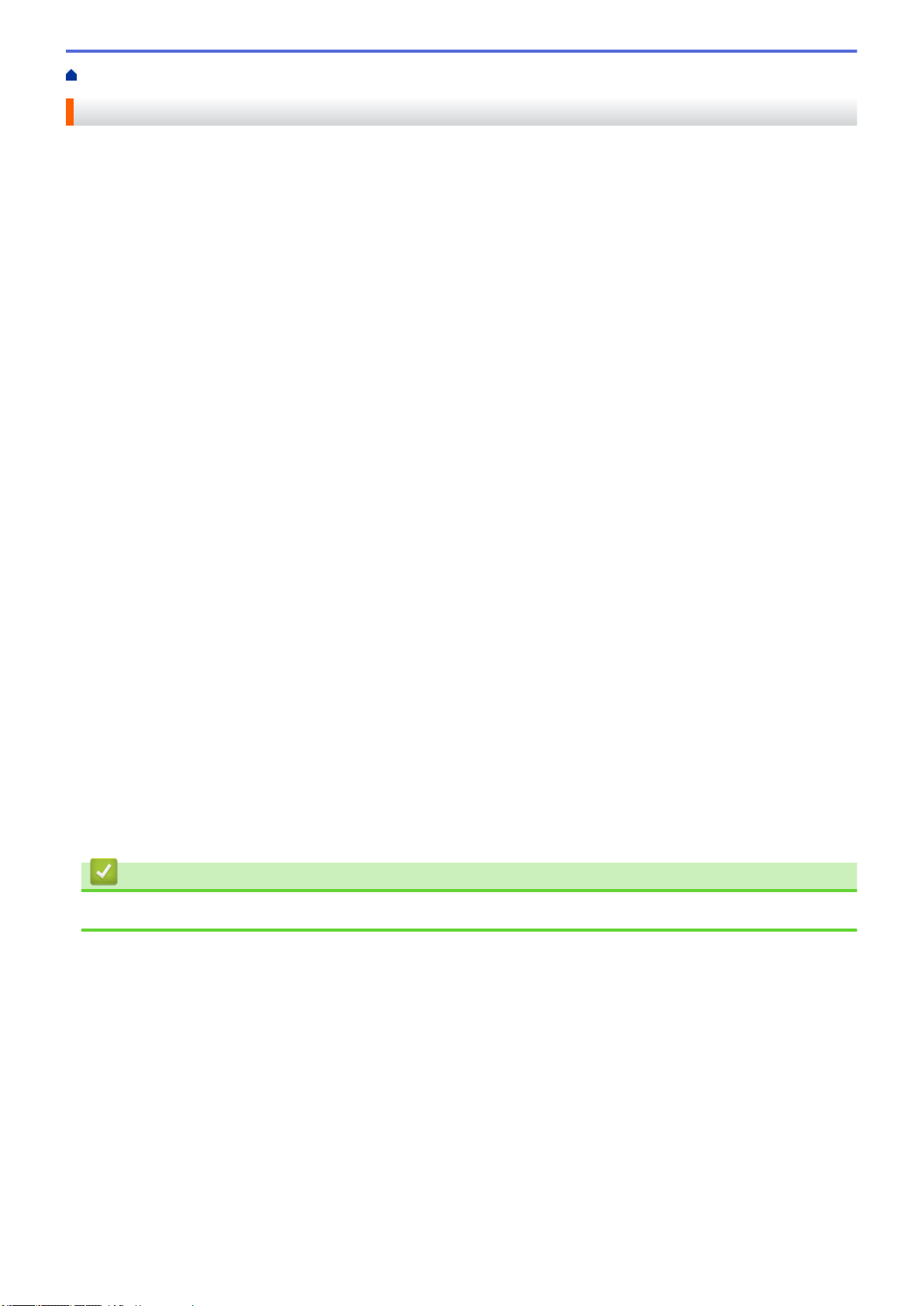
Accueil > Avant d’utiliser votre appareil Brother > Marques commerciales
Marques commerciales
Microsoft, Windows, Windows Server, SharePoint, Internet Explorer, Excel, PowerPoint, OneNote et OneDrive
sont des marques déposées ou des marques commerciales de Microsoft Corporation aux États-Unis et/ou dans
d’autres pays.
Apple, App Store, Mac, Safari, iPad, iPhone, iPod touch et macOS sont des marques commerciales d’Apple Inc.,
déposées aux États-Unis et/ou dans d’autres pays.
AirPrint et le logo AirPrint sont des marques commerciales d’Apple Inc., déposées aux États-Unis et dans
d’autres pays.
Nuance et PaperPort sont des marques commerciales ou des marques déposées de Nuance Communications,
Inc. ou de ses filiales aux États-Unis et/ou dans d’autres pays.
Le logo SDHC est une marque commerciale de SD-3C, LLC.
Wi-Fi®, Wi-Fi Alliance® et Wi-Fi Direct® sont des marques déposées de Wi-Fi Alliance®.
WPA™, WPA2™, Wi-Fi Protected Setup™ et le logo Wi-Fi Protected Setup™ sont des marques commerciales de
Wi-Fi Alliance®.
Android, Gmail, Google Cloud Print, Google Drive, Google Play, Google Chrome, Chrome OS et Google sont
des marques commerciales de Google Inc. L’utilisation de ces marques commerciales doit être autorisée par
Google.
Mozilla et Firefox sont des marques déposées de Mozilla Foundation.
Le nom et les logos Bluetooth® sont des marques déposées appartenant à Bluetooth SIG, Inc. et utilisées sous
licence par Brother Industries, Ltd. et les sociétés associées. Les autres marques et noms commerciaux sont la
propriété de leurs détenteurs respectifs.
Intel est une marque commerciale d’Intel Corporation aux États-Unis et dans d’autres pays.
Evernote et le logo Evernote Elephant sont des marques commerciales d'Evernote Corporation et sont utilisés
sous licence.
Mopria® et le logo Mopria sont des marques commerciales ou des marques de service de Mopria Alliance, Inc.,
déposées aux États-Unis et/ou dans d’autres pays. Toute utilisation non autorisée est strictement interdite.
WordPerfect est une marque commerciale de Corel Corporation et/ou de ses filiales au Canada, aux États-
Unis et/ou dans d'autres pays.
Chaque société dont le nom du logiciel est mentionné dans ce manuel possède un Contrat de licence logicielle
propre à ses programmes propriétaires.
L'ensemble des appellations commerciales et noms de produits des sociétés apparaissant sur les
produits Brother, les documents s'y rapportant et tout autre support sont tous des marques de
commerce ou des marques déposées de ces sociétés respectives.
Information associée
• Avant d’utiliser votre appareil Brother
3
Page 12
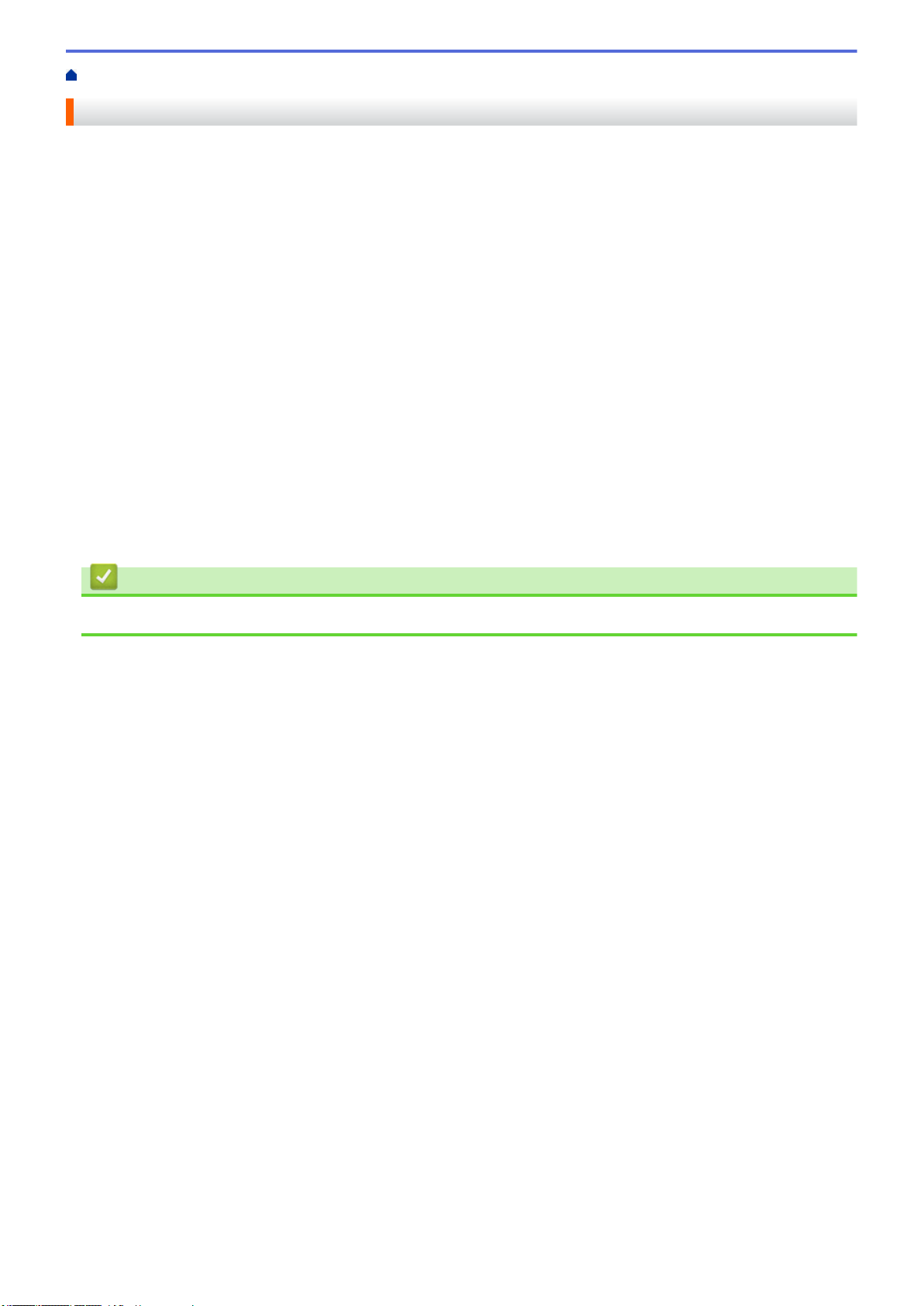
Accueil > Avant d’utiliser votre appareil Brother > Remarque importante
Remarque importante
• Ne l’utilisez pas dans d’autres pays, car cela pourrait enfreindre les réglementations relatives aux
télécommunications sans fil et à l’alimentation électrique de ces pays.
• Windows® 10 dans ce document représente Windows® 10 Famille, Windows® 10 Professionnel, Windows
10 Éducation et Windows® 10 Entreprise.
• Windows Server® 2008 dans ce document représente Windows Server® 2008 et Windows Server® 2008 R2.
• Sauf indication contraire, les messages affichés sur l’écran LCD représentés dans ce guide de l’utilisateur
sont ceux du modèle DCP-J772DW/MFC-J895DW.
• Sauf indication contraire, les illustrations représentées dans ce guide de l’utilisateur sont celles du modèle
MFC-J895DW.
• Les écrans présentés dans ce Guide de l'utilisateur le sont à titre d'illustration seulement et peuvent différer
des écrans actuels.
• Sauf indication contraire, les écrans de ce manuel proviennent de Windows® 7 et macOS v10.12.x. Les
écrans de votre ordinateur peuvent varier selon votre système d’exploitation.
• Si les messages LCD, le nom des boutons du panneau de commande et d'autres indications varient selon le
pays, les informations spécifiques de chaque pays seront présentées.
• Le contenu de ce guide et les caractéristiques de ce produit sont sujets à modifications sans préavis.
• Cette documentation concerne les modèles MFC et DCP. « XXX-XXXX » doit se comprendre comme « MFC/
DCP-XXXX » (où XXXX est le nom de votre modèle).
®
Information associée
• Avant d’utiliser votre appareil Brother
4
Page 13
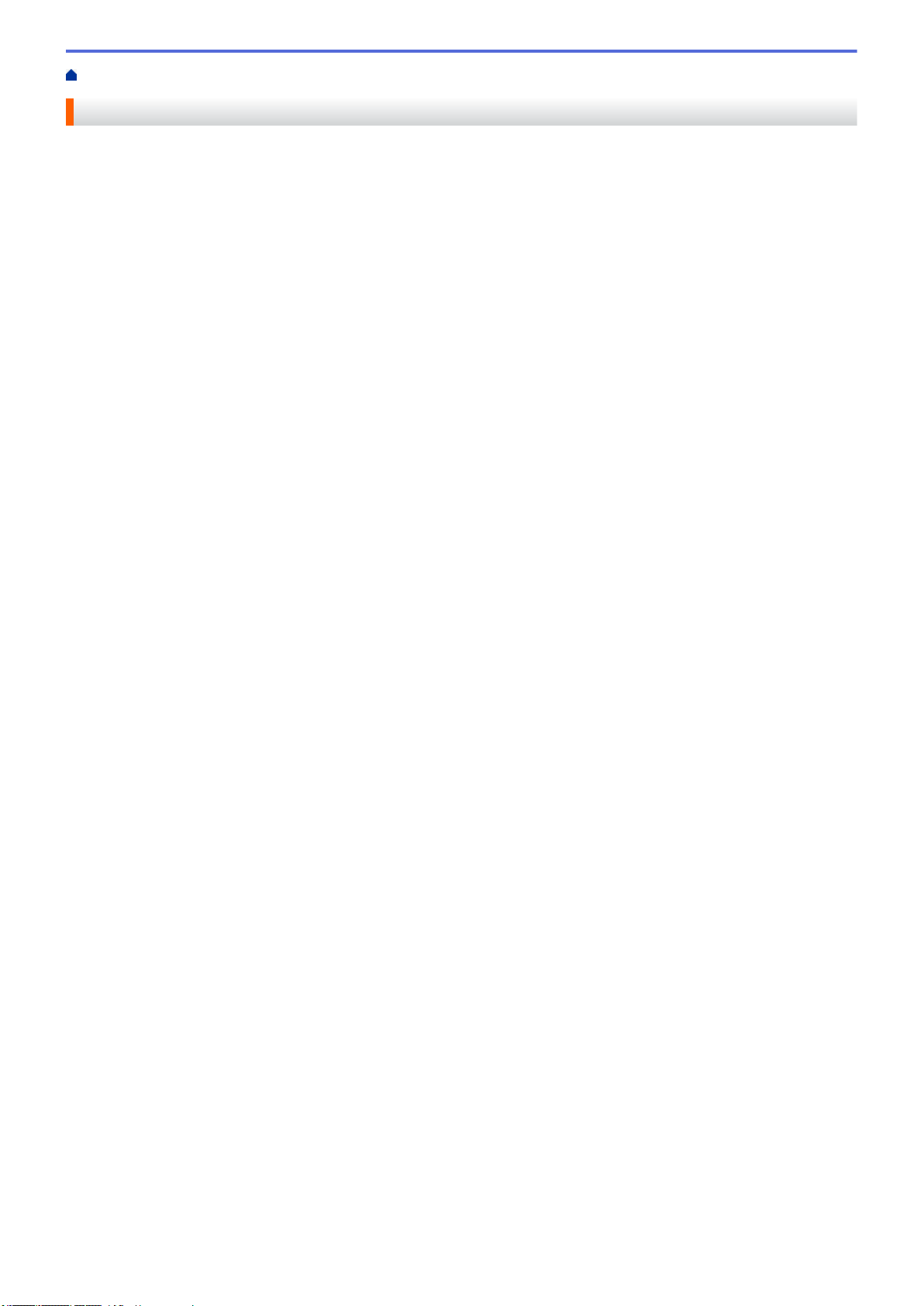
Accueil > Présentation de votre appareil Brother
Présentation de votre appareil Brother
• Avant d'utiliser votre appareil
• Vue d'ensemble du panneau de commande
• Vue d'ensemble de l'écran tactile LCD
• Vue d'ensemble de l'écran des paramètres
• Navigation dans l’écran tactile
•
Accès aux utilitaires Brother (Windows®)
5
Page 14
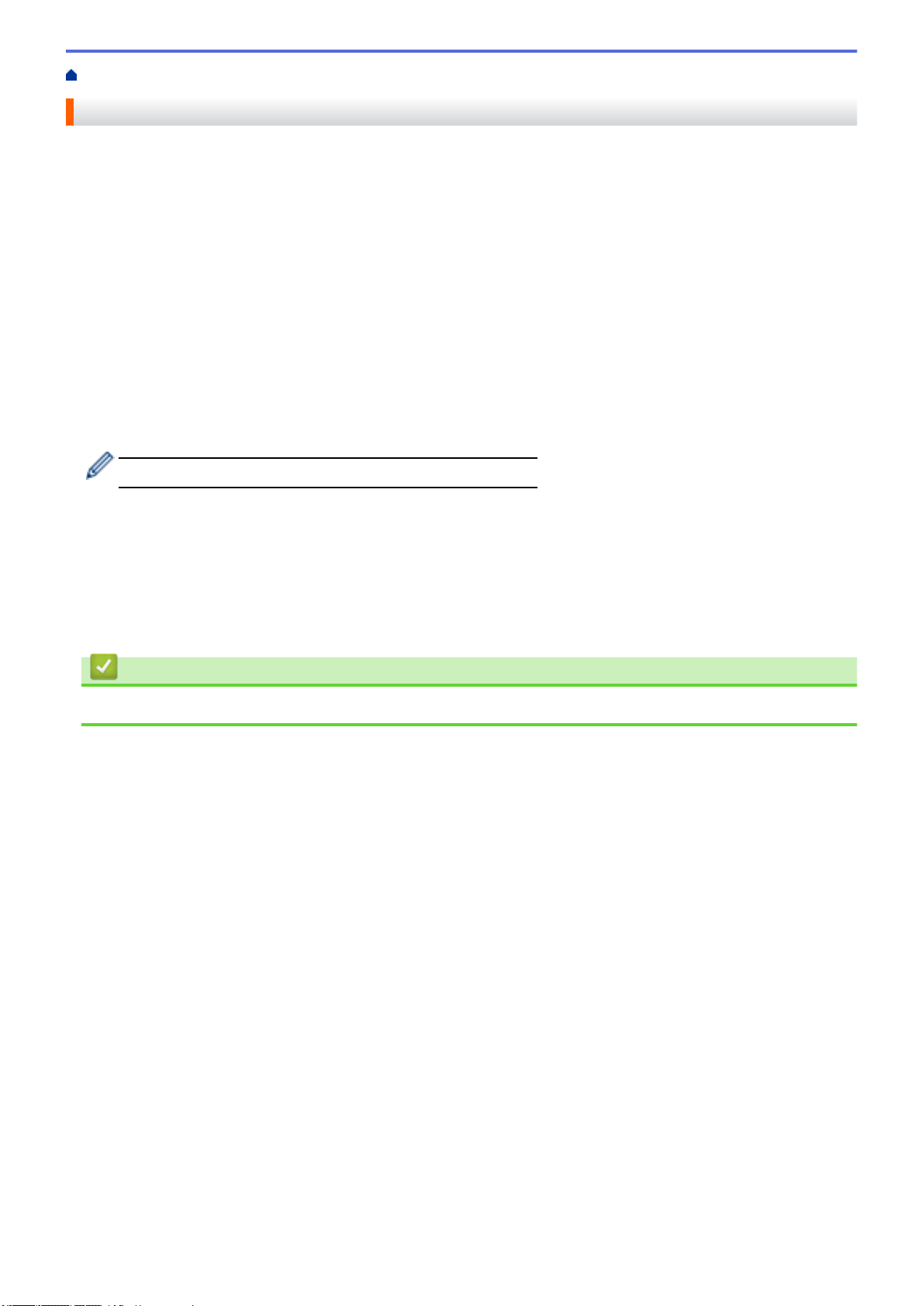
Accueil > Présentation de votre appareil Brother > Avant d'utiliser votre appareil
Avant d'utiliser votre appareil
Avant toute impression, vérifiez les points suivants :
• Assurez-vous d'avoir installé les logiciels et pilotes Brother.
• Utilisateurs de câble réseau ou USB : vérifiez que le câble d’interface est physiquement sécurisé.
Sélection du type de papier correct
Pour obtenir des impressions de haute qualité, il est important de sélectionner le type de papier qui convient.
Prenez soin de lire les informations au sujet des types de papier acceptables avant d’acheter du papier et veillez
à déterminer la zone imprimable en fonction des paramètres définis dans le pilote d’imprimante.
Numérisation, impression et télécopie simultanées
L’appareil peut imprimer des données provenant de l’ordinateur tout en envoyant ou en recevant un fax en
mémoire, ou en numérisant un document sur l'ordinateur. L’envoi de fax ne sera pas interrompu pendant une
impression à partir de l’ordinateur. Toutefois, lorsque l’appareil effectue une copie ou reçoit un fax sur papier, il
interrompt l’opération d’impression, puis la reprend une fois la copie ou la réception de fax terminée.
Les modèles DCP ne prennent pas en charge la fonction fax.
Firewall (Windows®)
Si votre ordinateur est protégé par un pare-feu et si vous ne parvenez pas à imprimer ou à numériser via un
réseau ou bien à utiliser PC-FAX, il est possible que vous deviez configurer les paramètres du pare-feu. Si vous
utilisez le Pare-feu Windows® et que vous avez installé les pilotes selon les étapes du programme d’installation,
la configuration nécessaire du pare-feu a déjà été réalisée. Si vous utilisez un autre logiciel pare-feu, consultez
son guide de l’utilisateur ou contactez son éditeur.
Information associée
• Présentation de votre appareil Brother
6
Page 15
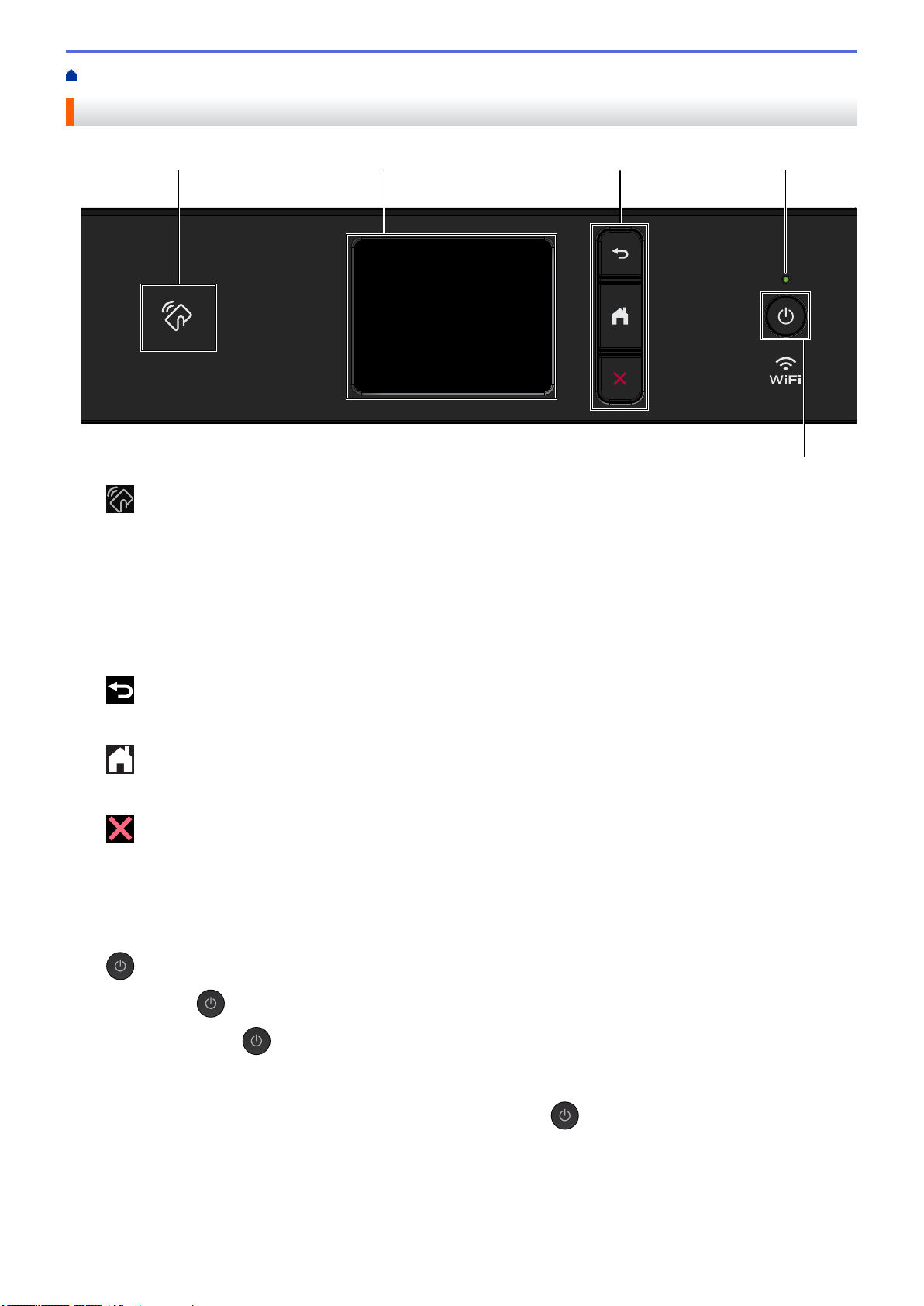
Accueil > Présentation de votre appareil Brother > Vue d'ensemble du panneau de commande
3
2
5
41
Vue d'ensemble du panneau de commande
1. Symbole NFC (Near Field Communication)
(MFC-J890DW/MFC-J895DW)
Si votre appareil Android™ prend en charge la fonction NFC, vous pouvez imprimer à partir de celui-ci ou
numériser des documents vers l’appareil en procédant de la même manière.
2. Écran tactile à cristaux liquides (LCD)
Accédez aux menus et aux options en appuyant dessus sur cet écran tactile.
3. Boutons de menu
(Retour)
Appuyez sur ce bouton pour revenir au menu précédent.
(Accueil)
Appuyez sur ce bouton pour revenir à l’écran d’accueil.
(Annuler)
Appuyez sur cette touche pour annuler une opération.
4. Témoin d'alimentation
Le témoin s'allume en fonction de l'état d'alimentation de l'appareil.
Lorsque l'appareil est en mode Veille, le témoin clignote.
5.
Marche/Arrêt
Appuyez sur
pour mettre l'appareil sous tension.
Enfoncez la touche
reste allumé pendant quelques secondes avant de s'éteindre. Si vous avez raccordé un téléphone externe ou
un répondeur externe, celui-ci est toujours disponible (modèles MFC).
Lorsque vous mettez l'appareil hors tension à l'aide de la touche
sera encore effectué périodiquement pour maintenir la qualité d'impression. Pour prolonger la durée de vie
de la tête d'impression, optimiser la performance de l'encre et maintenir la qualité d'impression, laissez votre
appareil branché sur le secteur en permanence.
pour mettre l’appareil hors tension. L'écran tactile indique [Arrêt en cours] et
, un nettoyage de la tête d'impression
7
Page 16
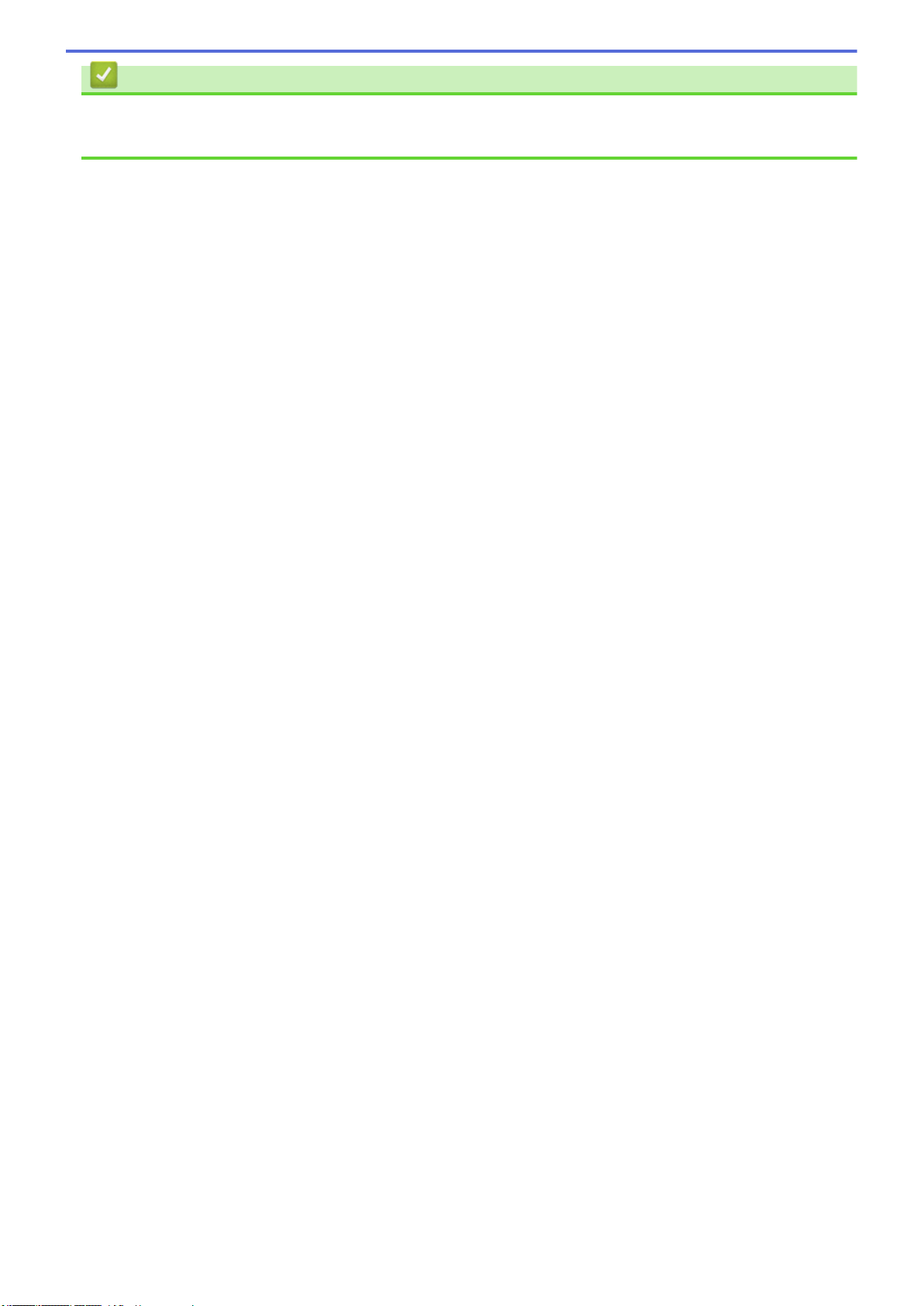
Information associée
• Présentation de votre appareil Brother
• NFC (Communication en champ proche)
8
Page 17
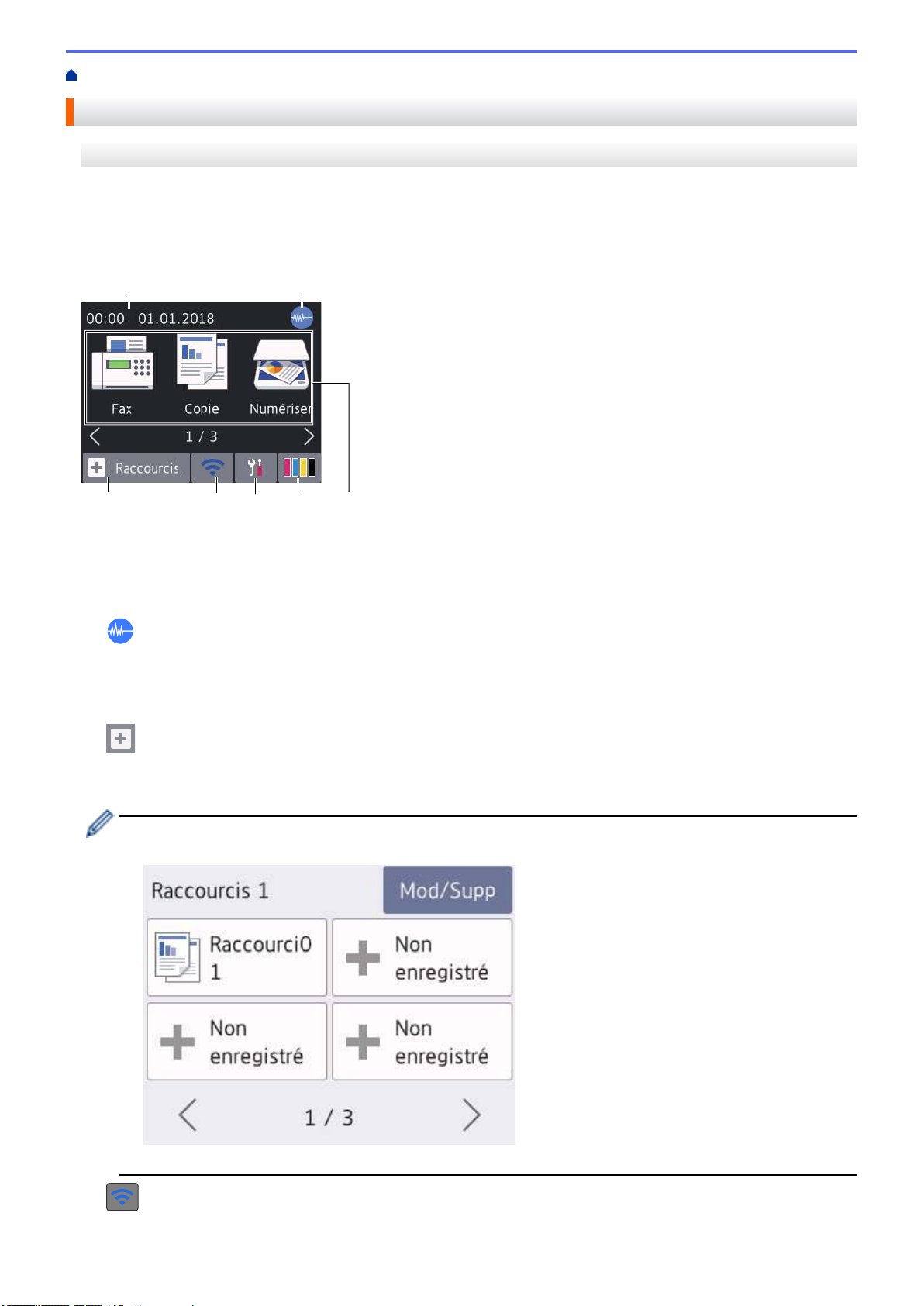
Accueil > Présentation de votre appareil Brother > Vue d'ensemble de l'écran tactile LCD
1
7
5
2
3
4
6
Vue d'ensemble de l'écran tactile LCD
MFC-J890DW/MFC-J895DW
Vous pouvez basculer entre les écrans d’accueil en appuyant sur d ou sur c.
Les écrans d’accueil vous permettent d’accéder à la configuration Wi-Fi®, aux raccourcis, aux niveaux d’encre et
aux écrans de configuration.
Écran d’accueil
Cet écran affiche l'état de l'appareil lorsque ce dernier est inactif. Lorsqu'il est affiché, cet écran indique que
l'appareil est prêt pour la commande suivante.
1. Date & heure
Affiche la date et l’heure réglées sur l’appareil.
2.
3.
Mode silencieux
Cette icône s'affiche lorsque le réglage [Mode silence] est défini sur [Oui].
Le réglage Mode silencieux permet de réduire le bruit émis pendant l’impression. Lorsque le mode silencieux
est activé, la vitesse d'impression est réduite.
[Raccourcis]
Permet de créer des raccourcis pour les opérations fréquemment exécutées telles que l’envoi d’un fax, la
numérisation, l’utilisation de Web Connect et les services d'applications.
• Trois écrans Raccourcis sont disponibles. Vous pouvez programmer quatre raccourcis sur chaque
écran.
• Pour afficher les autres écrans Raccourcis, appuyez sur d ou sur c.
4. État sans fil
Chaque icône dans le tableau suivant indique l'état du réseau sans fil :
9
Page 18
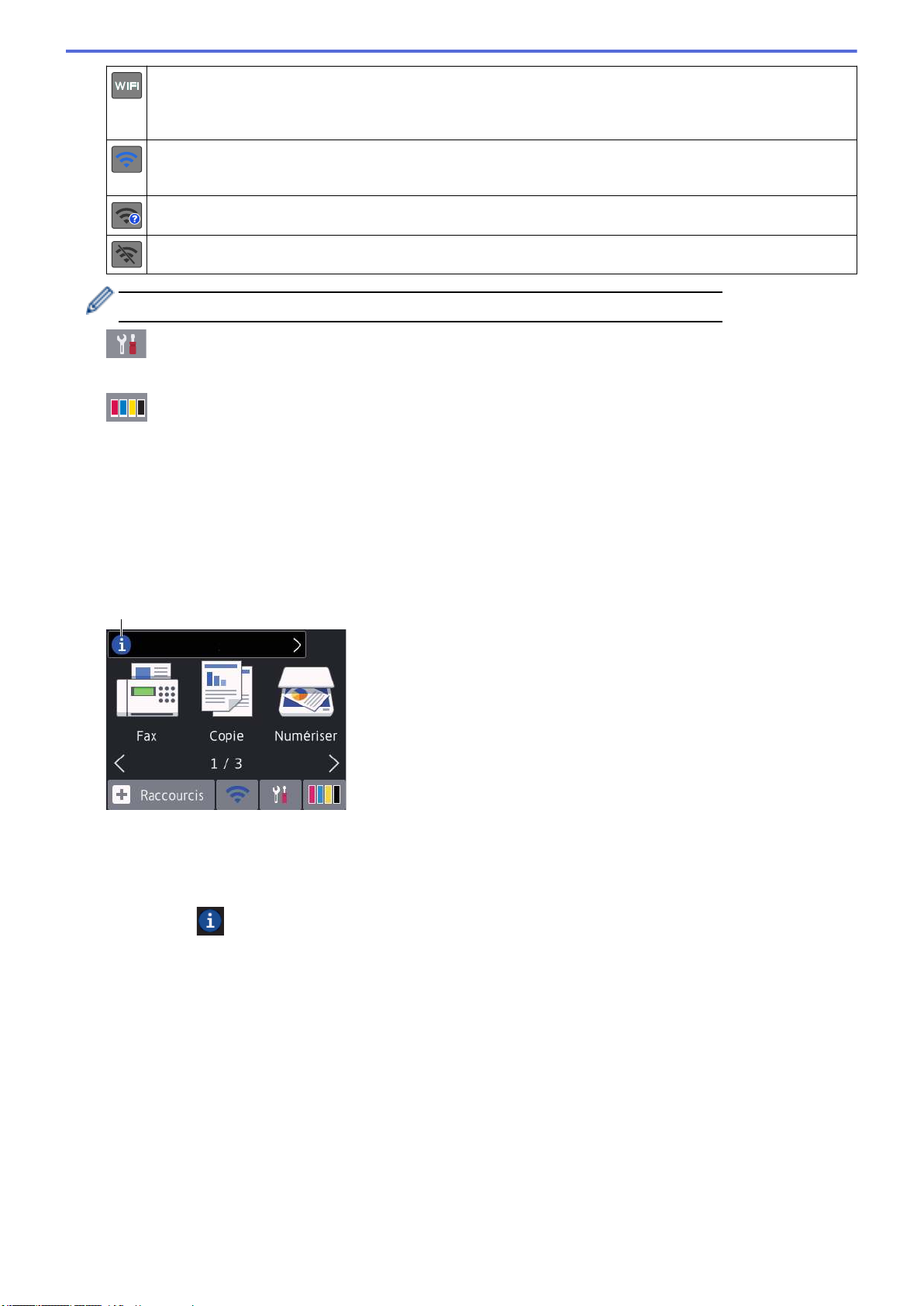
Votre appareil n’est pas connecté au routeur/point d’accès sans fil.
8
Appuyez sur ce bouton pour configurer les paramètres sans fil. Plus d'informations détaillées uu Guide
d'installation rapide
Le réseau sans fil est connecté.
Un indicateur à trois niveaux dans chacun des écrans d'accueil affiche la force actuelle du signal sans fil.
Le point d'accès/routeur sans fil ne peut pas être détecté.
Le paramètre sans fil est désactivé.
Vous pouvez configurer les paramètres sans fil en appuyant sur le bouton d'état sans fil.
5. [Paramètres]
Appuyez pour accéder au menu [Paramètres].
6.
[Encre]
Affiche le volume d'encre disponible. Appuyez pour accéder au menu [Encre].
Lorsqu'une cartouche d'encre est presque vide ou présente un problème, une icône d'erreur s'affiche sur
l'encre de couleur.
7. Modes :
Appuyez pour activer chaque mode.
[Fax]/[Copie]/[Numériser]/[Photo]/[Web]/[Applis]/ [Télécharg. le logiciel]
8. Icône d’information
Les nouvelles informations de Brother s'affichent dans la barre d'informations lorsque les paramètres de
notification tels que [Message de Brother] et [Vérif. auto. du micropro.] sont définis sur
[Oui].
(Une connexion à Internet est requise, les tarifs pour les données peuvent s’appliquer.)
Appuyez sur
pour afficher les détails.
10
Page 19
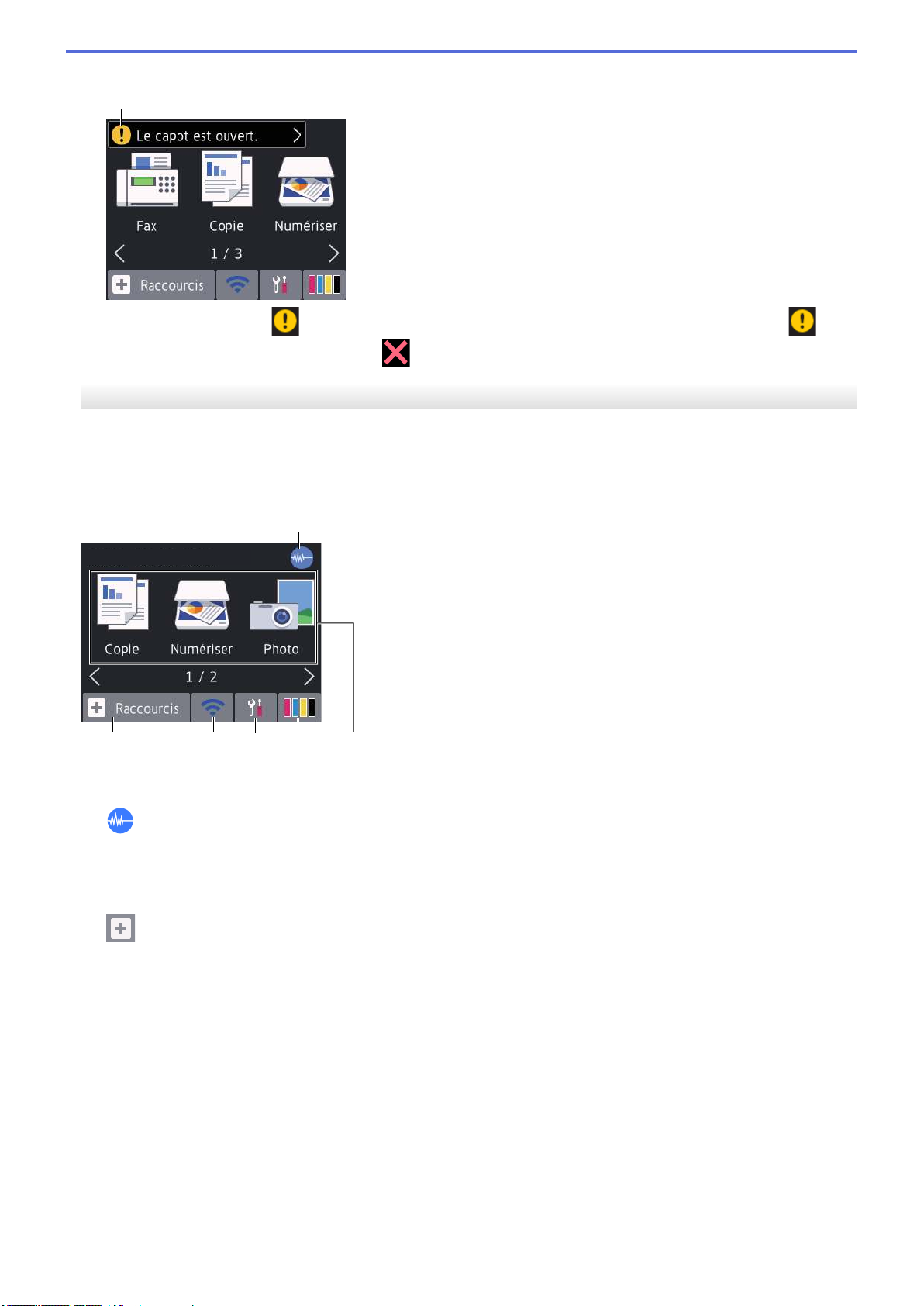
9. Icône d'avertissement
9
6
4
1
2
3
5
L’icône d’avertissement s’affiche s’il y a un message d’erreur ou de maintenance. Appuyez sur pour
en afficher les détails, puis appuyez sur pour retourner à l’écran d’accueil.
DCP-J772DW/DCP-J774DW
Vous pouvez basculer entre les écrans d’accueil en appuyant sur d ou sur c.
Les écrans d'accueil vous permettent d'accéder à la configuration Wi-Fi, aux raccourcis, aux niveaux d'encre et
aux écrans de configuration.
Écran d’accueil
Cet écran affiche l'état de l'appareil lorsque ce dernier est inactif. Lorsqu'il est affiché, cet écran indique que
l'appareil est prêt pour la commande suivante.
1.
2.
Mode silencieux
Cette icône s’affiche lorsque le réglage [Mode silence] est défini sur [Oui].
Le réglage Mode silencieux permet de réduire le bruit émis pendant l'impression. Lorsque le mode silencieux
est activé, la vitesse d'impression est réduite.
[Raccourcis]
Permet de créer des raccourcis pour les opérations fréquemment exécutées telles que la copie, la
numérisation, l’utilisation de Web Connect et les services d'applications.
11
Page 20
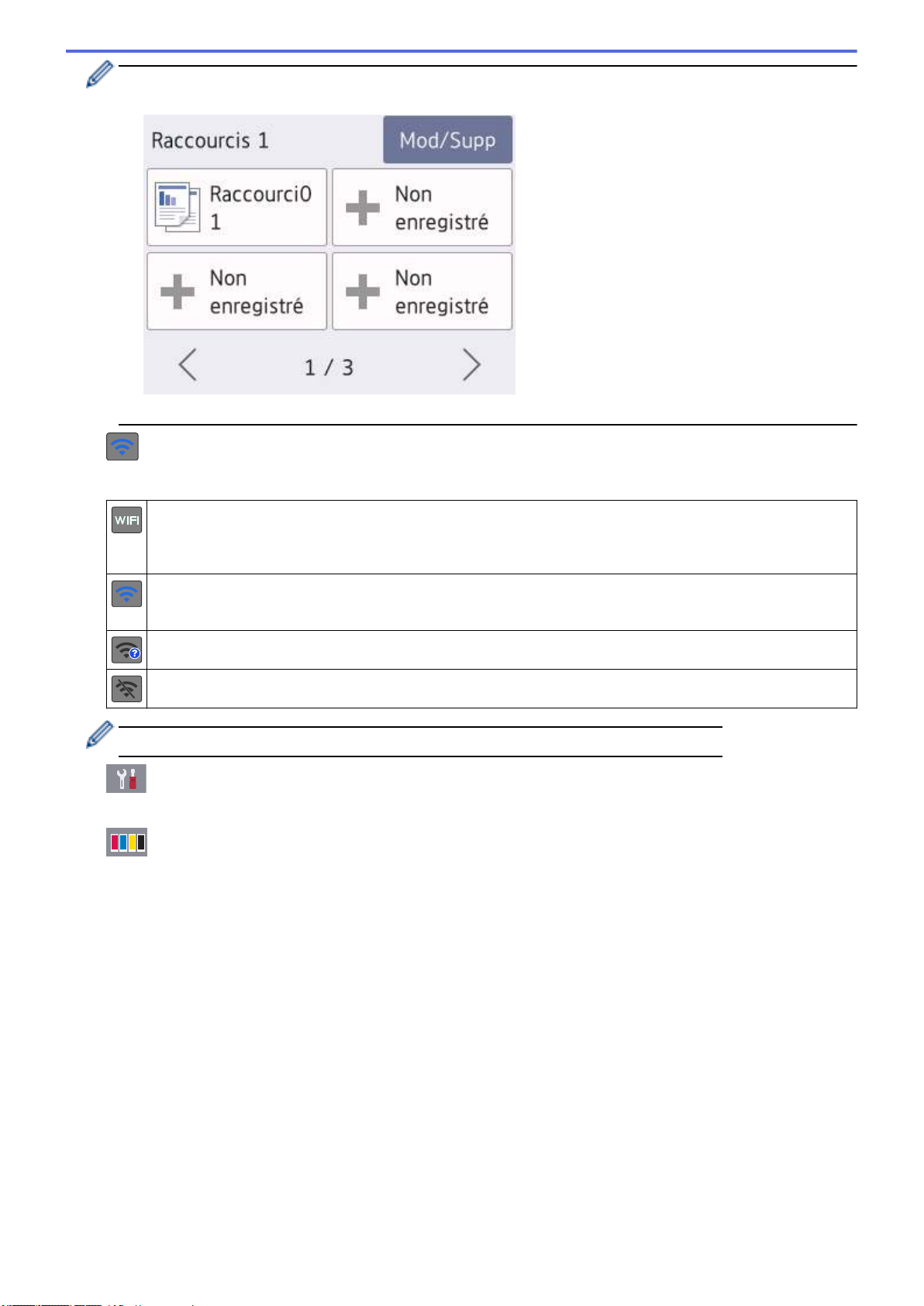
• Trois écrans Raccourcis sont disponibles. Vous pouvez programmer quatre raccourcis sur chaque
écran.
• Pour afficher les autres écrans Raccourcis, appuyez sur d ou sur c.
3. État sans fil
Chaque icône dans le tableau suivant indique l'état du réseau sans fil :
Votre appareil n’est pas connecté au routeur/point d’accès sans fil.
Appuyez sur ce bouton pour configurer les paramètres sans fil. Plus d'informations détaillées uu Guide
d'installation rapide
Le réseau sans fil est connecté.
Un indicateur à trois niveaux dans chacun des écrans d'accueil affiche la force actuelle du signal sans fil.
Le point d'accès/routeur sans fil ne peut pas être détecté.
Le paramètre sans fil est désactivé.
Vous pouvez configurer les paramètres sans fil en appuyant sur le bouton d'état sans fil.
4. [Paramètres]
Appuyez pour accéder au menu [Paramètres].
5.
[Encre]
Affiche le volume d'encre disponible. Appuyez pour accéder au menu [Encre].
Lorsqu'une cartouche d'encre est presque vide ou présente un problème, une icône d'erreur s'affiche sur
l'encre de couleur.
6. Modes :
Appuyez pour activer chaque mode.
[Copie]/[Numériser]/[Photo]/[Web]/[Applis]/ [Télécharg. le logiciel]
12
Page 21
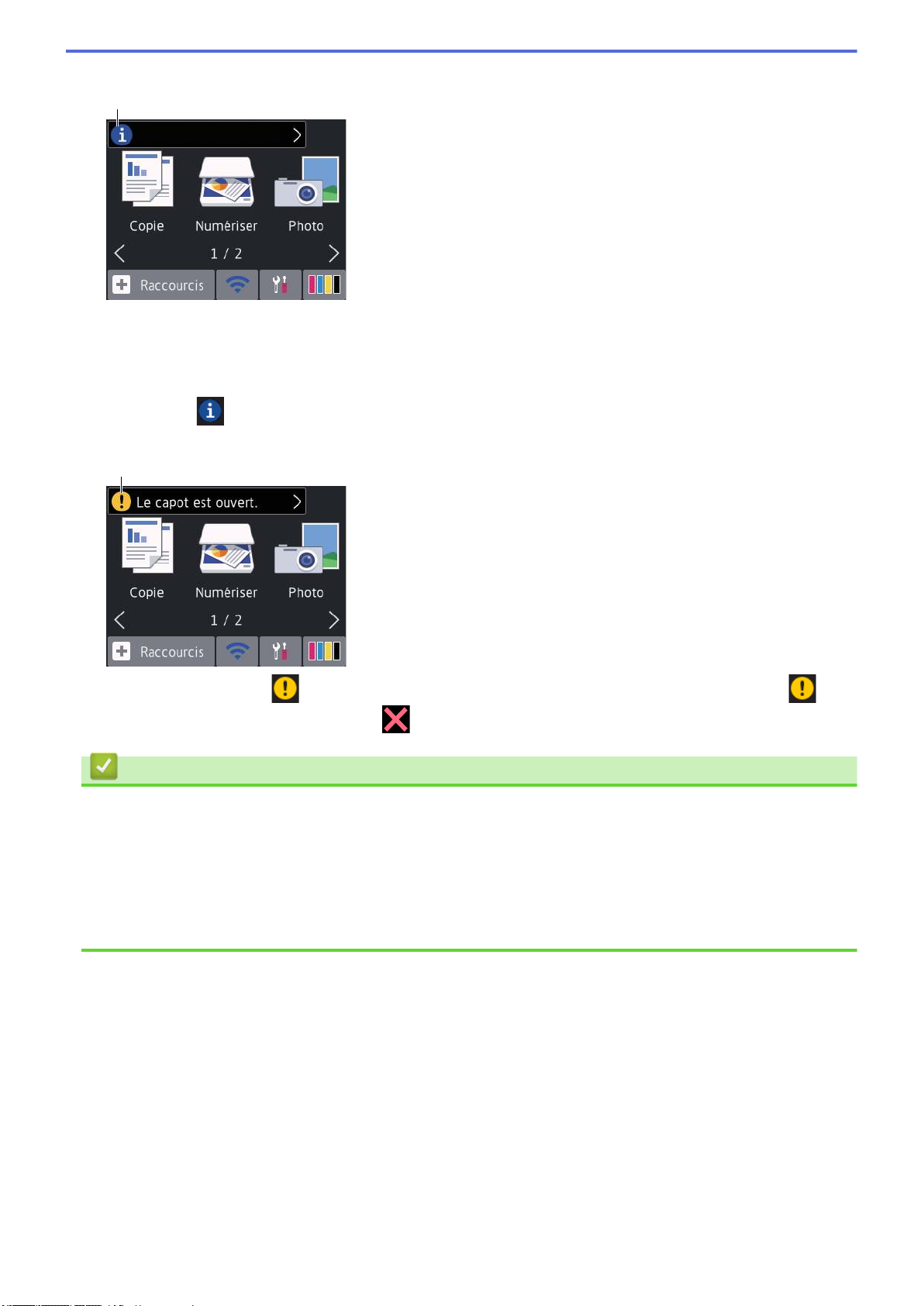
7. Icône d’information
7
8
Les nouvelles informations de Brother s'affichent dans la barre d'informations lorsque les paramètres de
notification tels que [Message de Brother] et [Vérif. auto. du micropro.] sont définis sur
[Oui].
(Une connexion à Internet est requise, les tarifs pour les données peuvent s’appliquer.)
Appuyez sur
8. Icône d'avertissement
L’icône d’avertissement s’affiche s’il y a un message d’erreur ou de maintenance. Appuyez sur pour
en afficher les détails, puis appuyez sur pour retourner à l’écran d’accueil.
pour afficher les détails.
Information associée
• Présentation de votre appareil Brother
• Nouvelles informations de Brother
• Réduire le bruit pendant l'impression
• Vérification du volume d'encre
• Vue d'ensemble de l'écran des paramètres
• Messages d’erreur et de maintenance
13
Page 22
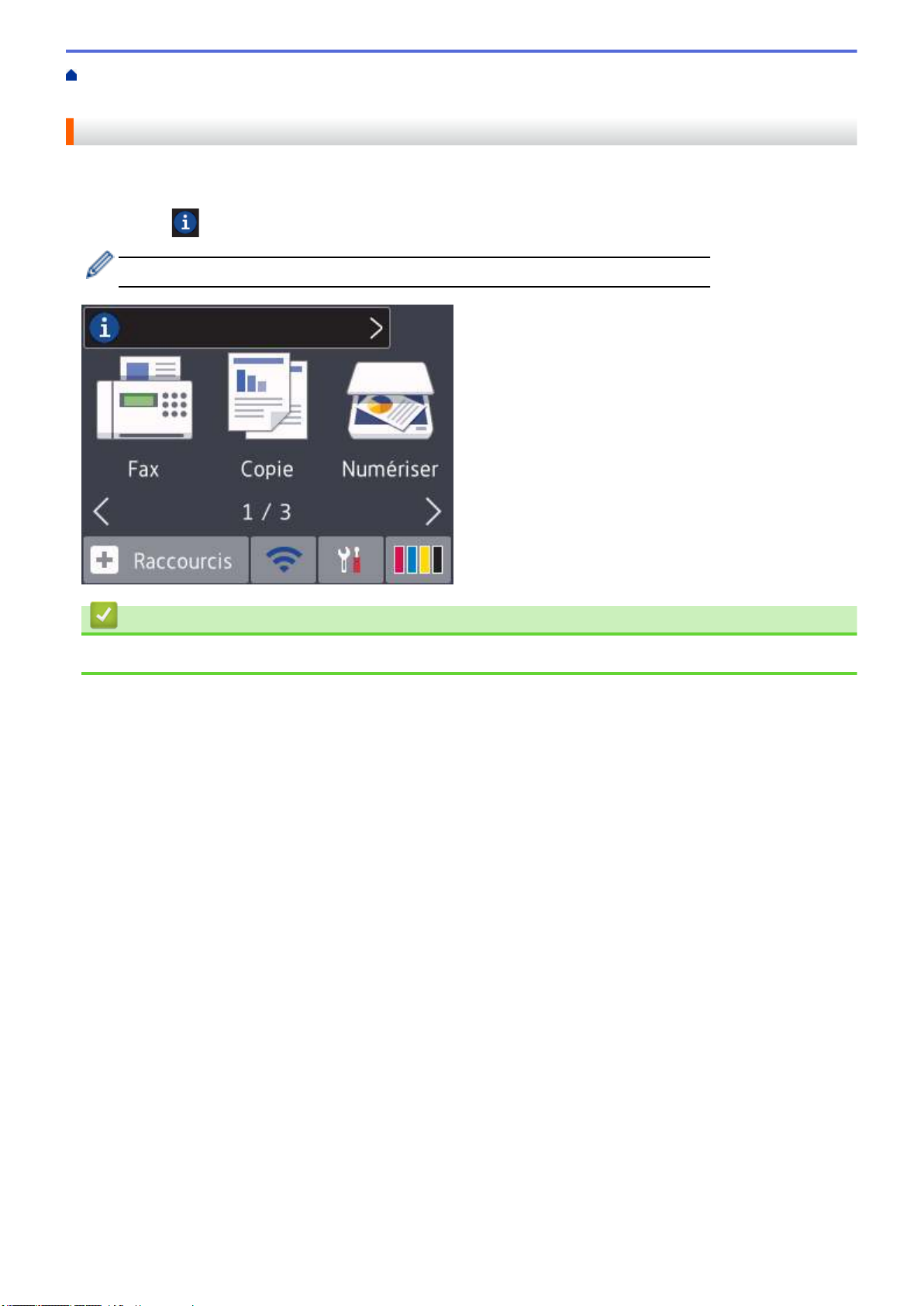
Accueil > Présentation de votre appareil Brother > Vue d'ensemble de l'écran tactile LCD > Nouvelles
informations de Brother
Nouvelles informations de Brother
Les nouvelles informations de Brother s'affichent dans la barre d'informations lorsque les paramètres de
notification tels que [Message de Brother] et [Vérif. auto. du micropro.] sont définis sur [Oui].
Appuyez sur
Une connexion à Internet est requise (les tarifs pour les données peuvent s'appliquer).
pour afficher les détails.
Information associée
• Vue d'ensemble de l'écran tactile LCD
14
Page 23
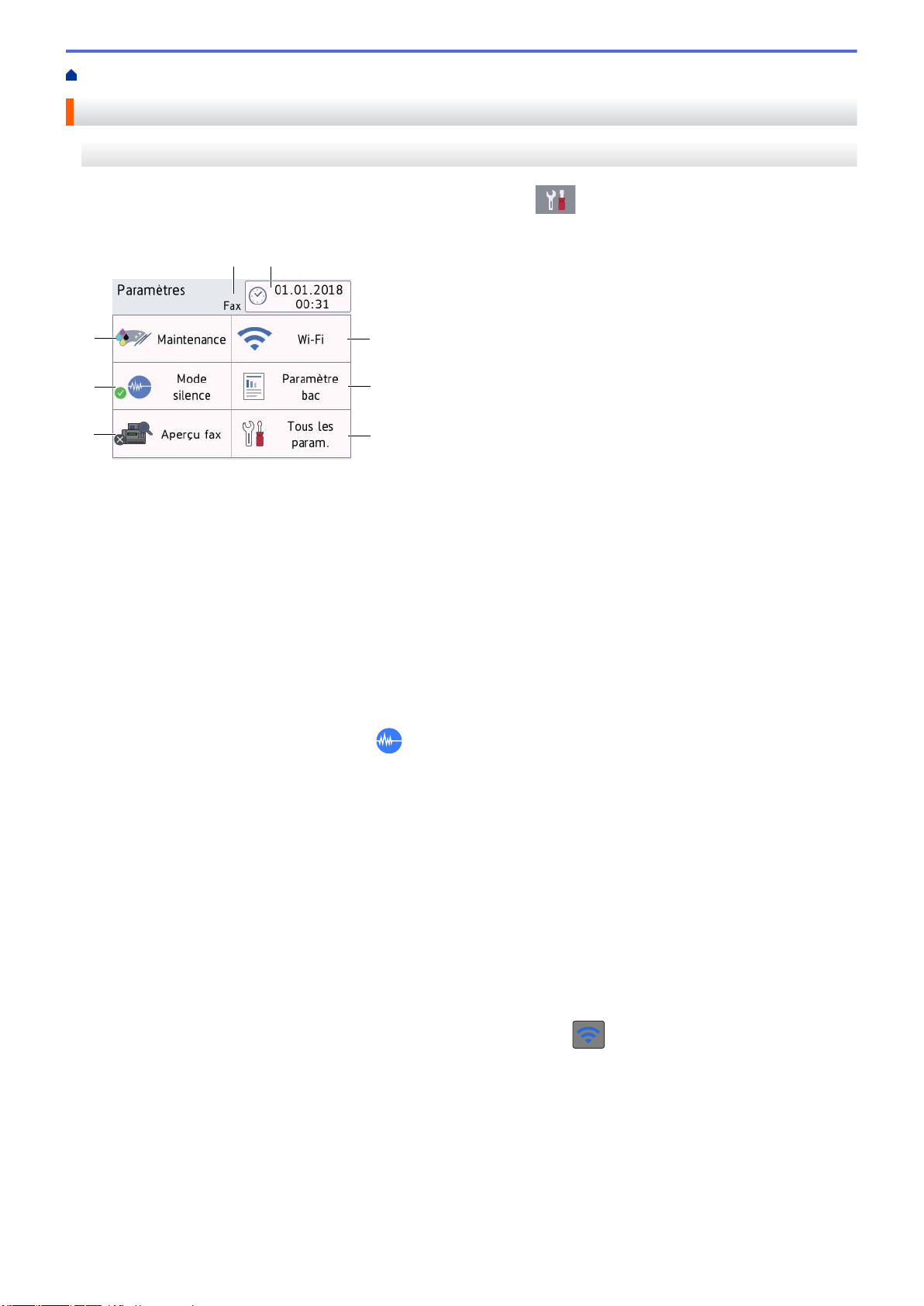
Accueil > Présentation de votre appareil Brother > Vue d'ensemble de l'écran des paramètres
4
1
3
2
6
7
8
5
Vue d'ensemble de l'écran des paramètres
MFC-J890DW/MFC-J895DW
L'écran tactile affiche l'état de l'appareil lorsque vous appuyez sur
Utilisez le menu des réglages pour accéder à tous les réglages de votre appareil Brother.
1. [Maintenance]
Appuyez sur la touche pour accéder aux menus suivants :
• [Améliorer la qualité d'impr]
• [Nettoyage de la tête d'impr]
• [Volume d'encre]
• [Modèle cartouche d'encre]
• [Option des paramètres d'impression]
2. [Mode silence]
Affiche le réglage du mode silencieux.
Appuyez pour accéder au menu [Mode silence].
[Paramètres].
Lorsque ce menu est réglé sur [Oui],
3. [Aperçu fax]
Affiche le réglage Prévisu fax.
Appuyez pour accéder au menu [Aperçu fax].
4. Mode de réception
Affiche le mode de réception actuel.
5. [Date et heure]
Affiche la date et l'heure.
Appuyez pour accéder au menu [Date et heure].
6. [Wi-Fi]
Appuyez pour configurer une connexion réseau sans fil.
Si vous utilisez une connexion sans fil, un indicateur à trois niveaux
du signal sans fil.
7. [Paramètre bac]
Appuyez pour accéder au menu [Paramètre bac].
Utilisez les options du menu de réglage de bac pour modifier le format et le type de papier.
8. [Tous les param.]
Appuyez pour accéder au menu de tous les réglages de votre appareil.
s'affiche sur l'écran d'accueil.
sur l'écran affiche l'intensité actuelle
15
Page 24
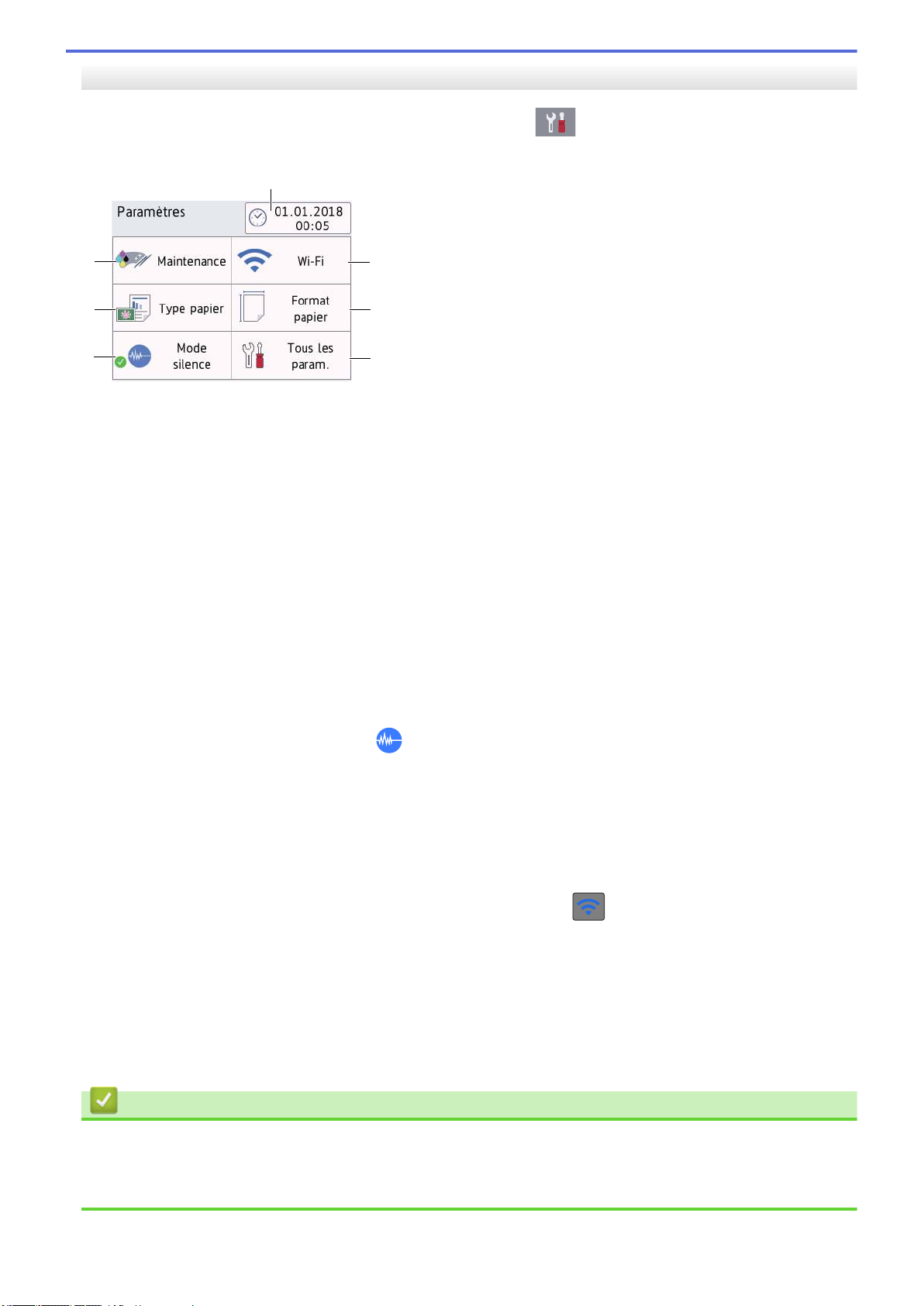
DCP-J772DW/DCP-J774DW
1
3
2
5
6
7
4
L'écran tactile affiche l'état de l'appareil lorsque vous appuyez sur
Utilisez le menu des réglages pour accéder à tous les réglages de votre appareil Brother.
1. [Maintenance]
Appuyez sur la touche pour accéder aux menus suivants :
• [Améliorer la qualité d'impr]
• [Nettoyage de la tête d'impr]
• [Volume d'encre]
• [Modèle cartouche d'encre]
• [Option des paramètres d'impression]
2. [Type papier]
Appuyez ici pour accéder au menu [Type papier].
Utilisez cette option pour modifier le type de papier.
3. [Mode silence]
Affiche le réglage du mode silencieux.
Appuyez pour accéder au menu [Mode silence].
[Paramètres].
Lorsque ce menu est réglé sur [Oui],
4. [Date et heure]
Affiche la date et l'heure.
Appuyez pour accéder au menu [Date et heure].
5. [Wi-Fi]
Appuyez pour configurer une connexion réseau sans fil.
Si vous utilisez une connexion sans fil, un indicateur à trois niveaux
du signal sans fil.
6. [Format papier]
Appuyez ici pour accéder au menu [Format papier].
Utilisez cette option pour modifier le type de papier.
7. [Tous les param.]
Appuyez pour accéder au menu de tous les réglages de votre appareil.
Information associée
• Présentation de votre appareil Brother
• Vue d'ensemble de l'écran tactile LCD
• Vérification du volume d'encre
s'affiche sur l'écran d'accueil.
sur l'écran affiche l'intensité actuelle
16
Page 25
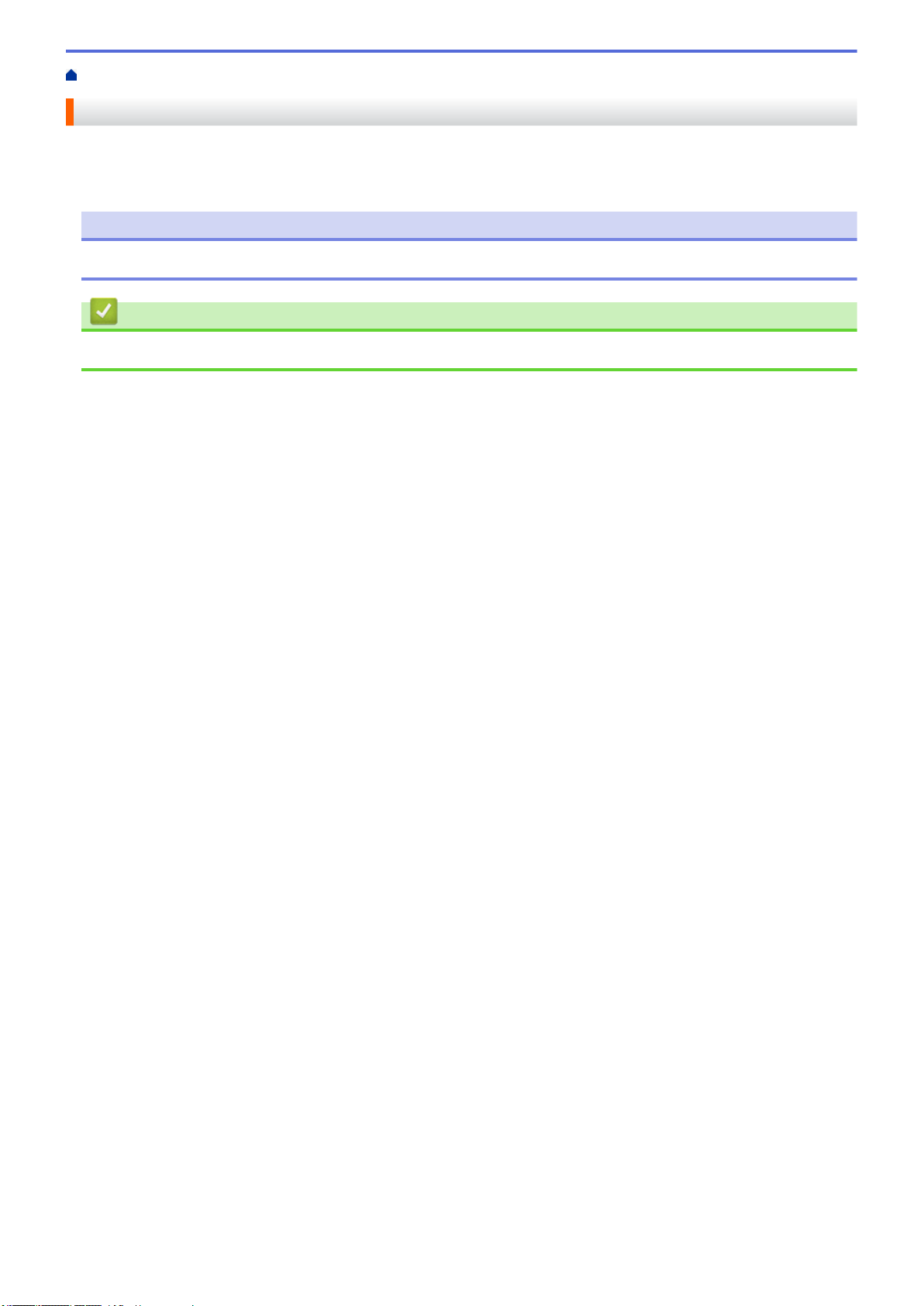
Accueil > Présentation de votre appareil Brother > Navigation dans l’écran tactile
Navigation dans l’écran tactile
Touchez l’écran LCD avec votre doigt pour l’activer. Pour accéder à l’ensemble des options, appuyez sur d c ou
sur a b dans l’écran LCD pour les faire défiler.
REMARQUE
• Ce produit utilise la police d'ARPHIC TECHNOLOGY CO., LTD.
Information associée
• Présentation de votre appareil Brother
17
Page 26
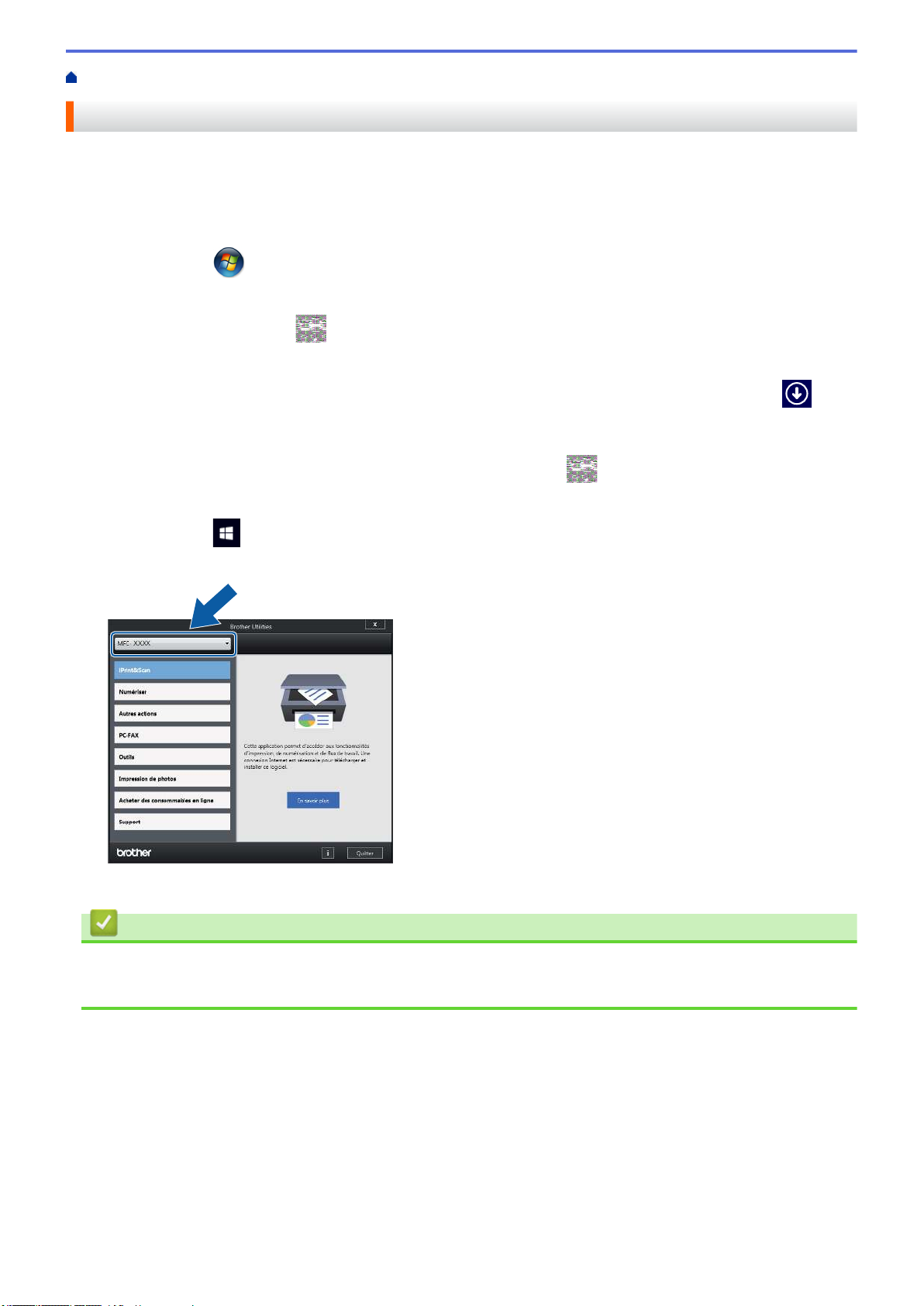
Accueil > Présentation de votre appareil Brother > Accès aux utilitaires Brother (Windows®)
Accès aux utilitaires Brother (Windows®)
L'utilitaire Brother Utilities est un programme de lancement d'applications qui permet d'accéder facilement à
toutes les applications Brother installées sur votre ordinateur.
1. Exécutez une des actions suivantes :
• Windows® 7
Cliquez sur (Démarrer) > Tous les programmes > Brother > Brother Utilities.
• Windows® 8
Appuyez ou cliquez sur
• Windows® 8.1
Amenez le pointeur de la souris dans le coin inférieur gauche de l’écran Accueil et cliquez sur
vous utilisez un appareil tactile, faites glisser du bas vers le haut de l’écran Accueil pour accéder à
l’écran Applications).
Lorsque l'écran Applications apparaît, appuyez ou cliquez sur
• Windows® 10
Cliquez sur
2. Sélectionnez votre appareil.
> Brother > Brother Utilities.
(Brother Utilities) sur l'écran Accueil ou sur le bureau.
(si
(Brother Utilities).
3. Sélectionnez l’opération que vous souhaitez utiliser.
Information associée
• Présentation de votre appareil Brother
• Désinstallation des logiciels et des pilotes Brother (Windows®)
18
Page 27
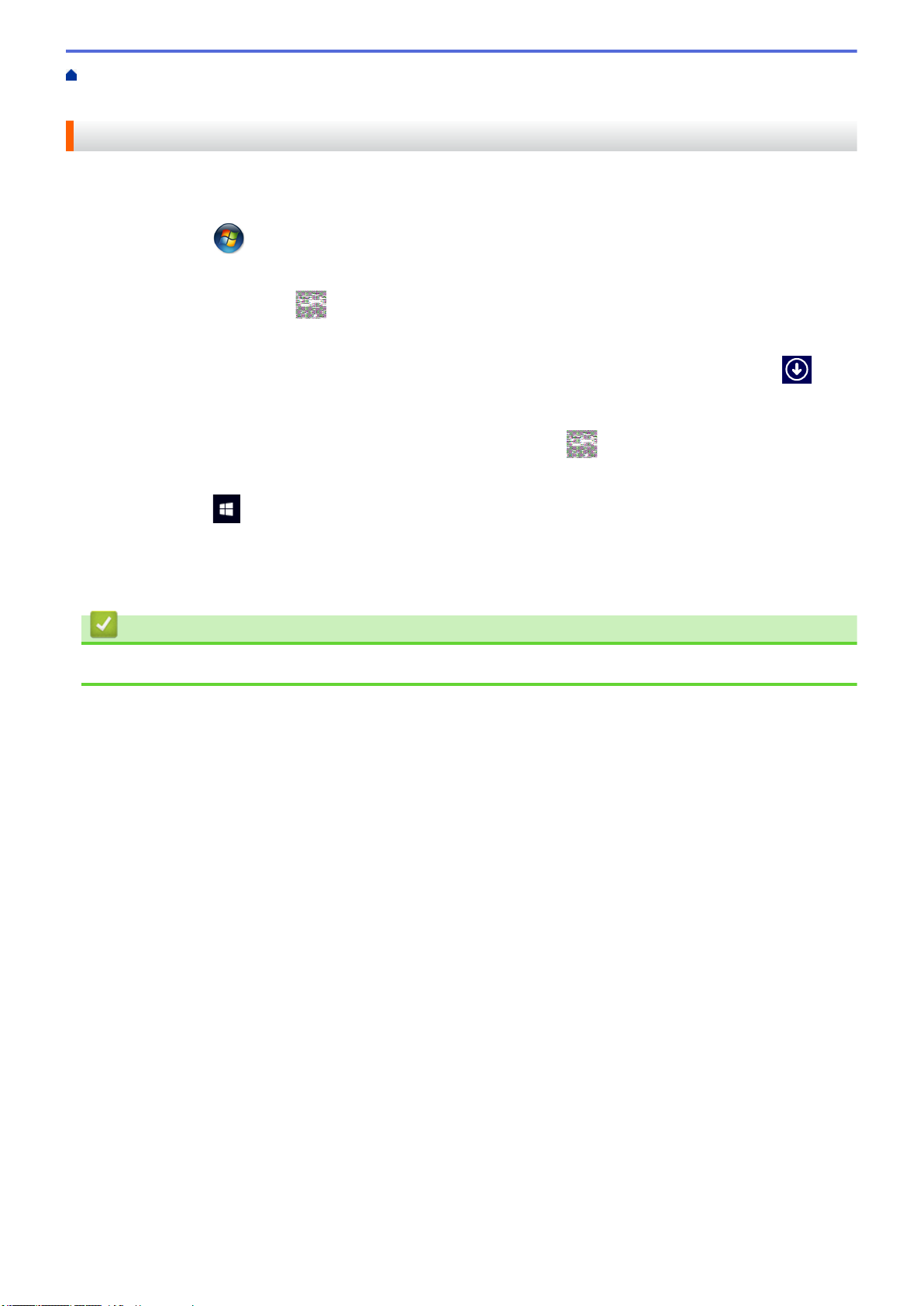
Accueil > Présentation de votre appareil Brother > Accès aux utilitaires Brother
(Windows®)
> Désinstallation des logiciels et des pilotes Brother (Windows®)
Désinstallation des logiciels et des pilotes Brother (Windows®)
1. Exécutez une des actions suivantes :
• Windows® 7
Cliquez sur
• Windows® 8
Appuyez ou cliquez sur
• Windows® 8.1
Amenez le pointeur de la souris dans le coin inférieur gauche de l’écran Accueil et cliquez sur
vous utilisez un appareil tactile, faites glisser du bas vers le haut de l’écran Accueil pour accéder à
l’écran Applications).
Lorsque l'écran Applications apparaît, appuyez ou cliquez sur
• Windows® 10
Cliquez sur
2. Cliquez sur la liste déroulante puis sélectionnez le nom de votre modèle (si ce n’est pas déjà fait). Cliquez sur
Outils dans la barre de navigation de gauche, puis cliquez sur Désinstaller.
Suivez les instructions de la boîte de dialogue pour désinstaller les logiciels et les pilotes.
(Démarrer) > Tous les programmes > Brother > Brother Utilities.
(Brother Utilities) sur l'écran Accueil ou sur le bureau.
(si
(Brother Utilities).
> Brother > Brother Utilities.
Information associée
• Accès aux utilitaires Brother (Windows®)
19
Page 28
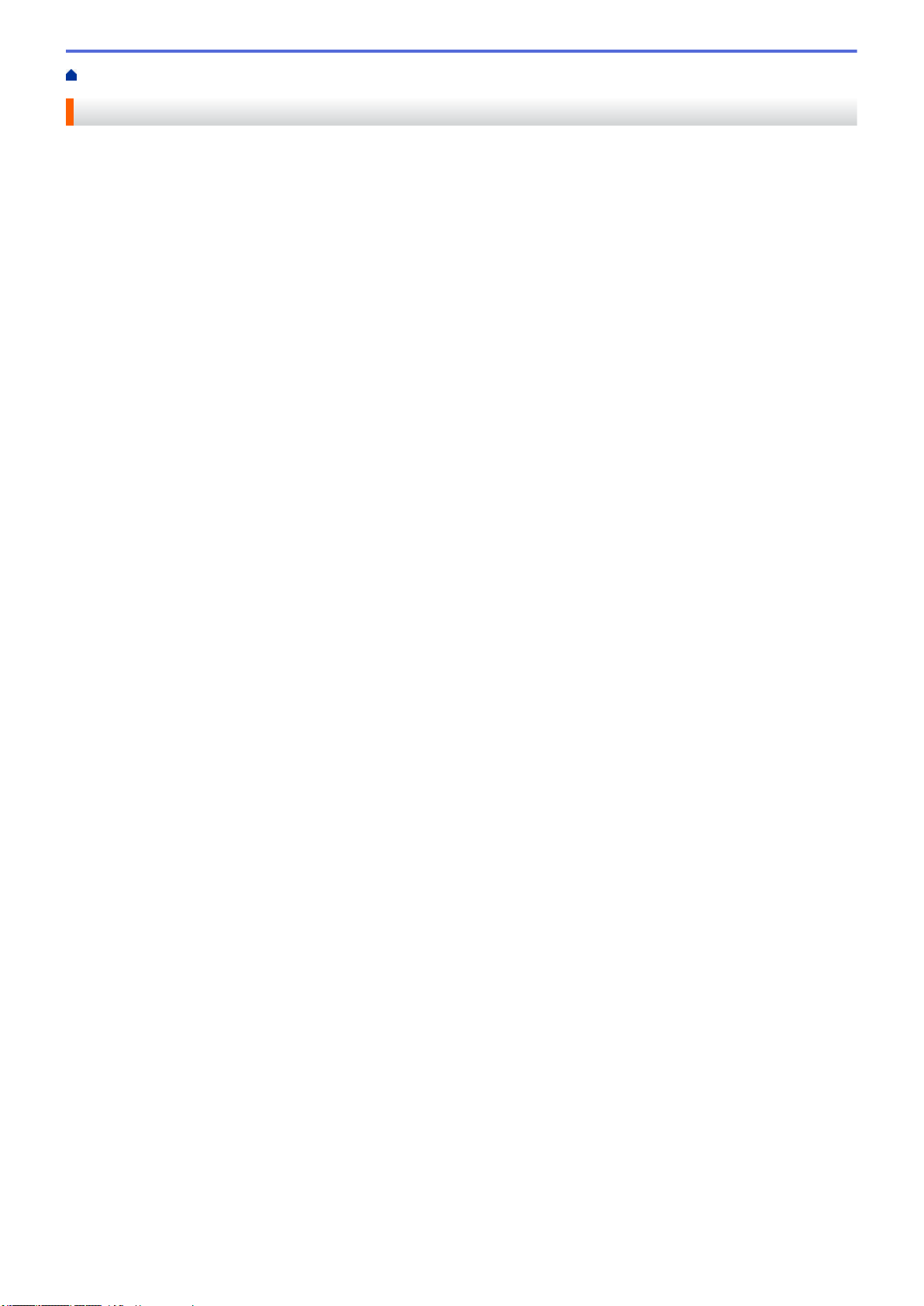
Accueil > Alimentation du papier
Alimentation du papier
• Charger du papier
• Charger des documents
20
Page 29
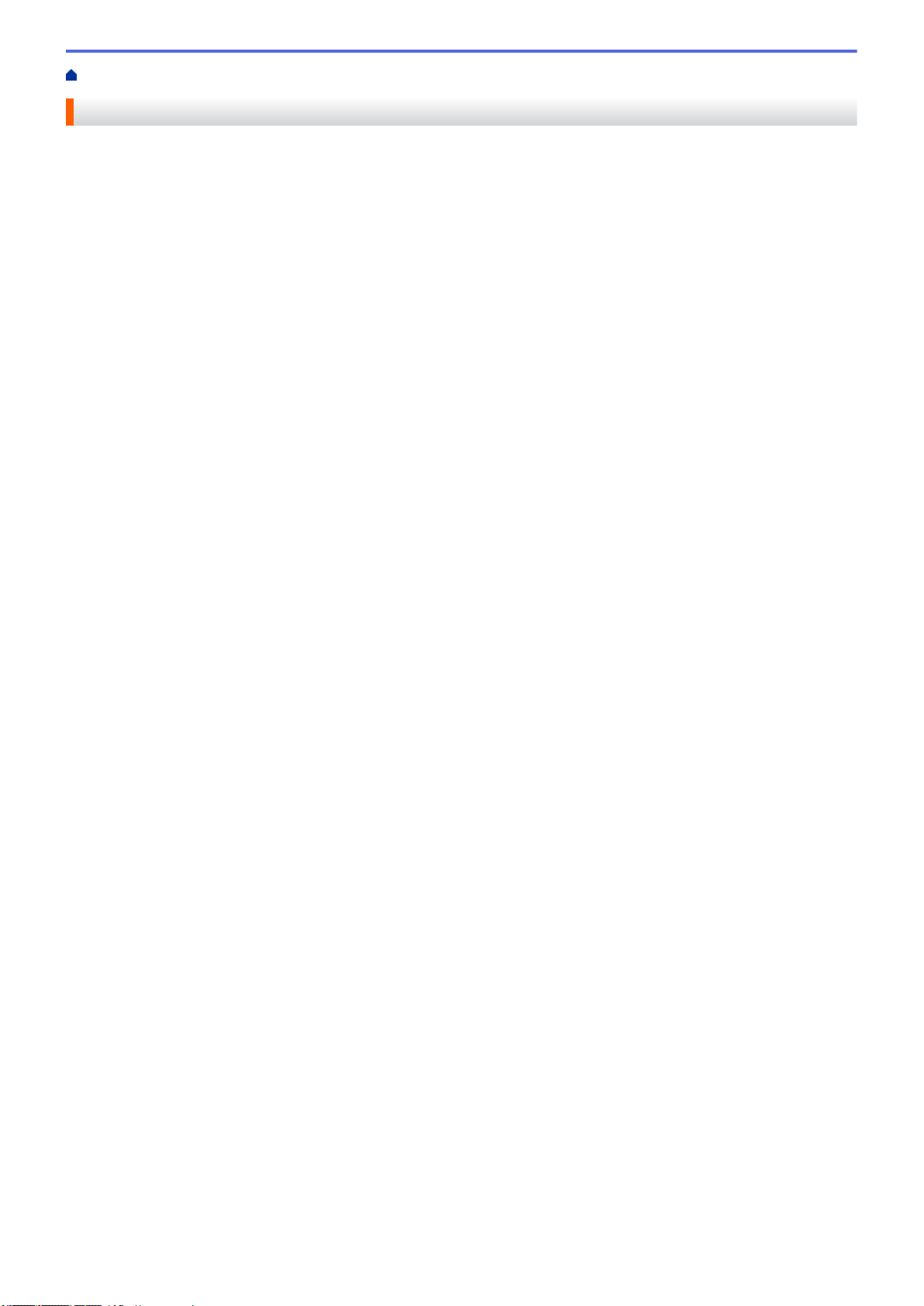
Accueil > Alimentation du papier > Charger du papier
Charger du papier
• Charger du papier dans le bac à papier
• Charger du papier Photo ou Photo L dans le bac à papier photo
• Charger du papier dans la fente d’alimentation manuelle
• Zone non imprimable
• Paramètres de papier
• Papier et autres supports d’impression acceptables
• Messages d’erreur et de maintenance
• Problèmes de gestion du papier et d'impression
21
Page 30
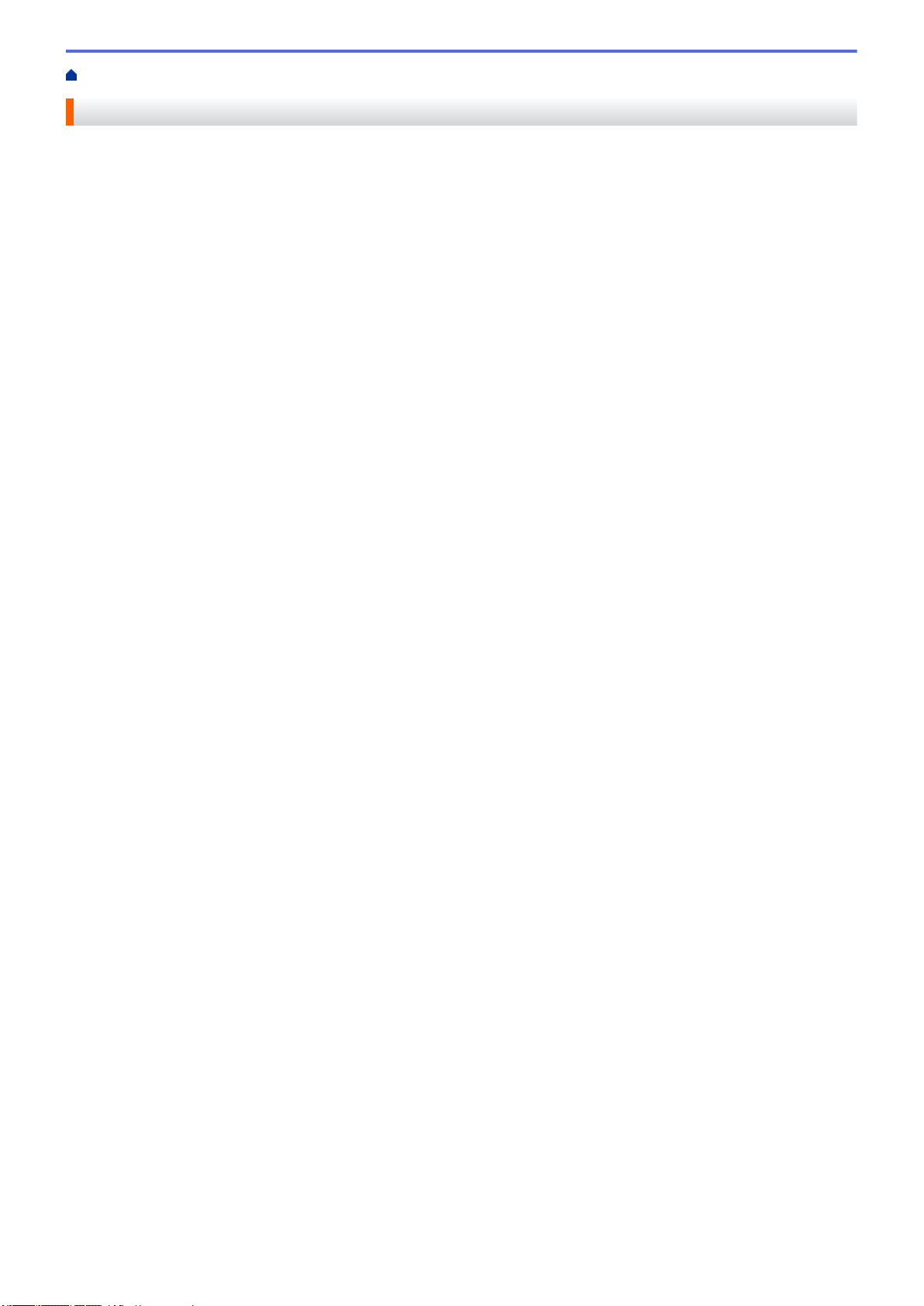
Accueil > Alimentation du papier > Charger du papier > Charger du papier dans le bac à papier
Charger du papier dans le bac à papier
• Charger du papier découpé ou du papier Photo 2L dans le bac à papier
• Chargement de papier photo dans le bac à papier
• Charger des enveloppes dans le bac à papier
22
Page 31

Accueil > Alimentation du papier > Charger du papier > Charger du papier dans le bac à papier > Charger
2
1
1
du papier découpé ou du papier Photo 2L dans le bac à papier
Charger du papier découpé ou du papier Photo 2L dans le bac à papier
• Si le réglage [Vérifiez papier] est défini sur [Oui] et que vous retirez le papier de l'appareil, un
message s'affiche sur l'écran LCD et vous demande si vous voulez changer de type et de format de papier.
Le cas échéant, modifiez les réglages de format et de type de papier en suivant les instructions affichées à
l’écran LCD.
• Ne chargez qu'un seul format et type de papier à la fois dans le bac à papier.
• Lorsque vous chargez du papier de format différent dans le bac, vous devez modifier le réglage du format
de papier sur l'appareil ou sur votre ordinateur.
1. Si le volet du support papier (1) est ouvert, fermez-le, puis fermez le support papier (2).
2. Retirez complètement le bac à papier de l'appareil.
3. Ouvrez le capot du bac de sortie (1).
4. Appuyez sans forcer sur les guides de largeur du papier (1) puis sur les guides de longueur du papier (2)
puis faites-les coulisser en fonction du format du papier.
23
Page 32

1
2
5. Ventilez bien la pile de papier pour éviter les bourrages et les problèmes d'entraînement du papier.
1
Vérifiez systématiquement que le papier n'est pas gondolé ou plissé.
6. Chargez avec précaution le papier dans le bac à papier en tournant la face à imprimer vers le bas.
Assurez-vous que le papier repose bien à plat dans le bac et que le guide de longueur du papier (1) touche
les bords du papier.
24
Page 33

IMPORTANT
1
2
1
• Prenez soin de ne pas pousser le papier trop loin ; il pourrait remonter à l'arrière du bac et causer des
problèmes d'entraînement du papier.
• Des bourrages papier risquent de se produire si vous chargez plus de 20 feuilles de papier Photo 2L
(13 x 18 cm).
Pour ajouter du papier avant que le bac ne soit vide, retirez le papier du bac et combinez-le avec le papier
que vous ajoutez. Ventilez toujours bien la pile de papier pour éviter que l'appareil n'entraîne plusieurs
pages ensemble.
7. Ajustez avec précaution les guides de largeur du papier (1) en fonction du papier.
Vérifiez que les guides-papier touchent les bords du papier.
8. Fermez le capot du bac de sortie.
9. Poussez lentement et entièrement le bac à papier dans l'appareil.
10. Tirez le support papier (1) vers l'extérieur jusqu'à ce qu'il se verrouille en place, puis dépliez le volet du
support papier (2).
25
Page 34

Information associée
• Charger du papier dans le bac à papier
• Modification du réglage de contrôle du format de papier
• Choix du support d'impression approprié
• Modification du format et du type de papier
26
Page 35

Accueil > Alimentation du papier > Charger du papier > Charger du papier dans le bac à papier >
2
1
1
Chargement de papier photo dans le bac à papier
Chargement de papier photo dans le bac à papier
• Si le réglage [Vérifiez papier] est défini sur [Oui] et que vous retirez le papier de l'appareil, un
message s'affiche sur l'écran LCD et vous demande si vous voulez changer de type et de format de papier.
Le cas échéant, modifiez les réglages de format et de type de papier en suivant les instructions affichées à
l’écran LCD.
• Ne chargez qu'un seul format et type de papier à la fois dans le bac à papier.
• Lorsque vous chargez du papier de format différent dans le bac, vous devez modifier le réglage du format
de papier sur l'appareil ou sur votre ordinateur.
1. Si le volet du support papier (1) est ouvert, fermez-le, puis fermez le support papier (2).
2. Retirez complètement le bac à papier de l'appareil.
3. Ouvrez le capot du bac de sortie (1).
4. Appuyez sans forcer sur les guides de largeur du papier (1) puis faites-les coulisser en fonction du format du
papier, puis soulevez la butée (2).
27
Page 36

1
2
5. Fermez le capot du bac de sortie.
1
6. Chargez jusqu'à 20 feuilles de papier photo face à imprimer vers le bas.
Des bourrages papier risquent de se produire si vous chargez plus de 20 feuilles de papier photo.
7. Ajustez avec précaution les guides de largeur du papier (1) en fonction du papier.
Vérifiez que les guides de largeur du papier touchent les bords du papier et que le papier repose bien à plat
dans le bac.
8. Poussez lentement et entièrement le bac à papier dans l'appareil.
28
Page 37

9. Tirez le support papier (1) vers l'extérieur jusqu'à ce qu'il se verrouille en place, puis dépliez le volet du
2
1
support papier (2).
Information associée
• Charger du papier dans le bac à papier
• Modification du réglage de contrôle du format de papier
• Choix du support d'impression approprié
• Modification du format et du type de papier
29
Page 38

Accueil > Alimentation du papier > Charger du papier > Charger du papier dans le bac à papier > Charger
2
1
1
des enveloppes dans le bac à papier
Charger des enveloppes dans le bac à papier
• Si le réglage [Vérifiez papier] est défini sur [Oui] et que vous retirez le papier de l'appareil, un
message s'affiche sur l'écran LCD et vous demande si vous voulez changer de type et de format de papier.
Le cas échéant, modifiez les réglages de format et de type de papier en suivant les instructions affichées à
l’écran LCD.
• Ne chargez qu'un seul format et type de papier à la fois dans le bac à papier.
• Lorsque vous chargez du papier de format différent dans le bac, vous devez modifier le réglage du format
de papier sur l'appareil ou sur votre ordinateur.
• Avant de charger les enveloppes dans le bac, appuyez sur les angles et les côtés des enveloppes pour les
aplatir le plus possible.
uu Information associée: À propos des enveloppes
1. Si le volet du support papier (1) est ouvert, fermez-le, puis fermez le support papier (2).
2. Retirez complètement le bac à papier de l'appareil.
3. Ouvrez le capot du bac de sortie (1).
4. Chargez jusqu'à 10 enveloppes dans le bac à papier, face à imprimer vers le bas. Des bourrages papier
risquent de se produire si vous chargez plus de 10 enveloppes.
Si le rabat des enveloppes se situe sur le côté long, chargez les enveloppes avec le rabat à gauche, comme
sur l'illustration. Appuyez sans forcer sur les guides de largeur du papier (1) puis sur le guide de longueur du
papier (2) puis faites-les coulisser en fonction du format des enveloppes.
Assurez-vous que les enveloppes sont posées bien à plat dans le bac.
30
Page 39

1
2
IMPORTANT
2
1
Si plusieurs enveloppes sont entraînées ensemble, chargez une seule enveloppe à la fois dans le bac à
papier.
5. Fermez le capot du bac de sortie.
6. Poussez lentement et entièrement le bac à papier dans l'appareil.
7. Tirez le support papier (1) vers l'extérieur jusqu'à ce qu'il se verrouille en place, puis dépliez le volet du
support papier (2).
Information associée
• Charger du papier dans le bac à papier
• À propos des enveloppes
31
Page 40

• Modification du réglage de contrôle du format de papier
• Choix du support d'impression approprié
• Modification du format et du type de papier
32
Page 41

Accueil > Alimentation du papier > Charger du papier > Charger du papier Photo ou Photo L dans le bac à
2
1
1
2
papier photo
Charger du papier Photo ou Photo L dans le bac à papier photo
Modèle associé: DCP-J772DW/DCP-J774DW
Utilisez le bac à papier photo, qui se trouve au-dessus du capot du bac de sortie, pour imprimer sur du papier de
format Photo (10 x 15 cm) ou Photo L (89 x 127 mm).
• Lorsque vous utilisez le bac à papier photo, vous n'avez pas besoin de retirer le papier du bac qui se
trouve au-dessous.
• Si le réglage [Vérifiez papier] est défini sur [Oui] et que vous retirez le papier de l'appareil, un
message s'affiche sur l'écran LCD et vous demande si vous voulez changer de type et de format de papier.
Le cas échéant, modifiez les réglages de format et de type de papier en suivant les instructions affichées à
l’écran LCD.
• Ne chargez qu'un seul format et type de papier à la fois dans le bac à papier.
• Lorsque vous chargez du papier de format différent dans le bac, vous devez modifier le réglage du format
de papier sur l'appareil ou sur votre ordinateur.
1. Si le volet du support papier (1) est ouvert, fermez-le, puis fermez le support papier (2).
2. Retirez complètement le bac à papier de l'appareil.
3. Appuyez sur le bouton de déblocage bleu du bac à papier photo (1) et faites glisser tout le capot du bac de
sortie vers l'avant jusqu'à ce qu'il se verrouille en position d'impression de photos (2).
4. Chargez jusqu'à 20 feuilles de papier Photo ou Photo L dans le bac à papier photo, côté à imprimer vers le
bas.
33
Page 42

Des bourrages papier risquent de se produire si vous chargez plus de 20 feuilles de papier photo.
1
5. Ajustez avec précaution les guides de largeur du papier (1) en fonction du papier. Vérifiez que les guides de
largeur du papier touchent les bords du papier et que le papier repose bien à plat dans le bac.
6. Poussez lentement et entièrement le bac à papier dans l'appareil.
N'ouvrez pas le support papier et le volet du support papier lorsque vous utilisez le bac à papier photo.
Vous aurez sinon du mal à retirer les impressions.
IMPORTANT
Une fois que vous avez fini d'imprimer les photos, remettez le bac à papier photo dans la position
d'impression normale. Si vous ne le faites pas, un message d'erreur [Aucune alim. papier]
s'affichera lorsque vous utiliserez des feuilles découpées.
Bac à papier photo dans la position d'impression normale
Bac à papier photo dans la position d'impression photo
Information associée
• Charger du papier
34
Page 43

• Problèmes de gestion du papier et d'impression
35
Page 44

Accueil > Alimentation du papier > Charger du papier > Charger du papier dans la fente d’alimentation
manuelle
Charger du papier dans la fente d’alimentation manuelle
Vous pouvez charger des supports d'impression spéciaux dans cette fente, une feuille à la fois.
L'appareil active automatiquement le mode d'alimentation manuelle lorsque vous placez du papier dans la
fente d'alimentation manuelle.
1. Ouvrez le couvercle de la fente d'alimentation manuelle.
2. Soulevez le support papier.
3. Faites coulisser les guides-papier de la fente d'alimentation manuelle en fonction de la largeur de papier que
vous utilisez.
36
Page 45

4. Chargez une seule feuille de papier dans la fente d'alimentation manuelle, avec le face à imprimer vers le
haut.
Si vous utilisez des enveloppes, chargez-les face à imprimer vers le haut et rabat sur la gauche, comme
sur l'illustration.
uu Information associée
IMPORTANT
• Ne placez EN AUCUN CAS plusieurs feuilles de papier dans la fente d'alimentation manuelle. Vous
risquez sinon de provoquer un bourrage papier. Si vous imprimez plusieurs pages, n'introduisez la
feuille de papier suivante que lorsqu'un message sur l'écran LCD vous indique de le faire.
37
Page 46

• NE chargez PAS de papier dans la fente d'alimentation manuelle lorsque vous imprimez depuis le bac
2
1
à papier. Vous risquez sinon de provoquer un bourrage papier.
5. À l'aide des deux mains, poussez une feuille de papier dans la fente d'alimentation manuelle jusqu'à ce que
le bord avant touche les rouleaux d'alimentation du papier. Lâchez le papier lorsque vous entendez que
l'appareil le tire. L'écran LCD affiche [Fente d'insertion manuelle prête.]. Lisez l'instruction
affichée sur l'écran LCD, puis appuyez sur [OK].
Lorsque vous alimentez une enveloppe ou une feuille de papier épais, poussez l'enveloppe dans la fente
d'alimentation manuelle jusqu'à ce que vous sentiez qu'elle est entraînée par les rouleaux d'alimentation du
papier.
6. Tirez le support papier (1) vers l'extérieur jusqu'à ce qu'il se verrouille en place, puis dépliez le volet du
support papier (2).
• Si le document ne tient pas sur une feuille, l'appareil vous invite à charger une autre feuille de papier.
Placez une autre feuille de papier dans la fente d'alimentation manuelle, puis appuyez sur [OK] sur le
panneau de commande de l'appareil.
• Assurez-vous que l'impression est terminée avant de fermer le couvercle de la fente d'alimentation
manuelle.
• Lorsque vous avez placé du papier dans la fente d'alimentation manuelle, l'appareil imprime toujours à
partir de cet emplacement.
• L'appareil éjecte le papier inséré dans la fente d'alimentation manuelle pendant l'impression d'une page
de test, d'un fax ou d'un rapport.
• L'appareil éjecte le papier inséré dans la fente d'alimentation manuelle pendant le processus de
nettoyage de l'appareil. Attendez que l'appareil ait terminé son nettoyage, puis chargez du papier dans
la fente d'alimentation manuelle.
Information associée
• Charger du papier
• À propos des enveloppes
• Choix du support d'impression approprié
38
Page 47

• Messages d’erreur et de maintenance
39
Page 48

Accueil > Alimentation du papier > Charger du papier > Zone non imprimable
Zone non imprimable
La zone non imprimable dépend des réglages dans l'application utilisée. Les chiffres ci-dessous présentent les
zones non imprimables sur les feuilles découpées et les enveloppes. L’appareil ne peut imprimer dans les
parties grises des feuilles découpées que lorsque la fonction d’impression Sans bordure est disponible et a été
activée.
Feuille découpée
Enveloppes
Haut (1) Gauche (2) Bas (3) Droite (4)
Feuilles 3 mm 3 mm 3 mm 3 mm
Enveloppes 12 mm 3 mm 12 mm 3 mm
La fonction d'impression Sans bordure n'est pas disponible pour les enveloppes et l'impression recto verso.
Information associée
• Charger du papier
• Problèmes de gestion du papier et d'impression
40
Page 49

Accueil > Alimentation du papier > Charger du papier > Paramètres de papier
Paramètres de papier
• Modification du format et du type de papier
• Modification du réglage de contrôle du format de papier
• Réduire le format de page d’un fax entrant surdimensionné
41
Page 50

Accueil > Alimentation du papier > Charger du papier > Paramètres de papier > Modification du format et
du type de papier
Modification du format et du type de papier
Configurez les paramètres de format et de type de papier pour le bac à papier.
• Pour obtenir la meilleure qualité d'impression possible, paramétrez l'appareil pour le type de papier que vous
utilisez.
• Lorsque vous modifiez le format de papier que vous chargez dans le bac, vous devez modifier le réglage du
format de papier en même temps sur l'écran LCD.
1. (MFC-J890DW/MFC-J895DW) Appuyez sur
2. (DCP-J772DW/DCP-J774DW) Appuyez sur
3. Appuyez sur [Type papier].
4. Appuyez sur a ou sur b pour afficher les options de type de papier, puis appuyez sur l’option souhaitée.
5. Appuyez sur [Format papier].
6. Appuyez sur a ou sur b pour afficher les options de format de papier, puis appuyez sur le format désiré.
7. Appuyez sur
L'appareil éjecte le papier, face imprimée vers le haut, sur le bac à papier qui se trouve à l'avant. Lorsque
vous utilisez du papier glacé, retirez immédiatement chaque feuille pour éviter le maculage ou les
bourrages papier.
.
[Paramètres] > [Paramètre bac].
[Paramètres].
Information associée
• Paramètres de papier
• Charger du papier découpé ou du papier Photo 2L dans le bac à papier
• Chargement de papier photo dans le bac à papier
• Charger des enveloppes dans le bac à papier
• Papier et autres supports d’impression acceptables
• Messages d’erreur et de maintenance
• Problèmes de gestion du papier et d'impression
42
Page 51

Accueil > Alimentation du papier > Charger du papier > Paramètres de papier > Modification du réglage de
contrôle du format de papier
Modification du réglage de contrôle du format de papier
Si le réglage de vérification du papier est défini sur [Oui] et que vous retirez le bac à papier de l'appareil, un
message s'affiche sur l'écran LCD et vous demande si vous souhaitez modifier les réglages de type et de format
de papier.
Le réglage par défaut est [Oui].
1. Appuyez sur
2. Appuyez sur a ou sur b pour afficher l’option [Vérifiez papier], puis appuyez dessus.
3. Appuyez sur [Oui] ou sur [Non].
4. Appuyez sur
[Paramètres] > [Tous les param.] > [Param. général].
.
Information associée
• Paramètres de papier
• Charger du papier découpé ou du papier Photo 2L dans le bac à papier
• Chargement de papier photo dans le bac à papier
• Charger des enveloppes dans le bac à papier
• Messages d’erreur et de maintenance
43
Page 52

Accueil > Alimentation du papier > Charger du papier > Papier et autres supports d’impression acceptables
Papier et autres supports d’impression acceptables
La qualité d’impression peut être affectée par le type de papier que vous utilisez dans l’appareil.
Pour obtenir la meilleure qualité d’impression pour les réglages choisis, réglez toujours le type de papier afin qu'il
corresponde au papier chargé.
Vous pouvez utiliser du papier ordinaire, du papier jet d'encre (papier couché), du papier glacé, du papier recyclé
et des enveloppes.
Nous vous recommandons de tester plusieurs types de papier avant d'en acheter en grandes quantités.
Pour obtenir les meilleurs résultats, utilisez du papier Brother.
• Lorsque vous imprimez sur du papier jet d'encre (papier couché) ou du papier glacé, veillez à sélectionner le
support d'impression correct dans l'onglet Elémentaire du pilote d'imprimante ou dans le réglage Type papier
sur l'appareil.
• Lorsque vous imprimez sur du papier photo Brother, chargez une feuille supplémentaire du même papier
photo dans le bac à papier.
• Lorsque vous utilisez du papier photo, retirez immédiatement chaque feuille pour éviter le maculage ou les
bourrages papier.
• Évitez de toucher la face imprimée du papier immédiatement après son impression, car il se peut qu'elle ne
soit pas tout à fait sèche et tache vos doigts.
Information associée
• Charger du papier
• Supports d’impression recommandés
• Manipulation et utilisation des supports d'impression
• À propos des enveloppes
• Choix du support d'impression approprié
• Modification du format et du type de papier
• Problèmes de gestion du papier et d'impression
44
Page 53

Accueil > Alimentation du papier > Charger du papier > Papier et autres supports d’impression
acceptables > Supports d’impression recommandés
Supports d’impression recommandés
Pour obtenir la meilleure qualité d’impression, nous vous recommandons d’utiliser le papier Brother mentionné
dans le tableau.
Si le papier Brother n'est pas disponible dans votre pays, nous vous recommandons de tester plusieurs types de
papier avant d'en acheter en grandes quantités.
Papier Brother
Type de papier Article
Ordinaire A4 BP60PA
Photo glacé A4 BP71GA4
Jet d'encre A4 (mat) BP60MA
Photo glacé 10 × 15 cm BP71GP
Information associée
• Papier et autres supports d’impression acceptables
45
Page 54

Accueil > Alimentation du papier > Charger du papier > Papier et autres supports d’impression
1
1
acceptables > Manipulation et utilisation des supports d'impression
Manipulation et utilisation des supports d'impression
• Conservez le papier dans son emballage d'origine et gardez-le fermé. Conservez le papier à plat et à l'abri de
l'humidité, de la lumière directe du soleil et de la chaleur.
• Évitez de toucher le côté brillant (couché) du papier photo.
IMPORTANT
N'utilisez PAS les types de papier suivants :
• Papier endommagé, gondolé, froissé ou de forme irrégulière
1. Une courbure de 2 mm ou plus importante peut occasionner des bourrages.
• Papier de surface extrêmement brillante ou de texture très épaisse
• Papier impossible à empiler uniformément
• Papier constitué de grain fin (papier sens travers)
Information associée
• Papier et autres supports d’impression acceptables
46
Page 55

Accueil > Alimentation du papier > Charger du papier > Papier et autres supports d’impression
acceptables > À propos des enveloppes
À propos des enveloppes
• Utilisez des enveloppes d'un grammage compris entre 80 à 95 g/m².
• Pour certains formats d'enveloppes, vous devez définir des marges dans l'application. Veillez à effectuer
d'abord un test d'impression avant d'imprimer un grand nombre d'enveloppes.
IMPORTANT
N'utilisez PAS les enveloppes suivantes :
• Enveloppes mal fermées
• Enveloppes avec fenêtres
• Enveloppes embossées (qui comportent une écriture en relief)
• Enveloppes avec fermoirs ou agrafes
• Enveloppes pré-imprimées à l'intérieur
• Sont autocollantes
• Ont un double rabat
Autocollantes Double rabat
L'épaisseur, le format et la forme du rabat des enveloppes utilisées risquent de créer des problèmes
d'entraînement du papier.
• Avant de charger des enveloppes dans le bac, appuyez sur les rabats, les bords et les coins pour les aplatir
autant que possible, comme montré sur les illustrations.
Ventilez bien la pile d'enveloppes pour éviter les bourrages et les problèmes d'entraînement du papier.
IMPORTANT
Si plusieurs enveloppes sont entraînées ensemble, chargez une seule enveloppe à la fois dans le bac à
papier.
47
Page 56

Information associée
• Papier et autres supports d’impression acceptables
• Charger des enveloppes dans le bac à papier
• Charger du papier dans la fente d’alimentation manuelle
48
Page 57

Accueil > Alimentation du papier > Charger du papier > Papier et autres supports d’impression
acceptables > Choix du support d'impression approprié
Choix du support d'impression approprié
• Type et format de papier pour chaque opération
• Capacité des bacs à papier
• Grammage et épaisseur du papier
• Charger du papier découpé ou du papier Photo 2L dans le bac à papier
• Chargement de papier photo dans le bac à papier
• Charger des enveloppes dans le bac à papier
• Charger du papier dans la fente d’alimentation manuelle
49
Page 58

Accueil > Alimentation du papier > Charger du papier > Papier et autres supports d’impression
acceptables > Choix du support d'impression approprié > Type et format de papier pour chaque opération
Type et format de papier pour chaque opération
Type de papier Format du papier Utilisation
1
Fax
Feuilles A4 210 x 297 mm Oui Oui Oui Oui
Copie Photo
Capture 2
Imprimante
Letter 215,9 x 279,4
Oui Oui Oui Oui
mm
Executive 184,1 x 266,7
- - - Oui
mm
A5 148 x 210 mm - Oui - Oui
A6 105 x 148 mm - - - Oui
Cartes Photo 10 x 15 cm - Oui Oui Oui
Photo L 9 x 13 cm - - - Oui
Photo 2L 13 x 18 cm - - Oui Oui
Fiche 13 x 20 cm - - - Oui
Enveloppes Enveloppe C5 162 x 229 mm - - - Oui
Enveloppe DL 110 x 220 mm - - - Oui
Com-10 104,7 x 241,3
- - - Oui
mm
Monarch 98,4 x 190,5 mm - - - Oui
1
Modèles MFC uniquement
2
DCP-J772DW/DCP-J774DW/MFC-J890DW/MFC-J895DW uniquement
Information associée
• Choix du support d'impression approprié
50
Page 59

Accueil > Alimentation du papier > Charger du papier > Papier et autres supports d’impression
acceptables > Choix du support d'impression approprié > Capacité des bacs à papier
Capacité des bacs à papier
Format de papier Types de papier Nombre de feuilles
Bac à papier A4, Letter, Executive, A5,
A6, Enveloppes (C5,
Com-10, DL, Monarch),
Photo (10 x 15 cm), Photo
2L (13 x 18 cm), Fiche (13 x
20 cm)
Bac à papier photo
(DCP-J772DW/
DCP-J774DW)
Fente d'alimentation
manuelle
(DCP-J772DW/
DCP-J774DW/
MFC-J890DW/
MFC-J895DW)
1
En cas d'utilisation de papier ordinaire 80 g/m²
Photo (10 × 15 cm) et
Photo L (89 × 127 mm)
A4, Letter, Executive, A5,
A6, Enveloppes (C5,
Com-10, DL, Monarch),
Photo (10 x 15 cm), Photo L
(9 x 13 cm), Photo 2L (13 x
18 cm), Fiche (13 x 20 cm)
Information associée
Papier ordinaire, Papier
recyclé
Papier jet d'encre 20
Papier glacé, Photo 20
Fiche 30
Enveloppes 10
Papier ordinaire, Papier jet
d'encre, Papier glacé,
Papier recyclé et Photo
Papier ordinaire, Papier jet
d'encre, Papier glacé,
Papier recyclé, Photo et
Enveloppes
(MFC-J890DW/
MFC-J895DW) 150
(DCP-J772DW/
DCP-J774DW) 100
20
1
1
1
• Choix du support d'impression approprié
51
Page 60

Accueil > Alimentation du papier > Charger du papier > Papier et autres supports d’impression
acceptables > Choix du support d'impression approprié > Grammage et épaisseur du papier
Grammage et épaisseur du papier
Type de papier Grammage Épaisseur
Feuilles Papier ordinaire, Papier
64 à 120 g/m² 0,08 à 0,15 mm
recyclé
Papier jet d'encre 64 à 200 g/m² 0,08 à 0,25 mm
Cartes
Papier glacé
Carte photo
2
Fiche
1 2
1 2
Jusqu'à 220 g/m² Jusqu'à 0,25 mm
Jusqu'à 220 g/m² Jusqu'à 0,25 mm
Jusqu'à 120 g/m² Jusqu'à 0,15 mm
Enveloppes 80 à 95 g/m² Jusqu'à 0,52 mm
1
Le papier BP71 260 g/m² est spécialement conçu pour les appareils à jet d'encre Brother.
2
Jusqu'à 300 g/m² pour la fente d'alimentation manuelle
Information associée
• Choix du support d'impression approprié
• Problèmes de gestion du papier et d'impression
52
Page 61

Accueil > Alimentation du papier > Charger des documents
Charger des documents
• Chargement de documents dans le chargeur automatique de documents (ADF)
• Charger des documents sur la vitre du scanner
• Zone non numérisable
53
Page 62

Accueil > Alimentation du papier > Charger des documents > Chargement de documents dans le chargeur
1
1
automatique de documents (ADF)
Chargement de documents dans le chargeur automatique de
documents (ADF)
Modèle associé: MFC-J890DW/MFC-J895DW
Le chargeur automatique de documents peut contenir plusieurs pages et entraîne chaque feuille
individuellement.
Utilisez du papier correspondant aux formats et grammages indiqués dans le tableau. Ventilez toujours les
pages avant de les placer dans le chargeur automatique de documents.
Format et grammage des documents
Longueur 1 :
Largeur : 148 à 215,9 mm
Grammage : 64 à 90 g/m²
1
Les documents d'une longueur supérieure à 297 mm doivent être alimentés page par page.
148 à 355,6 mm
IMPORTANT
• NE tirez PAS sur le document quand il est entraîné.
• N'utilisez PAS de papier gondolé, froissé, plié, déchiré ou comportant des agrafes, des trombones, des
collages ou du ruban adhésif.
• N'utilisez PAS de carton, de papier journal ni de tissu.
• Assurez-vous que les documents comportant du liquide correcteur ou de l'encre sont parfaitement secs.
1. Relevez et dépliez le support de document du chargeur automatique de documents (1).
2. Ventilez bien la pile de papier pour éviter les bourrages et les problèmes d'entraînement du papier.
3. Ajustez les guide-papier (1) en fonction du format du papier.
4. Placez le document, face imprimée vers le bas, bord supérieur en premier, dans le chargeur automatique
de documents sous les guides papier, jusqu'à ce que vous sentiez le papier toucher les rouleaux
d'alimentation et que le message [Chargeur prêt.] s'affiche sur l'écran LCD.
54
Page 63

IMPORTANT
Ne laissez PAS de documents sur la vitre du scanner. Sinon, les documents pourraient se coincer dans le
chargeur automatique de documents.
Information associée
• Charger des documents
• Copier un document
• Messages d’erreur et de maintenance
• Problèmes avec le téléphone et le télécopieur
• Autres problèmes
55
Page 64

Accueil > Alimentation du papier > Charger des documents > Charger des documents sur la vitre du
scanner
Charger des documents sur la vitre du scanner
Utilisez la vitre du scanner pour faxer, copier ou numériser les pages une à une.
Formats de document pris en charge
Longueur : Jusqu'à 297 mm
Largeur : Jusqu'à 215,9 mm
Poids : Jusqu'à 2 kg
(Modèles ADF)
Pour pouvoir utiliser la vitre du scanner, le chargeur automatique de documents doit être vide et son
support document doit être fermé.
1. Soulevez le capot document.
2. Placez le document, face imprimée vers le bas, dans le coin supérieur gauche de la vitre du scanner, en
l'alignant avec la flèche, comme montré sur l'illustration.
3. Fermez le capot document.
IMPORTANT
Si vous numérisez un livre ou un document épais, NE refermez PAS le capot document violemment et
n'appuyez pas dessus.
Information associée
• Charger des documents
• Copier un document
• Problèmes avec le téléphone et le télécopieur
• Autres problèmes
56
Page 65

Accueil > Alimentation du papier > Charger des documents > Zone non numérisable
Zone non numérisable
La zone non numérisable d’une page dépend des paramètres de l’application que vous utilisez. Les chiffres cidessous indiquent les mesures non numérisables habituelles.
Utilisation Format des documents Haut (1)
Bas (3)
Fax A4 3 mm
Letter 4 mm
Legal
Copie Tous les formats de papier 3 mm
Numérisation 1 mm 1 mm
1
La zone non numérisable est de 1 mm lorsque vous utilisez le chargeur.
Gauche (2)
Droite (4)
3 mm
Information associée
• Charger des documents
1
57
Page 66

Accueil > Imprimer
Imprimer
•
Imprimer à partir de l’ordinateur (Windows®)
• Imprimer à partir de l’ordinateur (Mac)
58
Page 67

Accueil > Imprimer > Imprimer à partir de l’ordinateur (Windows®)
Imprimer à partir de l’ordinateur (Windows®)
•
Imprimer une photo (Windows®)
•
Imprimer un document (Windows®)
•
Annuler un travail d’impression (Windows®)
•
Imprimer plus d’une page sur une même feuille de papier (N en 1) (Windows®)
•
Imprimer sous forme de poster (Windows®)
• Imprimer automatiquement sur les deux faces du papier (impression recto verso
automatique) (Windows®)
•
Imprimer automatiquement sous forme de livret (Windows®)
•
Imprimer un document couleur en échelle de gris (Windows®)
•
Éviter les maculages sur les impressions et les bourrages papier (Windows®)
•
Utiliser un profil d’impression prédéfini (Windows®)
•
Modifier les paramètres d’impression par défaut (Windows®)
•
Paramètres d'impression (Windows®)
59
Page 68

Accueil > Imprimer > Imprimer à partir de l’ordinateur (Windows®) > Imprimer une photo (Windows®)
Imprimer une photo (Windows®)
1. Sélectionnez la commande d’impression dans votre application.
2. Sélectionnez Brother MFC-XXXX Printer (XXXX représentant le nom de votre modèle), puis cliquez sur les
propriétés d’impression ou le bouton des préférences.
La fenêtre du pilote d’imprimante apparaît.
3. Vérifiez que vous avez chargé le bon support dans le bac à papier.
IMPORTANT
• Il est recommandé d’utiliser le papier photo qui se trouve sur le capot du bac de sortie pour imprimer
du papier photo (10 x 15 cm) et photo L (9 x 13 cm). (Disponible uniquement pour certains modèles)
• Pour obtenir les meilleurs résultats, utilisez du papier Brother.
• Lorsque vous imprimez sur du papier photo Brother, chargez une feuille supplémentaire du même
papier photo dans le bac à papier.
4. Cliquez sur l’onglet Elémentaire.
5. Cliquez sur la liste déroulante Type de support, puis sélectionnez le type de papier que vous utilisez.
IMPORTANT
Pour bénéficier de la qualité d'impression optimale pour les réglages que vous avez sélectionnés, réglez
toujours l'option Type de support en fonction du type de papier chargé.
6. Cliquez sur la liste déroulante Format papier, puis sélectionnez votre format de papier.
7. Si nécessaire, cochez la case Mode sans bordure.
8. Pour Mode couleur, sélectionnez l'option Naturel ou Brillant.
9. Dans le champ Orientation, sélectionnez l’option Portrait ou Paysage pour définir l’orientation de
l’impression.
Si votre application fournit un paramètre similaire, nous vous recommandons de définir l’orientation à l’aide
de l’application.
10. Saisissez le nombre de copies souhaitées (1 à 999) dans le champ Copies.
11. Changez les autres paramètres de l’imprimante si nécessaire.
12. Cliquez sur OK.
13. Terminez l’opération d’impression.
Information associée
• Imprimer à partir de l’ordinateur (Windows®)
60
Page 69

• Paramètres d'impression (Windows®)
61
Page 70

Accueil > Imprimer > Imprimer à partir de l’ordinateur (Windows®) > Imprimer un document (Windows®)
Imprimer un document (Windows®)
1. Sélectionnez la commande d’impression dans votre application.
2. Sélectionnez Brother MFC-XXXX Printer (XXXX représentant le nom de votre modèle), puis cliquez sur les
propriétés d’impression ou le bouton des préférences.
La fenêtre du pilote d’imprimante apparaît.
3. Assurez-vous d’avoir chargé le format de papier adéquat dans le bac à papier.
4. Cliquez sur l’onglet Elémentaire.
5. Cliquez sur la liste déroulante Type de support, puis sélectionnez le type de papier que vous utilisez.
IMPORTANT
Pour bénéficier de la qualité d'impression optimale pour les réglages que vous avez sélectionnés, réglez
toujours l'option Type de support en fonction du type de papier chargé.
6. Cliquez sur la liste déroulante Format papier, puis sélectionnez votre format de papier.
7. Pour Mode couleur, sélectionnez l'option Naturel ou Brillant.
8. Dans le champ Orientation, sélectionnez l’option Portrait ou Paysage pour définir l’orientation de
l’impression.
Si votre application fournit un paramètre similaire, nous vous recommandons de définir l’orientation à l’aide
de l’application.
9. Saisissez le nombre de copies souhaitées (1 à 999) dans le champ Copies.
10. Pour imprimer plusieurs pages sur une seule feuille ou imprimer une page d’un document sur plusieurs
feuilles, cliquez sur la liste déroulante Imp. multi-pages et sélectionnez vos options.
11. Changez les autres paramètres de l’imprimante si nécessaire.
12. Cliquez sur OK.
13. Terminez l’opération d’impression.
Information associée
• Imprimer à partir de l’ordinateur (Windows®)
• Vérification du volume d'encre
• Paramètres d'impression (Windows®)
62
Page 71

Accueil > Imprimer > Imprimer à partir de l’ordinateur (Windows®) > Annuler un travail d’impression
(Windows®)
Annuler un travail d’impression (Windows®)
Si un travail d’impression a été placé par erreur en file d’attente ou n’a pas pu être imprimé à partir de celle-ci,
vous devrez éventuellement le supprimer pour permettre l’impression des travaux suivants.
1. Double-cliquez sur l’icône de l’imprimante
2. Sélectionnez le travail d’impression à annuler.
3. Cliquez sur le menu Document.
4. Sélectionnez Annuler.
5. Cliquez sur Oui.
dans la zone de notification.
Information associée
• Imprimer à partir de l’ordinateur (Windows®)
• Surveillance de l'état de l'appareil depuis votre ordinateur (Windows®)
63
Page 72

Accueil > Imprimer > Imprimer à partir de l’ordinateur (Windows®) > Imprimer plus d’une page sur une
même feuille de papier (N en 1) (Windows®)
Imprimer plus d’une page sur une même feuille de papier (N en 1)
(Windows®)
1. Sélectionnez la commande d’impression dans votre application.
2. Sélectionnez Brother MFC-XXXX Printer (XXXX représentant le nom de votre modèle), puis cliquez sur les
propriétés d’impression ou le bouton des préférences.
La fenêtre du pilote d’imprimante apparaît.
3. Cliquez sur l’onglet Elémentaire.
4. Dans le champ Orientation, sélectionnez l’option Portrait ou Paysage pour définir l’orientation de
l’impression.
Si votre application fournit un paramètre similaire, nous vous recommandons de définir l’orientation à l’aide
de l’application.
5. Cliquez sur la liste déroulante Imp. multi-pages et sélectionnez l’option 2 en 1, 4 en 1, 9 en 1 ou 16 en 1.
6. Cliquez sur la liste déroulante Ordre des pages, puis sélectionnez l’ordre des pages.
7. Cliquez sur la liste déroulante Bordure, puis sélectionnez le type de bordure.
8. Changez les autres paramètres de l’imprimante si nécessaire.
9. Cliquez sur OK, puis terminez votre opération d'impression.
Information associée
• Imprimer à partir de l’ordinateur (Windows®)
• Paramètres d'impression (Windows®)
64
Page 73

Accueil > Imprimer > Imprimer à partir de l’ordinateur (Windows®) > Imprimer sous forme de poster
(Windows®)
Imprimer sous forme de poster (Windows®)
Agrandissez votre format d’impression et imprimez le document en mode Affiche.
1. Sélectionnez la commande d’impression dans votre application.
2. Sélectionnez Brother MFC-XXXX Printer (XXXX représentant le nom de votre modèle), puis cliquez sur les
propriétés d’impression ou le bouton des préférences.
La fenêtre du pilote d’imprimante apparaît.
3. Cliquez sur l’onglet Elémentaire.
4. Cliquez sur la liste déroulante Imp. multi-pages et sélectionnez l’option 1 page sur 2x2 feuilles ou 1 page
sur 3x3 feuilles.
5. Changez les autres paramètres de l’imprimante si nécessaire.
6. Cliquez sur OK.
7. Terminez l’opération d’impression.
Information associée
• Imprimer à partir de l’ordinateur (Windows®)
• Paramètres d'impression (Windows®)
65
Page 74

Accueil > Imprimer > Imprimer à partir de l’ordinateur (Windows®) > Imprimer automatiquement sur les
deux faces du papier (impression recto verso automatique) (Windows®)
Imprimer automatiquement sur les deux faces du papier (impression
recto verso automatique) (Windows®)
• Vérifiez que le couvercle d’élimination du bourrage est fermé correctement.
• Si le papier s’enroule sur lui-même, aplatissez-le et replacez-le dans le bac à papier.
• Utilisez du papier standard ou du papier fin. N’UTILISEZ PAS du papier de qualité supérieure.
• Si le papier est fin, il risque de se froisser.
1. Sélectionnez la commande d’impression dans votre application.
2. Sélectionnez Brother MFC-XXXX Printer (XXXX représentant le nom de votre modèle), puis cliquez sur les
propriétés d’impression ou le bouton des préférences.
La fenêtre du pilote d’imprimante apparaît.
3. Cliquez sur l’onglet Elémentaire.
4. Dans le champ Orientation, sélectionnez l’option Portrait ou Paysage pour définir l’orientation de
l’impression.
Si votre application fournit un paramètre similaire, nous vous recommandons de définir l’orientation à l’aide
de l’application.
5. Cliquez sur la liste déroulante Recto verso/Livret, puis sélectionnez Recto verso.
6. Cliquez sur le bouton Paramètres recto verso.
7. Sélectionnez une des options proposées dans le menu Type de recto verso.
Lorsque l’option recto-verso est sélectionnée, vous avez le choix entre quatre types de reliure recto-verso
pour chaque orientation :
Option pour Portrait Description
Bord long (gauche)
Bord long (droite)
66
Page 75

Option pour Portrait Description
Bord court (haut)
Bord court (bas)
Option pour Paysage Description
Bord long (haut)
Bord long (bas)
Bord court (droite)
Bord court (gauche)
8. Cochez la case Marge de reliure si vous voulez spécifier le décalage pour la reliure en pouces ou en
millimètres.
9. Cliquez sur OK pour revenir à la fenêtre du pilote d’imprimante.
10. Changez les autres paramètres de l’imprimante si nécessaire.
La fonction Sans bordure n’est pas disponible lorsque vous utilisez cette option.
11. Cliquez à nouveau sur OK, puis terminez votre opération d'impression.
67
Page 76

Information associée
• Imprimer à partir de l’ordinateur (Windows®)
• Paramètres d'impression (Windows®)
• Imprimer automatiquement sous forme de livret (Windows®)
68
Page 77

Accueil > Imprimer > Imprimer à partir de l’ordinateur (Windows®) > Imprimer automatiquement sous forme
de livret (Windows®)
Imprimer automatiquement sous forme de livret (Windows®)
Utilisez cette option pour imprimer un document au format livret avec l’impression recto verso. Les pages du
document sont classées en fonction de leur numérotation, ce qui permet de les plier directement en leur centre
sans avoir à en changer l’ordre.
• Vérifiez que le couvercle d’élimination du bourrage est fermé correctement.
• Si le papier s’enroule sur lui-même, aplatissez-le et replacez-le dans le bac à papier.
• Utilisez du papier standard ou du papier fin. N’UTILISEZ PAS du papier de qualité supérieure.
• Si le papier est fin, il risque de se froisser.
1. Sélectionnez la commande d’impression dans votre application.
2. Sélectionnez Brother MFC-XXXX Printer (XXXX représentant le nom de votre modèle), puis cliquez sur les
propriétés d’impression ou le bouton des préférences.
La fenêtre du pilote d’imprimante apparaît.
3. Cliquez sur l’onglet Elémentaire.
4. Dans le champ Orientation, sélectionnez l’option Portrait ou Paysage pour définir l’orientation de
l’impression.
Si votre application fournit un paramètre similaire, nous vous recommandons de définir l’orientation à l’aide
de l’application.
5. Cliquez sur la liste déroulante Recto verso/Livret, puis sélectionnez l’option Livret.
6. Cliquez sur le bouton Paramètres recto verso.
7. Sélectionnez une des options proposées dans le menu Type de recto verso.
Deux types de sens de reliure en recto verso sont disponibles pour chaque orientation :
Option pour Portrait Description
Reliure gauche
Reliure droite
69
Page 78

Option pour Paysage Description
Reliure en haut
Reliure en bas
8. Sélectionnez une des options dans le menu Méthode d'impression de livret.
Option Description
Toutes les
pages
ensemble
Diviser en jeux Cette option imprime l’intégralité du livret en plusieurs petits lots distincts. Il est toujours
9. Cochez la case Marge de reliure si vous voulez spécifier le décalage pour la reliure en pouces ou en
millimètres.
10. Cliquez sur OK pour revenir à la fenêtre du pilote d’imprimante.
11. Changez les autres paramètres de l’imprimante si nécessaire.
La fonction Sans bordure n’est pas disponible lorsque vous utilisez cette option.
12. Cliquez sur OK.
13. Terminez l’opération d’impression.
Chaque page est imprimée au format livret (quatre pages sur chaque feuille de papier,
deux pages par face). Pliez votre impression en son milieu pour créer le livret.
possible de plier le document au centre des lots sans avoir à changer l’ordre des pages.
Vous pouvez spécifier le nombre de feuilles dans chaque petit lot (de 1 à 15). Cette
option est utile lors du pliage d’un livret imprimé comportant de nombreuses pages.
Information associée
• Imprimer à partir de l’ordinateur (Windows®)
• Paramètres d'impression (Windows®)
• Imprimer automatiquement sur les deux faces du papier (impression recto verso automatique)
(Windows®)
70
Page 79

Accueil > Imprimer > Imprimer à partir de l’ordinateur (Windows®) > Imprimer un document couleur en
échelle de gris (Windows®)
Imprimer un document couleur en échelle de gris (Windows®)
Le mode Echelle de gris permet d'imprimer plus rapidement que le mode Couleur. Si votre document contient de
la couleur, sélectionner le mode Echelle de gris imprime votre document en 256 niveaux d'échelle de gris.
1. Sélectionnez la commande d’impression dans votre application.
2. Sélectionnez Brother MFC-XXXX Printer (XXXX représentant le nom de votre modèle), puis cliquez sur les
propriétés d’impression ou le bouton des préférences.
La fenêtre du pilote d’imprimante apparaît.
3. Cliquez sur l’onglet Avancé.
4. Pour Couleur / Echelle de gris, sélectionnez Echelle de gris.
5. Changez les autres paramètres de l’imprimante si nécessaire.
6. Cliquez sur OK.
7. Terminez l’opération d’impression.
Information associée
• Imprimer à partir de l’ordinateur (Windows®)
71
Page 80

Accueil > Imprimer > Imprimer à partir de l’ordinateur (Windows®) > Éviter les maculages sur les
impressions et les bourrages papier (Windows®)
Éviter les maculages sur les impressions et les bourrages papier
(Windows®)
Certains types de supports d'impression peuvent nécessiter un temps de séchage plus long. Modifiez l'option
Réduire les bavures en cas de bourrages papier ou de problèmes de maculage sur les impressions.
1. Sélectionnez la commande d’impression dans votre application.
2. Sélectionnez Brother MFC-XXXX Printer (XXXX représentant le nom de votre modèle), puis cliquez sur les
propriétés d’impression ou le bouton des préférences.
La fenêtre du pilote d’imprimante apparaît.
3. Cliquez sur l’onglet Avancé.
4. Cliquez sur le bouton Autres options d'impression.
5. Sélectionnez l'option Réduire les bavures à gauche de l’écran.
6. Sélectionnez une des options suivantes :
Type de support Option Description
Papier ordinaire Impression recto verso
ou Impression recto
7. Cliquez sur OK pour revenir à la fenêtre du pilote d’imprimante.
8. Cliquez sur OK.
9. Terminez l’opération d’impression.
Désactivé Sélectionnez ce mode
Faible Sélectionnez ce mode
Elevé Sélectionnez ce mode
Information associée
• Imprimer à partir de l’ordinateur (Windows®)
• Problèmes de gestion du papier et d'impression
• Modifier les options de paramètres d'impression en cas de problèmes d'impression
pour imprimer à une
vitesse normale, en
utilisant une quantité
d'encre normale.
pour imprimer à une
vitesse plus lente, en
utilisant une quantité
d'encre normale.
pour imprimer à la même
vitesse qu'en mode Faible,
mais en utilisant moins
d'encre.
72
Page 81

Accueil > Imprimer > Imprimer à partir de l’ordinateur (Windows®) > Utiliser un profil d’impression prédéfini
(Windows®)
Utiliser un profil d’impression prédéfini (Windows®)
Les Profils d'impression sont des préréglages permettant d’accéder rapidement à des configurations
d’impression fréquemment utilisées.
1. Sélectionnez la commande d’impression dans votre application.
2. Sélectionnez Brother MFC-XXXX Printer (XXXX représentant le nom de votre modèle), puis cliquez sur les
propriétés d’impression ou le bouton des préférences.
La fenêtre du pilote d’imprimante apparaît.
3. Cliquez sur l’onglet Profils d'impression.
4. Choisissez votre profil dans la liste des profils d’impression.
Les paramètres du profil apparaissent dans la partie gauche de la fenêtre du pilote d’imprimante.
5. Exécutez une des actions suivantes :
• Si les paramètres conviennent pour votre travail d’impression, cliquez sur OK.
• Pour modifier les paramètres, revenez à l’onglet Elémentaire ou Avancé, modifiez les paramètres, puis
cliquez sur OK.
73
Page 82

Pour afficher l’onglet Profils d'impression dans la fenêtre lors de votre prochaine impression, cochez la
case Toujours afficher en premier l'onglet Profils d'impression..
Information associée
• Imprimer à partir de l’ordinateur (Windows®)
• Création ou suppression de votre profil d'impression (Windows®)
• Paramètres d'impression (Windows®)
74
Page 83

Accueil > Imprimer > Imprimer à partir de l’ordinateur (Windows®) > Utiliser un profil d’impression prédéfini
(Windows®)
> Création ou suppression de votre profil d'impression (Windows®)
Création ou suppression de votre profil d'impression (Windows®)
Ajoutez jusqu’à 20 nouveaux profils d’impression avec des paramètres personnalisés.
1. Sélectionnez la commande d’impression dans votre application.
2. Sélectionnez Brother MFC-XXXX Printer (XXXX représentant le nom de votre modèle), puis cliquez sur les
propriétés d’impression ou le bouton des préférences.
La fenêtre du pilote d’imprimante apparaît.
3. Cliquez sur l'onglet Elémentaire et l'onglet Avancé, et configurez les paramètres d'impression souhaités
pour le nouveau profil d'impression.
4. Cliquez sur l’onglet Profils d'impression.
5. Exécutez une des actions suivantes :
Pour créer un nouveau profil d'impression :
a. Cliquez sur Ajouter un profil.
La boîte de dialogue Ajouter un profil s’affiche.
b. Tapez le nom du nouveau profil dans le champ Nom.
c. Cliquez sur l'icône qui doit représenter ce profil dans la liste des icônes.
d. Cliquez sur OK.
Le nom du nouveau profil d'impression est ajouté à la liste dans l'onglet Profils d'impression.
Pour supprimer un profil d'impression que vous avez créé :
a. Cliquez sur Supprimer profil.
La boîte de dialogue Supprimer profil s’affiche.
b. Sélectionnez le profil à supprimer.
c. Cliquez sur Supprimer.
d. Cliquez sur Oui.
e. Cliquez sur Fermer.
Information associée
• Utiliser un profil d’impression prédéfini (Windows®)
75
Page 84

Accueil > Imprimer > Imprimer à partir de l’ordinateur (Windows®) > Modifier les paramètres d’impression
par défaut (Windows®)
Modifier les paramètres d’impression par défaut (Windows®)
Lorsque vous modifiez les paramètres d’impression d'une application, ces modifications ne s'appliquent qu'aux
documents imprimés au moyen de cette application. Pour modifier les paramètres d’impression pour toutes les
applications Windows®, vous devez définir les propriétés du pilote d’imprimante.
1. Exécutez une des actions suivantes :
• Pour Windows Server® 2008
Cliquez sur (Démarrer) > Panneau de configuration > Matériel et audio > Imprimantes.
• Pour Windows® 7 et Windows Server® 2008 R2
Cliquez sur
• Pour Windows® 8
Positionnez la souris dans le coin inférieur droit de votre bureau. Lorsque la barre de menus apparaît,
cliquez sur Paramètres, puis sur Panneau de configuration. Dans le groupe Matériel et audio, cliquez
sur Afficher les périphériques et imprimantes.
• Pour Windows® 10 et Windows Server® 2016
Cliquez sur
cliquez sur Afficher les périphériques et imprimantes.
• Pour Windows Server® 2012
Positionnez la souris dans le coin inférieur droit de votre bureau. Lorsque la barre de menus apparaît,
cliquez sur Paramètres, puis sur Panneau de configuration. Dans le groupe Matériel, cliquez sur
Afficher les périphériques et imprimantes.
• Pour Windows Server® 2012 R2
Cliquez sur Panneau de configuration dans l’écran démarrer. Dans le groupe Matériel, cliquez sur
Afficher les périphériques et imprimantes.
2. Faites un clic droit sur l’icône Brother MFC-XXXX Printer (où XXXX correspond au nom de votre modèle),
puis sélectionnez Propriétés de l'imprimante. Si les options de pilote d’imprimante s’affichent, sélectionnez
votre pilote d’imprimante.
3. Cliquez sur l’onglet Général, puis cliquez sur le bouton Options d'impression... ou Préférences....
La boîte de dialogue du pilote d’imprimante s’affiche.
4. Sélectionnez les paramètres d’impression que vous souhaitez utiliser comme paramètres par défaut pour
tous vos programmes Windows®.
5. Cliquez sur OK.
6. Fermez la boîte de dialogue des propriétés de l’imprimante.
(Démarrer) > Périphériques et imprimantes.
> Système Windows > Panneau de configuration. Dans le groupe Matériel et audio,
Information associée
• Imprimer à partir de l’ordinateur (Windows®)
• Paramètres d'impression (Windows®)
76
Page 85

Accueil > Imprimer > Imprimer à partir de l’ordinateur (Windows®) > Paramètres d'impression (Windows®)
Paramètres d'impression (Windows®)
Onglet Elémentaire
1. Type de support
Sélectionnez le type de support que vous voulez utiliser. Pour obtenir des résultats d'impression optimaux,
l'appareil ajuste automatiquement ses paramètres d'impression en fonction du type de support sélectionné.
Papier à séchage lent
Sélectionnez cette option si vous utilisez un type de papier ordinaire sur lequel l'encre sèche lentement.
Cette option peut rendre le texte légèrement flou.
2. Qualité d’impression
Sélectionnez la résolution d'impression souhaitée. La qualité d'impression et la vitesse étant liées, plus la
qualité est élevée, plus l'impression du document demande de temps.
3. Format papier
Sélectionnez le format de papier que vous souhaitez utiliser. Vous avez le choix entre des formats de papier
standard ou la création d'un format de papier personnalisé.
77
Page 86

Mode sans bordure
Sélectionnez cette option pour imprimer des photos sans bordures. Les données d'image créées étant
légèrement plus grandes que le format de papier utilisé, les bords des photos seront recadrés.
Il se peut que vous ne puissiez pas sélectionner l'option Sans bordure pour certaines combinaisons de
type et qualité de support, ou depuis certaines applications.
4. Mode couleur
Sélectionnez le mode couleur en fonction de vos préférences.
5. Orientation
Sélectionnez l’orientation (paysage ou portrait) de vos impressions.
Si votre application fournit un paramètre similaire, nous vous recommandons de définir l'orientation à l'aide
de l'application.
6. Copies
Saisissez le nombre de copies que vous souhaitez imprimer (1 à 999) dans ce champ .
Trier
Sélectionnez cette option pour imprimer des lots de documents comportant plusieurs pages dans l'ordre
original des pages. Lorsque cette option est sélectionnée, un exemplaire complet du document est
imprimé puis réimprimé autant de fois que nécessaire pour obtenir le nombre de copies sélectionné. Si
cette option n'est pas sélectionnée, chaque page du document est imprimée jusqu’à l’obtention du nombre
de copies choisi avant de passer à l’impression de la page suivante.
Ordre inversé
Sélectionnez cette option pour imprimer votre document dans l'ordre inverse. La dernière page de votre
document sera imprimée en premier.
7. Imp. multi-pages
Sélectionnez cette option si vous voulez imprimer plusieurs pages sur une même feuille de papier ou
imprimer une page de votre document sur plusieurs feuilles.
Ordre des pages
Sélectionnez l'ordre des pages si vous imprimez plusieurs pages sur une seule feuille de papier.
Bordure
Sélectionnez le type de bordure à utiliser si vous imprimez plusieurs pages sur une seule feuille de papier.
8. Recto verso/Livret
Sélectionnez cette option pour imprimer sur les deux côtés du papier ou pour imprimer un document au
format livret avec l’impression recto verso.
Bouton Paramètres recto verso
Cliquez sur ce bouton pour sélectionner le type de reliure recto verso. Quatre types de reliure recto verso
sont disponibles pour chaque orientation.
78
Page 87

Onglet Avancé
1. Couleur / Echelle de gris
Sélectionnez l'impression en couleur ou en échelle de gris. La vitesse d'impression est plus élevée en mode
échelle de gris qu'en mode couleur. Si votre document contient de la couleur et que vous sélectionnez le
mode échelle de gris, votre document sera imprimé en 256 niveaux d'échelle de gris.
2. Ajustement des couleurs
Sélectionnez cette option pour utiliser la fonction d'amélioration des couleurs. Cette fonction analyse votre
image afin d'améliorer sa netteté, la balance des blancs et la densité des couleurs. Ce processus peut
prendre plusieurs minutes en fonction de la taille de l'image et des caractéristiques techniques de votre
ordinateur.
3. Mode d'économie d'encre
Sélectionnez cette option pour imprimer en utilisant des couleurs plus claires et faire ressortir les contours de
l'image. La quantité d'encre économisée dépend du type de document imprimé. Il se peut que le
mode d’économie d’encre donne à vos impressions un aspect différent de ce qui apparaît à l'écran.
La fonction du mode d'économie d'encre est prise en charge par la technologie de Reallusion, Inc.
4. Mise à l'échelle
Sélectionnez ces options pour agrandir ou réduire la taille des pages dans votre document.
79
Page 88

Ajuster à la taille du papier
Sélectionnez cette option pour agrandir ou réduire les pages de document pour les adapter à un format de
papier spécifique. Lorsque vous sélectionnez cette option, sélectionnez le format de papier souhaité dans
la liste déroulante.
Libre
Sélectionnez cette option pour agrandir ou réduire les pages de document manuellement. Lorsque vous
sélectionnez cette option, saisissez une valeur dans le champ.
5. Impression miroir
Sélectionnez cette option pour inverser l'image imprimée sur la page à l'horizontale de la gauche vers la
droite.
6. Impression inversée
Sélectionnez cette option pour faire pivoter l'image imprimée de 180 °.
7. Utiliser filigrane
Sélectionnez cette option pour imprimer un logo ou du texte sur votre document sous forme de filigrane.
Sélectionnez un des filigranes prédéfinis, ajoutez un nouveau filigrane ou utilisez un fichier image que vous
avez créé.
8. Impression En-tête/Bas de page
Sélectionnez cette option pour imprimer la date, l’heure et Ie nom d’utilisateur pour la connexion de
l’ordinateur sur le document.
9. Bouton Autres options d'impression
(DCP-J772DW/DCP-J774DW) Aide pour bac à papier photo
Sélectionnez cette option pour afficher les instructions d'utilisation du bac à papier photo.
Modifier le mode de transfert des données
Sélectionnez le mode de transfert des données d'impression afin d'améliorer la qualité ou la vitesse
d'impression.
Paramètres de couleur avancés
Sélectionnez la méthode que l'appareil utilise pour disposer les points de façon à faire ressortir les demiteintes.
Il est possible d'ajuster la couleur de l'impression de manière à se rapprocher au maximum de la couleur
affichée à l'écran de l'ordinateur.
Réduire les bavures
Certains types de supports d'impression peuvent nécessiter un temps de séchage plus long. Modifiez
cette option en cas de bourrages papier ou de problèmes de maculage sur les impressions.
Récupérer les données couleur de l'imprimante
Sélectionnez cette option pour optimiser la qualité d'impression en utilisant les réglages par défaut de
l'appareil qui sont conçus spécifiquement pour votre appareil Brother. Utilisez cette option lorsque vous
avez remplacé l'appareil ou changé son adresse réseau.
Imprimer une archive
Sélectionnez cette option pour enregistrer les données d'impression sous forme de fichier PDF sur votre
ordinateur.
Information associée
• Imprimer à partir de l’ordinateur (Windows®)
• Messages d’erreur et de maintenance
• Problèmes de gestion du papier et d'impression
• Imprimer une photo (Windows®)
• Imprimer un document (Windows®)
• Imprimer plus d’une page sur une même feuille de papier (N en 1) (Windows®)
80
Page 89

• Imprimer sous forme de poster (Windows®)
• Imprimer automatiquement sur les deux faces du papier (impression recto verso automatique)
(Windows®)
• Imprimer automatiquement sous forme de livret (Windows®)
• Utiliser un profil d’impression prédéfini (Windows®)
• Modifier les paramètres d’impression par défaut (Windows®)
• Modifier les options de paramètres d'impression en cas de problèmes d'impression
81
Page 90

Accueil > Imprimer > Imprimer à partir de l’ordinateur (Mac)
Imprimer à partir de l’ordinateur (Mac)
• Imprimer une photo (Mac)
• Imprimer un document (Mac)
• Imprimer automatiquement sur les deux faces du papier (impression recto verso
automatique) (Mac)
• Imprimer plus d’une page sur une même feuille de papier (N en 1) (Mac)
• Imprimer un document couleur en échelle de gris (Mac)
• Éviter les maculages sur les impressions et les bourrages papier (Mac)
• Options d’impression (Mac)
82
Page 91

Accueil > Imprimer > Imprimer à partir de l’ordinateur (Mac) > Imprimer une photo (Mac)
Imprimer une photo (Mac)
1. Vérifiez que vous avez chargé le bon support dans le bac à papier.
IMPORTANT
• Il est recommandé d’utiliser le papier photo qui se trouve sur le capot du bac de sortie pour imprimer
du papier photo (10 x 15 cm) et photo L (9 x 13 cm). (Disponible uniquement pour certains modèles)
• Pour obtenir les meilleurs résultats, utilisez du papier Brother.
• Lorsque vous imprimez sur du papier photo Brother, chargez une feuille supplémentaire du même
papier photo dans le bac à papier.
2. Depuis une application, par exemple Apple Preview, cliquez sur le menu Fichier, puis sélectionnez
Imprimer.
3. Sélectionnez Brother MFC-XXXX (XXXX représentant le nom du modèle).
Pour accéder à d’autres options de la commande Format d’impression, cliquez sur Afficher les détails.
4. Cliquez sur le menu local Taille du papier, puis sélectionnez votre format de papier.
Pour imprimer des photographies sans les marges, sélectionnez l’option correspondant au format de papier
sans marge.
5. Cliquez sur le bouton Orientation correspondant à la manière dont vous souhaitez imprimer la photo.
6. Cliquez sur le menu local de l’application, puis sélectionnez Paramètres d'impression.
Les options de Paramètres d'impression s’affichent.
7. Cliquez sur le menu Type de support, puis sélectionnez le type de support souhaité.
IMPORTANT
Pour obtenir la qualité d’impression optimale pour les paramètres sélectionnés, choisissez toujours
l’option Type de support correspondant au type de papier chargé.
8. Si besoin, modifiez d’autres paramètres de l’imprimante.
9. Cliquez sur Imprimer.
Information associée
• Imprimer à partir de l’ordinateur (Mac)
• Problèmes de gestion du papier et d'impression
• Options d’impression (Mac)
83
Page 92

Accueil > Imprimer > Imprimer à partir de l’ordinateur (Mac) > Imprimer un document (Mac)
Imprimer un document (Mac)
1. Assurez-vous d’avoir chargé le format de papier adéquat dans le bac à papier.
2. Depuis une application telle que TextEdit d’Apple, cliquez sur le menu Fichier, puis sélectionnez Imprimer.
3. Sélectionnez Brother MFC-XXXX (XXXX représentant le nom du modèle).
Pour accéder à d’autres options de la commande Format d’impression, cliquez sur Afficher les détails.
4. Cliquez sur le menu local Taille du papier, puis sélectionnez votre format de papier.
5. Sélectionnez l’option Orientation correspondant à la façon dont vous voulez imprimer le document.
6. Cliquez sur le menu local de l’application, puis sélectionnez Paramètres d'impression.
Les options de Paramètres d'impression s’affichent.
7. Cliquez sur le menu Type de support, puis sélectionnez le type de support souhaité.
IMPORTANT
Pour obtenir la qualité d’impression optimale pour les paramètres sélectionnés, choisissez toujours
l’option Type de support correspondant au type de papier chargé.
8. Si besoin, modifiez d’autres paramètres de l’imprimante.
9. Cliquez sur Imprimer.
Information associée
• Imprimer à partir de l’ordinateur (Mac)
• Vérification du volume d'encre
• Options d’impression (Mac)
84
Page 93

Accueil > Imprimer > Imprimer à partir de l’ordinateur (Mac) > Imprimer automatiquement sur les deux faces
du papier (impression recto verso automatique) (Mac)
Imprimer automatiquement sur les deux faces du papier (impression
recto verso automatique) (Mac)
1. Depuis une application telle que TextEdit d’Apple, cliquez sur le menu Fichier, puis sélectionnez Imprimer.
2. Sélectionnez Brother MFC-XXXX (XXXX représentant le nom du modèle).
Pour accéder à d’autres options de la commande Format d’impression, cliquez sur Afficher les détails.
3. Sélectionnez l’option Orientation correspondant à la façon dont vous voulez imprimer le document.
4. Cliquez sur le menu local de l’application, puis sélectionnez Mise en page.
Les options correspondant aux paramètres Mise en page s’affichent.
5. Dans la section Recto verso, sélectionnez l’option Reliure côté court ou Reliure côté long.
6. Au besoin, modifiez d’autres paramètres de l’imprimante.
La fonction Sans bordure n’est pas disponible lorsque vous utilisez cette option.
7. Cliquez sur Imprimer.
Information associée
• Imprimer à partir de l’ordinateur (Mac)
• Options d’impression (Mac)
85
Page 94

Accueil > Imprimer > Imprimer à partir de l’ordinateur (Mac) > Imprimer plus d’une page sur une même
feuille de papier (N en 1) (Mac)
Imprimer plus d’une page sur une même feuille de papier (N en 1) (Mac)
1. Depuis une application telle que TextEdit d’Apple, cliquez sur le menu Fichier, puis sélectionnez Imprimer.
2. Sélectionnez Brother MFC-XXXX (XXXX représentant le nom du modèle).
Pour accéder à d’autres options de la commande Format d’impression, cliquez sur Afficher les détails.
3. Cliquez sur le menu local de l’application, puis sélectionnez Mise en page.
Les options correspondant aux paramètres Mise en page s’affichent.
4. Cliquez sur le menu local Pages par feuille, puis sélectionnez le nombre de pages à imprimer sur chaque
feuille.
5. Sélectionnez l’option Orientation.
6. Cliquez sur le menu local Bordure, puis sélectionnez le type de bordure.
7. Changez les autres paramètres de l’imprimante si nécessaire.
8. Cliquez sur Imprimer.
Information associée
• Imprimer à partir de l’ordinateur (Mac)
• Options d’impression (Mac)
86
Page 95

Accueil > Imprimer > Imprimer à partir de l’ordinateur (Mac) > Imprimer un document couleur en échelle de
gris (Mac)
Imprimer un document couleur en échelle de gris (Mac)
Le mode Echelle de gris permet d'imprimer plus rapidement que le mode Couleur. Si votre document contient de
la couleur, sélectionner le mode Echelle de gris imprime votre document en 256 niveaux d'échelle de gris.
1. Depuis une application telle que TextEdit d’Apple, cliquez sur le menu Fichier, puis sélectionnez Imprimer.
2. Sélectionnez Brother MFC-XXXX (XXXX représentant le nom du modèle).
Pour accéder à d’autres options de la commande Format d’impression, cliquez sur Afficher les détails.
3. Cliquez sur le menu local de l’application, puis sélectionnez Paramètres d'impression.
Les options de Paramètres d'impression s’affichent.
4. Cliquez sur le menu contextuel Couleur / Echelle de gris, puis sélectionnez l’option Echelle de gris.
5. Changez les autres paramètres de l’imprimante si nécessaire.
6. Cliquez sur Imprimer.
Information associée
• Imprimer à partir de l’ordinateur (Mac)
87
Page 96

Accueil > Imprimer > Imprimer à partir de l’ordinateur (Mac) > Éviter les maculages sur les impressions et
les bourrages papier (Mac)
Éviter les maculages sur les impressions et les bourrages papier (Mac)
Certains types de supports d'impression peuvent nécessiter un temps de séchage plus long. Modifiez l'option
Réduire les bavures en cas de bourrages papier ou de problèmes de maculage sur les impressions.
1. Depuis une application telle que TextEdit d’Apple, cliquez sur le menu Fichier, puis sélectionnez Imprimer.
2. Sélectionnez Brother MFC-XXXX (XXXX représentant le nom du modèle).
Pour accéder à d’autres options de la commande Format d’impression, cliquez sur Afficher les détails.
3. Cliquez sur le menu local de l’application, puis sélectionnez Paramètres d'impression.
Les options de Paramètres d'impression s’affichent.
4. Cliquez sur la liste des paramètres d’impression Avancé.
5. Cliquez sur le menu Réduire les bavures.
6. Sélectionnez une des options suivantes :
Type de support Option Description
Papier ordinaire Impression recto verso
ou Impression recto
Désactivé Sélectionnez ce mode
Faible Sélectionnez ce mode
Elevé Sélectionnez ce mode
7. Si besoin, modifiez d’autres paramètres de l’imprimante.
8. Cliquez sur Imprimer.
Information associée
• Imprimer à partir de l’ordinateur (Mac)
• Problèmes de gestion du papier et d'impression
• Modifier les options de paramètres d'impression en cas de problèmes d'impression
pour imprimer à une
vitesse normale, en
utilisant une quantité
d'encre normale.
pour imprimer à une
vitesse plus lente, en
utilisant une quantité
d'encre normale.
pour imprimer à la même
vitesse qu'en mode Faible,
mais en utilisant moins
d'encre.
88
Page 97

Accueil > Imprimer > Imprimer à partir de l’ordinateur (Mac) > Options d’impression (Mac)
Options d’impression (Mac)
Mise en page
1. Taille du papier
Sélectionnez le format de papier que vous souhaitez utiliser. Vous avez le choix entre des formats de papier
standard ou la création d'un format de papier personnalisé.
2. Orientation
Sélectionnez l’orientation (paysage ou portrait) de vos impressions.
Si votre application fournit un paramètre similaire, nous vous recommandons de définir l'orientation à l'aide
de l'application.
3. Échelle
Saisissez une valeur dans le champ pour agrandir ou réduire les pages dans votre document en fonction du
format de papier sélectionné.
89
Page 98

Mise en page
1. Pages par feuille
Sélectionnez le nombre de pages à imprimer sur une seule feuille de papier.
2. Orientation
Sélectionnez l'ordre des pages si vous imprimez plusieurs pages sur une seule feuille de papier.
3. Bordure
Sélectionnez le type de bordure à utiliser si vous imprimez plusieurs pages sur une seule feuille de papier.
4. Recto verso
Sélectionnez si vous souhaitez ou non imprimer sur les deux côtés du papier.
5. Inverser l'orientation de la page
Sélectionnez cette option pour faire pivoter l'image imprimée de 180 °.
6. Retournement horizontal
Sélectionnez cette option pour inverser l'image imprimée sur la page à l'horizontale de la gauche vers la
droite.
90
Page 99

Gestion du papier
1. Trier les pages
Sélectionnez cette option pour imprimer des lots de documents comportant plusieurs pages dans l'ordre
original des pages. Lorsque cette option est sélectionnée, un exemplaire complet du document est imprimé
puis réimprimé autant de fois que nécessaire pour obtenir le nombre de copies sélectionné. Si cette option
n'est pas sélectionnée, chaque page du document est imprimée jusqu’à l’obtention du nombre de copies
choisi avant de passer à l’impression de la page suivante.
2. Ordre des pages
Sélectionnez l'ordre des pages.
3. Adapter à la taille du papier
Sélectionnez cette option pour agrandir ou réduire les pages de votre document pour les adapter au format
de papier sélectionné.
4. Taille du papier de destination
Sélectionnez le format de papier d'impression.
5. Réduire seulement
Sélectionnez cette option pour réduire les pages de votre document lorsqu'elles sont trop grandes pour le
format de papier sélectionné. Si vous sélectionnez cette option et que le document est formaté pour un
papier plus petit que le papier utilisé, le document est imprimé dans son format d’origine.
91
Page 100

Paramètres d'impression
1. Type de support
Sélectionnez le type de support que vous voulez utiliser. Pour obtenir des résultats d'impression optimaux,
l'appareil ajuste automatiquement ses paramètres d'impression en fonction du type de support sélectionné.
2. Papier à séchage lent
Sélectionnez cette option si vous utilisez un type de papier ordinaire sur lequel l'encre sèche lentement.
Cette option peut rendre le texte légèrement flou.
3. Qualité d’impression
Sélectionnez la résolution d'impression souhaitée. La qualité d'impression et la vitesse étant liées, plus la
qualité est élevée, plus l'impression du document demande de temps.
4. Couleur / Echelle de gris
Sélectionnez l'impression en couleur ou en échelle de gris. La vitesse d'impression est plus élevée en mode
échelle de gris qu'en mode couleur. Si votre document contient de la couleur et que vous sélectionnez le
mode échelle de gris, votre document sera imprimé en 256 niveaux d'échelle de gris.
5. Avancé
Modifier le mode de transfert des données
Sélectionnez le mode de transfert des données d'impression afin d'améliorer la qualité ou la vitesse
d'impression.
Réduire les bavures
Certains types de supports d'impression peuvent nécessiter un temps de séchage plus long. Modifiez
cette option en cas de bourrages papier ou de problèmes de maculage sur les impressions.
Autres options d'impression
Epaisseur papier
Sélectionnez l'épaisseur de papier appropriée.
Impression bidirectionnelle
Sélectionnez cette option pour augmenter la vitesse d'impression. Lorsque cette option est
sélectionnée, la tête d'impression imprime dans les deux sens. Lorsque cette option est désélectionnée,
la tête d'impression imprime dans un seul sens, ce qui donne des tirages de qualité supérieure, mais
des vitesses d'impression plus faibles.
92
